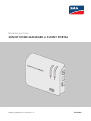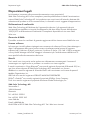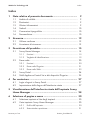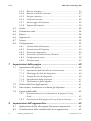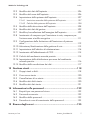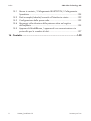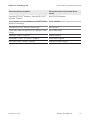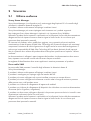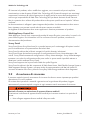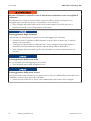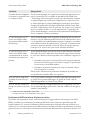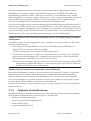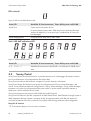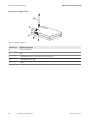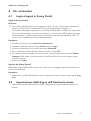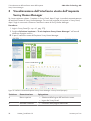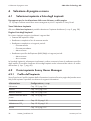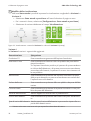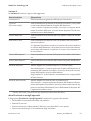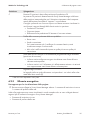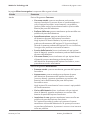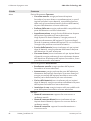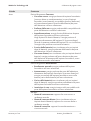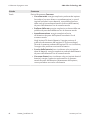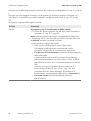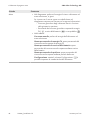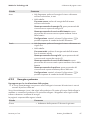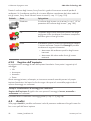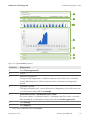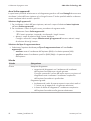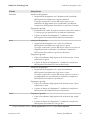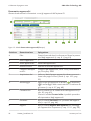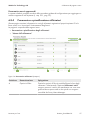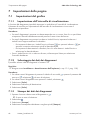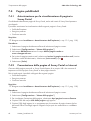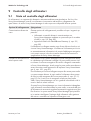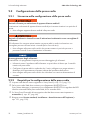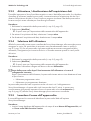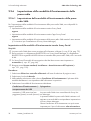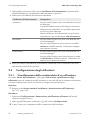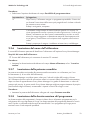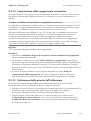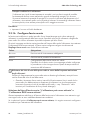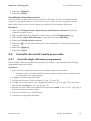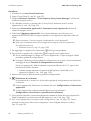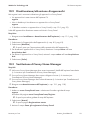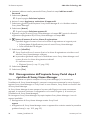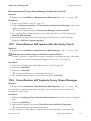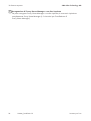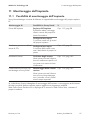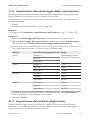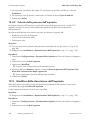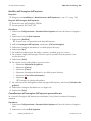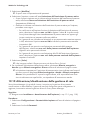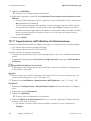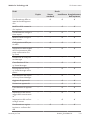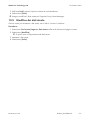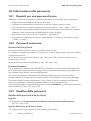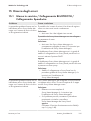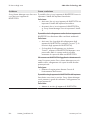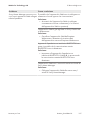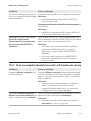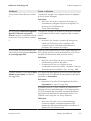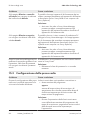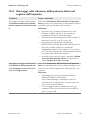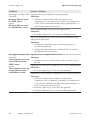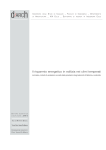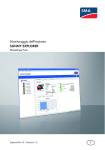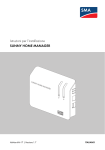Download Istruzioni per l`uso - SUNNY HOME MANAGER in SUNNY PORTAL
Transcript
Istruzioni per l’uso SUNNY HOME MANAGER in SUNNY PORTAL HoMan_Portal-BA-it-18 | Versione 1.8 ITALIANO Disposizioni legali SMA Solar Technology AG Disposizioni legali Le informazioni contenute nella presente documentazione sono proprietà di SMA Solar Technology AG. La loro completa o parziale pubblicazione richiede l’autorizzazione scritta di SMA Solar Technology AG. La riproduzione per scopi interni all’azienda, destinata alla valutazione del prodotto o al suo corretto utilizzo, è consentita e non è soggetta ad approvazione. Dichiarazione di conformità SMA Solar Technology AG dichiara che l’apparecchio descritto / gli apparecchi descritti corrisponde/corrispondono ai requisiti fondamentali e alle altre norme rilevanti della direttiva 1999/5/CE. La dichiarazione di conformità CE completa è disponibile sul sito www.SMASolar.com. Garanzia di SMA È possibile scaricare le condizioni di garanzia aggiornate dal sito Internet www.SMA-Solar.com. Licenze software Le licenze per i moduli software impiegati sono contenute nel software di Sunny Home Manager e dopo il collegamento dello stesso possono essere visualizzate tramite browser al seguente indirizzo: http://Indirizzo IP/legal_notices.txt. L’indirizzo IP (ad es. 192.168.1.120) è assegnato a Sunny Home Manager dal router. Maggiori informazioni per l’individuazione dellindirizzo IP sono reperibili nella documentazione del router. Marchi Tutti i marchi sono riconosciuti anche qualora non distintamente contrassegnati. L’assenza di contrassegno non significa che un prodotto o un marchio non siano registrati. Il marchio nominativo e il logo Bluetooth® sono marchi registrati di proprietà di Bluetooth SIG, Inc.; ogni loro utilizzo da parte di SMA Solar Technology AG è autorizzato con licenza. Modbus®è un marchio registrato di Schneider Electric ed è autorizzato con licenza da parte di Modbus Organization, Inc. QR Code è un marchio registrato di DENSO WAVE INCORPORATED. Phillips® e Pozidriv® sono marchi registrati di proprietà di Phillips Screw Company. Torx® è un marchio registrato di proprietà di Acument Global Technologies, Inc. SMA Solar Technology AG Sonnenallee 1 34266 Niestetal Germania Tel. +49 561 9522-0 Fax +49 561 9522-100 www.SMA.de E-mail: [email protected] © dal 2004 al 2015 SMA Solar Technology AG. Tutti i diritti sono riservati. 2 HoMan_Portal-BA-it-18 Istruzioni per l’uso Indice SMA Solar Technology AG Indice 1 Note relative al presente documento ..................................... 1.1 1.2 1.3 1.4 1.5 1.6 2 Utilizzo conforme ............................................................................... 12 Avvertenze di sicurezza..................................................................... 13 Descrizione del prodotto.......................................................... 15 3.1 Sunny Home Manager ...................................................................... 15 3.1.1 3.1.2 3.2 3.3 3.4 Funzioni .......................................................................................... 15 Targhetta di identificazione........................................................... 19 Presa radio ......................................................................................... 20 3.2.1 3.2.2 3.2.3 4 9 9 9 10 10 10 Sicurezza ................................................................................... 12 2.1 2.2 3 Ambito di validità ............................................................................... Destinatari........................................................................................... Ulteriori informazioni ......................................................................... Simboli ................................................................................................ Convenzioni tipografiche .................................................................. Nomenclatura .................................................................................... 9 Funzioni .......................................................................................... 20 Presa radio Plugwise...................................................................... 21 Presa radio SMA............................................................................ 22 Sunny Portal........................................................................................ 24 SMA Appliance Control Set e altri dispositivi Plugwise .................. 25 Per cominciare .......................................................................... 27 4.1 4.2 Login e logout in Sunny Portal........................................................... 27 Impostazione della lingua dell’interfaccia utente ............................ 27 5 Visualizzazione dell’interfaccia utente dell’impianto Sunny Home Manager ........................................................................ 28 6 Selezione di pagine e menu .................................................... 30 6.1 6.2 Selezione impianto e lista degli impianti .......................................... 30 Il mio impianto Sunny Home Manager ............................................ 30 6.2.1 6.2.2 Istruzioni per l’uso Profilo dell’impianto ....................................................................... 30 Stato attuale e previsione .............................................................. 31 HoMan_Portal-BA-it-18 3 Indice SMA Solar Technology AG 6.2.3 6.2.4 6.2.5 6.2.6 6.2.7 6.2.8 6.3 6.4 6.5 6.6 6.7 6.8 7 Bilancio energetico ........................................................................ Bilancio e controllo utilizzatori ...................................................... Energia e potenza.......................................................................... Confronto annuale......................................................................... Monitoraggio dell’impianto .......................................................... Registro dell’impianto .................................................................... 35 43 47 48 48 50 Analisi ................................................................................................. Performance ratio............................................................................... Report.................................................................................................. Apparecchi ......................................................................................... Sensori ................................................................................................ Configurazione .................................................................................. 50 54 54 54 55 55 6.8.1 6.8.2 6.8.3 6.8.4 6.8.5 6.8.6 55 55 55 57 58 59 Impostazioni delle pagine ....................................................... 60 7.1 Impostazioni del grafico .................................................................... 60 7.1.1 7.1.2 7.1.3 7.1.4 7.1.5 7.2 7.3 7.4 7.4.2 60 60 60 61 61 Autorizzazione per la visualizzazione di pagine in Sunny Portal............................................................................................... 62 Presentazione delle pagine di Sunny Portal su Internet............... 62 Impostazioni dell’apparecchio ................................................ 63 8.1 8.2 4 Impostazione dell’intervallo di visualizzazione ........................... Salvataggio dei dati dei diagrammi ............................................. Stampa dei dati dei diagrammi .................................................... Ingrandimento della schermata .................................................... Visualizzazione della legenda...................................................... Ordine della lista degli impianti........................................................ 61 Nascondere, visualizzare e ordinare gli utilizzatori........................ 61 Pagine pubblicabili ............................................................................ 62 7.4.1 8 Caratteristiche dell’impianto.......................................................... Presentazione dell’impianto .......................................................... Panoramica apparecchi ................................................................ Panoramica e pianificazione utilizzatori ...................................... Configurazione report ................................................................... Gestione utenti ............................................................................... Applicazione di filtri alla pagina Panoramica apparecchi ............. 63 Visualizzazione delle caratteristiche di un apparecchio ................. 63 HoMan_Portal-BA-it-18 Istruzioni per l’uso Indice SMA Solar Technology AG 8.3 8.4 8.5 8.6 8.7 8.8 Visualizzazione dei parametri di un apparecchio........................... Aggiorna parametri ........................................................................... Lettura della versione del pacchetto software.................................. Configurazione dei contatori di energia .......................................... Impostazione dell’intervallo di interrogazione dati ......................... Attivazione / disattivazione dell’aggiornamento automatico del software .............................................................................................. 8.9 Immissione del conduttore esterno.................................................... 8.10 Immissione della potenza del generatore fotovoltaico ................... 8.11 Modifica del nome dell’apparecchio ............................................... 8.12 Modifica della descrizione di un apparecchio ................................ 9 64 64 65 65 66 67 68 68 69 70 Controllo degli utilizzatori........................................................ 71 9.1 9.2 Note sul controllo degli utilizzatori ................................................... 71 Configurazione della presa radio..................................................... 72 9.2.1 9.2.2 9.2.3 9.2.4 9.2.5 9.2.6 Sicurezza nella configurazione delle prese radio ....................... Requisiti pe la configurazione delle prese radio ......................... Attivazione / disattivazione dell’acquisizione dati...................... Selezione dell’utilizzatore ............................................................. Immettere il nome dell’apparecchio. ............................................ Impostazione della modalità di funzionamento della presa radio ............................................................................................... 9.2.6.1 9.2.6.2 9.3 72 72 73 73 73 74 Impostazione della modalità di funzionamento della presa radio SMA ............................................................................... 74 Impostazione della modalità di funzionamento della presa radio Plugwise ......................................................................... 75 Configurazione degli utilizzatori....................................................... 76 9.3.1 9.3.2 9.3.3 9.3.4 9.3.5 9.3.6 9.3.7 9.3.8 9.3.9 Istruzioni per l’uso Visualizzazione delle caratteristiche di un utilizzatore................ Modifica dell’assegnazione dei colori agli utilizzatori ............... Selezione dell’immagine dell’utilizzatore ..................................... Scelta del tipo di utilizzatore......................................................... Selezione della possibilità di programmazione........................... Immissione del nome dell’utilizzatore ........................................... Immissione della potenza assorbita.............................................. Immissione della durata massima del programma ...................... Immissione del tempo minimo di accensione ............................... HoMan_Portal-BA-it-18 76 77 77 77 78 79 79 79 80 5 Indice SMA Solar Technology AG 9.3.10 Immissione del tempo minimo di spegnimento............................. 9.3.11 Assegnazione della presa radio................................................... 9.3.12 Impostazione del comportamento di misurazione e attivazione della presa radio............................................................................ 9.3.13 Impostazione del riconoscimento dell’avvio della lavastoviglie . 9.3.14 Impostazione dello spegnimento automatico .............................. 9.3.15 Definizione della priorità dell’utilizzatore .................................... 9.3.16 Configura fascia oraria ................................................................. 9.4 81 82 83 83 84 Controllo dei carichi tramite presa radio.......................................... 87 9.4.1 9.4.2 9.5 80 81 Controllo degli utilizzatori programmati....................................... 87 Controllo degli utilizzatori non programmati ............................... 88 Controllo diretto degli utilizzatori...................................................... 89 10 Gestione impianto .................................................................... 91 10.1 10.2 10.3 10.4 Aggiunta o sostituzione di apparecchi ............................................. Disattivazione/attivazione di apparecchi ........................................ Sostituzione di Sunny Home Manager............................................. Riassegnazione dell’impianto Sunny Portal dopo il ripristino di Sunny Home Manager ...................................................................... 10.5 Cancellazione dell’apparecchio da Sunny Portal ........................... 10.6 Cancellazione dell’impianto Sunny Home Manager ...................... 91 93 93 94 95 95 11 Monitoraggio dell’impianto..................................................... 97 11.1 Possibilità di monitoraggio dell’impianto.......................................... 97 11.2 Registro dell’impianto ........................................................................ 98 11.2.1 Visualizzazione di messaggi e applicazione di filtri.................... 98 11.2.2 Conferma di messaggi................................................................... 99 11.3 Report.................................................................................................. 99 11.3.1 Panoramica sui report.................................................................... 99 11.3.2 Configurazione report ...................................................................100 11.3.3 Creazione di report per una determinata data ...........................102 11.4 Impostazione del monitoraggio della comunicazione ....................103 11.5 Impostazione del confronto degli inverter........................................103 12 Impostazioni impianto..............................................................105 12.1 Immissione delle caratteristiche delle stringhe..................................105 6 HoMan_Portal-BA-it-18 Istruzioni per l’uso Indice SMA Solar Technology AG 12.2 Modifica dei dati dell’impianto.........................................................106 12.3 Modifica del nome dell’impianto ......................................................106 12.4 Impostazione della potenza dell’impianto .......................................107 12.4.1 Immissione manuale della potenza dell’impianto........................107 12.4.2 Calcolo della potenza dell’impianto ............................................108 12.5 12.6 12.7 12.8 12.9 12.10 12.11 12.12 12.13 12.14 12.15 Modifica della descrizione dell’impianto .........................................108 Modifica dei dati del gestore............................................................109 Modifica/cancellazione dell’immagine dell’impianto.....................109 Inserimento di compenso per l’immissione in rete, compenso per l’autoconsumo e tariffa energetica ...................................................111 Configurazione della limitazione dell’immissione di potenza attiva ...................................................................................................112 Attivazione/disattivazione della gestione di rete ............................113 Impostazione dell’obiettivo di ottimizzazione..................................114 Inserimento dell’abbattimento di CO2 .............................................115 Calcolo del rendimento annuale previsto ........................................115 Impostazione della distribuzione per mese del rendimento annuale previsto.................................................................................116 Modifica della condivisione dei dati ................................................117 13 Gestione utenti ..........................................................................118 13.1 13.2 13.3 13.4 13.5 Gruppi utenti e diritti ..........................................................................118 Crea nuovo utente .............................................................................120 Cancellazione di un utente................................................................120 Modifica dei diritti utente...................................................................120 Modifica dei dati utente ....................................................................121 14 Informazioni sulle password ...................................................122 14.1 14.2 14.3 14.4 Requisiti per una password sicura ....................................................122 Password necessarie..........................................................................122 Modifica delle password...................................................................122 Procedura in caso di smarrimento della password..........................123 15 Ricerca degli errori ...................................................................125 Istruzioni per l’uso HoMan_Portal-BA-it-18 7 Indice SMA Solar Technology AG 15.1 Messa in servizio / Collegamento BLUETOOTH / Collegamento Speedwire ..........................................................................................125 15.2 Dati incompleti/obsoleti/scorretti sull’interfaccia utente .................129 15.3 Configurazione della presa radio.....................................................132 15.4 Messaggi sulla riduzione della potenza attiva nel registro dell’impianto.......................................................................................135 15.5 Apparecchi Miele@home / apparecchi con comunicazione via protocollo per lo scambio di dati......................................................137 16 Contatto .....................................................................................140 8 HoMan_Portal-BA-it-18 Istruzioni per l’uso SMA Solar Technology AG 1 1.1 1 Note relative al presente documento Note relative al presente documento Ambito di validità Il presente documento vale per i seguenti prodotti: • HM‑BT‑10.GR2 (Sunny Home Manager) a partire dal pacchetto software 1.12 • BT-SOCKET-10 (presa radio SMA) a partire dalla versione firmware 12.12.113.R • Stretch Plugwise a partire dalla versione firmware 2.6.0 • App Plugwise a partire dalla versione firmware 1.7.64 • Sunny Portal La versione aggiornata del presente documento, conforme all’attuale versione software dei prodotti, è reperibile sul sito www.SMA-Solar.com. Il presente documento non sostituisce la documentazione dei dispositivi Plugwise eventualmente presenti. 1.2 Destinatari Questo documento è destinato agli utenti finali. 1.3 Ulteriori informazioni Sul sito www.SMA-Solar.com sono disponibili dei link per ottenere maggiori informazioni: Titolo e contenuto del documento Tipo di documento “Fattore CO2” Informazione tecnica “Performance ratio” Informazione tecnica “SMA Smart Home” Guida di progettazione “SMA FLEXIBLE STORAGE SYSTEM” Ottimizzazione dell’autoconsumo con Sunny Island e Sunny Home Manager Guida rapida “Power Reducer Box – Compatibility List” Guida di progettazione Esempi di applicazione del controllo dei carichi da parte di SMA Smart Home sono reperibili nell’area Download di Sunny Home Manager sul sito www.SMA-Solar.com: Titolo e contenuto del documento Tipo di documento “SMA SMART HOME – Load Control via MUST Time Period Exam- Informazione tecnica ple: Washing Machine” “SMA SMART HOME Load Control Using Relays or Contactors Example: Heating Rod” Informazione tecnica “SMA SMART HOME – Load Control via CAN Time Period Example: Pool Pump” Informazione tecnica Istruzioni per l’uso HoMan_Portal-BA-it-18 9 1 Note relative al presente documento 1.4 SMA Solar Technology AG Simboli Simbolo Spiegazione Avvertenza di sicurezza la cui inosservanza provoca immediatamente lesioni gravi o mortali. Avvertenza di sicurezza la cui inosservanza può provocare lesioni gravi o mortali. Avvertenza di sicurezza la cui inosservanza può provocare lesioni leggere o medie. Avvertenza di sicurezza la cui inosservanza può provocare danni materiali. Informazioni importanti per un determinato obiettivo o argomento, non rilevanti tuttavia dal punto di vista della sicurezza Condizioni preliminari necessarie per un determinato obiettivo Risultato desiderato Possibile problema 1.5 Convenzioni tipografiche Tipo Utilizzo Esempio Grassetto • • • • • > • Unione di vari elementi da selezionare • Selezionare Configurazioni > Data. [Pulsante] [Tasto] • Pulsante o tasto da selezionare o premere • Selezionare [Avanti]. 1.6 Testi del display Elementi di un’interfaccia utente Collegamenti Elementi da selezionare Elementi da immettere • Il valore può essere letto nel campo Energia. • Selezionare Configurazioni. • Digitare il valore 10 nel campo Minuti. Nomenclatura Denominazione completa Denominazione nel presente documento SMA BLUETOOTH® Piggy-Back, SMA BLUETOOTH® BLUETOOTH Piggy-Back Piggy-Back Plus SMA BLUETOOTH® Piggy-Back Off-Grid 10 HoMan_Portal-BA-it-18 BLUETOOTH Piggy-Back Off-Grid Istruzioni per l’uso 1 Note relative al presente documento SMA Solar Technology AG Denominazione completa Denominazione nel presente documento SMA BLUETOOTH® Repeater, SMA BLUETOOTH® Repeater Outdoor BLUETOOTH Repeater Sunny WebBox, Sunny WebBox con BLUETOOTH® Wireless Technology Sunny WebBox SMA BLUETOOTH® Wireless Technology BLUETOOTH ® Presa radio SMA con BLUETOOTH Wireless Technology Presa radio SMA Gateway “Stretch” Plugwise Stretch Plugwise Presa radio “Circle” e “Circle+” Plugwise Presa radio Plugwise Interruttore radio “Stealth” Plugwise Interruttore radio Plugwise Istruzioni per l’uso HoMan_Portal-BA-it-18 11 2 Sicurezza 2 2.1 SMA Solar Technology AG Sicurezza Utilizzo conforme Sunny Home Manager Sunny Home Manager è un dispositivo per il monitoraggio degli impianti FV e il controllo degli utilizzatori in abitazioni dotate di impianto FV. Il prodotto è idoneo esclusivamente all’impiego in ambienti interni. Sunny Home Manager può essere impiegato esclusivamente con i prodotti supportati. Non impiegare Sunny Home Manager in impianti in cui è presente Sunny WebBox. Utilizzare il prodotto esclusivamente in conformità con le indicazioni fornite nella documentazione allegata nonché nel rispetto di norme e direttive vigenti a livello locale. Un uso diverso può provocare danni personali o materiali. Gli interventi sul prodotto, ad es. modifiche e aggiunte, sono consentiti solo previa esplicita autorizzazione scritta da parte di SMA Solar Technology AG. Eventuali interventi non autorizzati comportano l’estinzione dei diritti di garanzia e di regola anche la revoca dell’omologazione. È esclusa ogni responsabilità di SMA Solar Technology AG per danni derivanti da tali interventi. Non è consentito alcun utilizzo del prodotto diverso da quanto specificato nel capitolo “Utilizzo conforme”. La documentazione in allegato è parte integrante del prodotto. La documentazione deve essere letta, rispettata e conservata in modo tale da essere sempre accessibile. La targhetta di identificazione deve essere applicata in maniera permanente sul prodotto. Presa radio SMA La presa radio SMA permette il controllo degli utilizzatori in abitazioni dotate di Sunny Home Manager. Il prodotto è idoneo esclusivamente all’impiego in ambienti interni. Il prodotto è omologato per l’impiego negli stati membri dell’UE. Il prodotto può essere collegato solo a prese installate a norma con contatto di terra. Il prodotto può essere collegato esclusivamente a carichi adatti al range di tensione e potenza della presa a muro e del prodotto stesso. Il prodotto non è idoneo al collegamento di apparecchi medicali. Il prodotto non è idoneo al collegamento di dispositivi che richiedano una continua alimentazione di corrente (ad es. frigorifero, congelatore). Il prodotto non deve essere collegato a dispositivi che possano provocare lesioni o incendi in caso di attivazione involontaria (ad es. ferro da stiro). Utilizzare il prodotto esclusivamente in conformità con le indicazioni fornite nella documentazione allegata nonché nel rispetto di norme e direttive vigenti a livello locale. Un uso diverso può provocare danni personali o materiali. 12 HoMan_Portal-BA-it-18 Istruzioni per l’uso 2 Sicurezza SMA Solar Technology AG Gli interventi sul prodotto, ad es. modifiche e aggiunte, sono consentiti solo previa esplicita autorizzazione scritta da parte di SMA Solar Technology AG. Eventuali interventi non autorizzati comportano l’estinzione dei diritti di garanzia e di regola anche la revoca dell’omologazione. È esclusa ogni responsabilità di SMA Solar Technology AG per danni derivanti da tali interventi. Non è consentito alcun utilizzo del prodotto diverso da quanto specificato nel capitolo “Utilizzo conforme”. La documentazione in allegato è parte integrante del prodotto. La documentazione deve essere letta, rispettata e conservata in modo tale da essere sempre accessibile. La targhetta di identificazione deve essere applicata in maniera permanente sul prodotto. SMA Appliance Control Set SMA Appliance Control Set è composto da prodotti di marca Plugwise, come ad es. lo stretch e la presa radio Plugwise. Per informazioni sull’uso conforme di ciascun prodotto, consultare la documentazione del produttore. Sunny Portal Sunny Portal (www.SunnyPortal.com) è un portale Internet per il monitoraggio di impianti nonché per la visualizzazione e la presentazione dei relativi dati. Sunny Portal visualizza dati e bilanci energetici di carichi domestici selezionati. Sunny Portal funge da interfaccia utente per la configurazione di Sunny Home Manager e dei carichi. Sunny Portal trasmette tali configurazioni a Sunny Home Manager. Sunny Home Manager trasmette a sua volta la configurazione alle prese radio. In questo modo è possibile attivare e disattivare i carichi mediante Sunny Portal. Sunny Portal supporta sia le prese radio SMA che quelle Plugwise. Sunny Portal visualizza i dati dei componenti di SMA Smart Home, SMA Flexible Storage System e SMA Integrated Storage System e consente inoltre la rappresentazione dei dati dei sistemi di accumulo a batteria come Sunny Island e Sunny Boy Smart Energy mediante chiari diagrammi. 2.2 Avvertenze di sicurezza Il presente capitolo riporta le avvertenze di sicurezza che devono essere rispettate per qualsiasi operazione sul e con il prodotto. Per evitare danni personali o materiali e garantire una lunga durata del prodotto, leggere attentamente il presente capitolo e seguire in ogni momento tutte le avvertenze di sicurezza. Pericolo di morte per attivazione di apparecchiature medicali L’attivazione involontaria di apparecchiature medicali può causare situazioni con pericolo di morte. • Non collegare apparecchiature medicali alla presa radio. Istruzioni per l’uso HoMan_Portal-BA-it-18 13 2 Sicurezza SMA Solar Technology AG Pericolo di infortuni e incendi in caso di attivazione involontaria e non sorvegliata di utilizzatori Gli utilizzatori che vengono attivati tramite una presa radio in modo involontario e non sorvegliato possono causare lesioni e incendi (ad es. ferro da stiro). • Non collegare alla presa radio carichi che possano mettere in pericolo persone o provocare incendi in caso di attivazione involontaria. Danneggiamento degli utilizzatori L’attivazione e lo spegnimento frequenti possono danneggiare gli utilizzatori. • Informarsi presso il produttore dell’utilizzatore se quest’ultimo è idoneo per il controllo tramite una presa radio. • Configurare la presa radio in modo tale che il carico collegato non venga attivato o disattivato più frequentemente di quanto indicato dal produttore dello stesso. • Non collegare alla presa radio carichi che richiedano una continua alimentazione di corrente. Danneggiamento della presa radio Un uso improprio può danneggiare la presa radio. • Non utilizzare prese radio collegate tra loro. Danneggiamento della presa a muro Se la presa radio viene utilizzata su una presa a muro che non è adatta alla potenza del carico collegato, la presa a muro può subire dei danni. • Usare la presa radio solo su prese a muro adatte alla potenza dei carichi collegati. 14 HoMan_Portal-BA-it-18 Istruzioni per l’uso 3 Descrizione del prodotto SMA Solar Technology AG 3 Descrizione del prodotto 3.1 Sunny Home Manager 3.1.1 Funzioni Sunny Home Manager è un dispositivo per il monitoraggio degli impianti FV e il controllo degli utilizzatori in abitazioni dotate di impianto FV. Sunny Home Manager svolge i seguenti compiti: • Lettura dei dati dei contatori di energia e dei dati relativi ai dispositivi SMA con interfaccia di comunicazione BLUETOOTH o Speedwire, così come delle prese radio Plugwise • Controllo dei carichi sulla base delle previsioni nel quadro della gestione energetica tramite diverse interfacce • Invio di dati a Sunny Portal • Supporto per l’ottimizzazione dell’autoconsumo • Limitazione dell’immissione di potenza attiva • Gestione di rete tramite comunicazione su base Ethernet Panoramica apparecchi Figura 1: Sunny Home Manager Posizione Denominazione A LED di stato e LED di prelievo B Colleg. USB* C Campo di collegamento con LED BLUETOOTH * Le porte USB sul lato destro e sinistro dell’involucro non hanno attualmente alcuna funzione. Istruzioni per l’uso HoMan_Portal-BA-it-18 15 3 Descrizione del prodotto SMA Solar Technology AG Lettura dei dati dei contatori di energia e dei dati relativi ai dispositivi SMA con interfaccia di comunicazione BLUETOOTH o Speedwire, così come delle prese radio / degli interruttori radio Plugwise Sunny Home Manager legge i dati dei contatori di energia e degli apparecchi SMA collegati. Sunny Home Manager è collegato ai contatori di energia tramite cavo di rete. Sunny Home Manager controlla le prese radio SMA mediante un collegamento BLUETOOTH senza fili. Con le prese radio / gli interruttori radio di marca Plugwise Sunny Home Manager realizza un collegamento mediante il gateway Plugwise “Stretch”. Il collegamento fra Sunny Home Manager e il gateway “Stretch” avviene tramite la rete locale. A tale scopo deve essere effettuato un rilevamento reciproco dei dispositivi. A seconda dell’inverter SMA è possibile una comunicazione con Sunny Home Manager via BLUETOOTH, WLAN o Speedwire. In uno stesso impianto fotovoltaico, non tutti gli inverter devono utilizzare la stessa interfaccia. Sunny Home Manager è in grado di gestire e regolare in 1 solo impianto FV sia inverter dotati di tecnologia BLUETOOTH sia inverter con interfaccia Speedwire. Sunny Home Manager realizza il collegamento degli apparecchi Speedwire attraverso la rete locale per mezzo di un router / uno switch. Gli inverter SMA sono equipaggiati di fabbrica con un’interfaccia Speedwire e/o BLUETOOTH oppure possono esserne dotati in un secondo momento (v. pagina dell’inverter in questione sul sito www.SMA-Solar.com). Monitoraggio dell’impianto e parametrizzazione mediante Sunny Portal Sunny Portal funge da interfaccia utente di Sunny Home Manager: Sunny Home Manager stabilisce una connessione Internet con Sunny Portal mediante un router e invia i dati rilevati a Sunny Portal. Grazie a Sunny Portal, Sunny Home Manager consente di monitorare in maniera dettagliata l’impianto, visualizzare l’energia fotovoltaica disponibile durante il giorno e controllare in tempo reale tutti i flussi energetici domestici. Tali informazioni consentono a Sunny Home Manager di fornire suggerimenti per una gestione consapevole dell’energia elettrica tenendo conto dei diversi prezzi. Supporto per l’ottimizzazione dell’autoconsumo Il termine autoconsumo indica il consumo di potenza FV sul luogo della sua produzione. In ogni abitazione vi è un “naturale” autoconsumo sia perché vengono alimentati dispositivi elettrici durante la produzione di potenza FV (ad es. forni) sia perché alcuni utilizzatori consumano costantemente corrente (ad es. frigoriferi, dispositivi in stand-by). Quando l’impianto fotovoltaico produce molta potenza FV è tuttavia possibile che venga consumata solo una parte della stessa. La potenza FV in eccesso viene immessa nella rete pubblica. È possibile ottenere una maggiore quota di autoconsumo attivando gli utilizzatori in maniera mirata quando è disponibile un’eccedenza di potenza FV. 16 HoMan_Portal-BA-it-18 Istruzioni per l’uso 3 Descrizione del prodotto SMA Solar Technology AG Le seguenti funzioni di Sunny Home Manager consentono di aumentare la quota di autoconsumo: Funzione Spiegazione Creazione di una previsione Sunny Home Manager registra continuamente l’energia prodotta di produzione fotovoltaica dall’impianto fotovoltaico. Inoltre, Sunny Home Manager riceve via Internet previsioni del tempo riferite alla propria ubicazione*. Sulla base di queste informazioni Sunny Home Manager genera una previsione di produzione per l’impianto fotovoltaico. Creazione di un profilo di carico Sunny Home Manager registra la produzione fotovoltaica, l'immissione in rete e il prelievo dalla rete. Sulla base di questi dati, Sunny Home Manager determina quanta energia viene utilizzata e in quali orari si concentrano i consumi, generando così un profilo di carico dell’abitazione. Quest’ultimo può essere diverso per ogni giorno della settimana. Sunny Home Manager riceve i dati relativi a produzione fotovoltaica, immissione e prelievo mediante i contatori di energia installati (S0, D0 o SMA Energy Meter) oppure direttamente dagli inverter tramite il collegamento dati. Controllo delle prese radio Sunny Home Manager è in grado di attivare e disattivare in maniera mirata i carichi collegati alle prese radio. Sulla scorta delle previsioni di produzione fotovoltaica e del profilo di carico, Sunny Home Manager determina quali sono le fasce orarie favorevoli per l'ottimizzazione dell’autoalimentazione e dell’autoconsumo. Sunny Home Manager determina l’attivazione e la disattivazione dei carichi in base alle disposizioni del gestore dell’impianto e delle fasce orarie individuate. Le prese radio consentono inoltre di monitorare in modo mirato il consumo energetico dei carichi elettrici e di tenerne traccia. Controllo di elettrodomestici Sunny Home Manager è in grado di controllare gli elettrodomestici Miele provvisti del sistema supportati della ditta Miele & Cie. KG tramite Miele@home GaMiele@home teway**. Sulla scorta delle previsioni di produzione fotovoltaica e del profilo di carico, Sunny Home Manager determina quali sono le fasce orarie favorevoli per l’ottimizzazione dell’autoalimentazione e dell'autoconsumo. Sunny Home Manager determina l’attivazione e la disattivazione degli elettrodomestici Miele in base alle disposizioni del gestore dell’impianto e delle fasce orarie individuate. Istruzioni per l’uso HoMan_Portal-BA-it-18 17 3 Descrizione del prodotto Funzione SMA Solar Technology AG Spiegazione Controllo diretto di apparec- Sunny Home Manager è in grado di controllare gli apparecchi trachi tramite un protocollo per mite un protocollo per lo scambio di dati definito da SMA Solalo scambio di dati r Technology AG comunicando con gli stessi direttamente o tramite un apposito gateway via Ethernet. L’apparecchio comunica a Sunny Home Manager il proprio fabbisogno di energia e quest’ultimo assegna all’apparecchio l’energia disponibile tenendo conto delle previsioni di produzione FV e di consumo. Per scoprire se il protocollo per lo scambio di dati in uso sull’apparecchio è supportato da Sunny Home Manager, consultare la documentazione dell'apparecchio o contattare il relativo produttore. In caso di impiego con inverter con batteria SMA: prevenzione delle perdite da derating Sunny Home Manager evita le perdite da derating che possono verificarsi in caso di limitazione dell’immissione di potenza attiva. Orari e durata della carica della batteria vengono regolati in considerazione delle previsioni di produzione FV e consumi. La batteria viene caricata in maniera ottimale in base all’offerta di energia quando l’energia FV in eccesso non può essere utilizzata altrimenti. In caso di impiego con inverter con batteria SMA: comportamento di scarica ottimizzato per batterie al piombo Sunny Home Manager controlla la scarica della batteria sulla base del profilo di carico e delle previsioni di produzione che ha calcolato. La scarica elettrica avviene quando sono soddisfatti i seguenti criteri: • La batteria può essere scaricata finché non resta una capacità di memoria sufficiente per accumulare l’energia FV prevista per la successiva carica della batteria. • La batteria al piombo scaricata può essere ricaricata a breve con l’energia FV in eccesso. Questi criteri consentono di preservare la batteria al piombo con uno sfruttamento ottimale della sua capacità. Invio dei dati di SMA Energy Meter a sistemi Sunny Island Se in Sunny Island è integrato un modulo dati SMA Speedwire Sunny Island, Sunny Home Manager è in grado di inviare i dati di SMA Energy Meter al sistema Sunny Island. Invio di dati dei contatori di Se in Sunny Backup è integrato BLUETOOTH Piggy‑Back Off-Grid, energia a sistemi Sunny Bac- Sunny Home Manager può inviare i dati dei contatori di energia al kup sistema Sunny Backup. * I dati non sono disponibili in tutti i paesi. ** Questa funzione non è disponibile in tutti i paesi. Limitazione dell’immissione di potenza attiva È possibile che regolamenti locali, come ad esempio la Legge tedesca sulle energie rinnovabili (EEG), richiedano una limitazione permanente dell’immissione di potenza attiva da parte del proprio impianto FV, ovvero la limitazione della potenza attiva immessa nella rete pubblica a un valore fisso o a una quota percentuale della potenza installata. Chiedere eventualmente al proprio gestore di rete se è necessaria una limitazione permanente dell’immissione di potenza attiva e se è 18 HoMan_Portal-BA-it-18 Istruzioni per l’uso 3 Descrizione del prodotto SMA Solar Technology AG consentito impiegare Sunny Home Manager a tal fine (dichiarazione del produttore “Feed-In Management in Accordance with the Renewable Energy Sources Act (EEG) 2012 with Sunny Home Manager (SHM) from SMA”, disponibile sul sito http://www.SMA-Solar.com). Tramite SMA Energy Meter o un idoneo contatore di immissione in rete, Sunny Home Manager monitora la potenza attiva immessa nella rete pubblica. Qualora quest’ultima superi la soglia prescritta, Sunny Home Manager limita di conseguenza la produzione FV degli inverter. Sunny Home Manager evita le perdite da derating derivanti dalla limitazione della produzione FV tenendo sotto controllo l’attuale autoconsumo dell’abitazione. Sunny Home Manager contribuisce a sfruttare la potenza FV direttamente presso l’abitazione, aumentando in questo modo la quota di autoconsumo. Negli impianti FV dotati di inverter con batteria SMA, Sunny Home Manager sfrutta la potenza attiva interessata dal derating principalmente per la carica della batteria. Esempio: limitazione dell’immissione di potenza attiva al 70% della potenza nominale dell’impianto Attualmente, grazie al buon irraggiamento solare, l’impianto è in grado di produrre il 90% della propria potenza nominale. • Al momento gli utilizzatori domestici consumano il 20% della potenza dell’impianto. Il restante 70% viene immesso nella rete pubblica. ☑ Non è necessaria alcuna limitazione della produzione FV. • Un utilizzatore viene spento e quindi presso l’abitazione viene consumato solo il 10% della potenza nominale dell’impianto. Di conseguenza può essere immesso nella rete pubblica l’80% della potenza dell’impianto, ovvero più del consentito. ☑ Sunny Home Manager riduce la produzione FV dal 90% teoricamente possibile all’80% della potenza nominale dell’impianto. Successivamente viene quindi immesso nella rete pubblica il 70% della potenza dell’impianto. Gestione di rete tramite comunicazione su base Ethernet Nel quadro della gestione di rete può essere necessario che l’impianto FV applichi i set point del gestore di rete per la riduzione della potenza attiva e l’immissione di potenza reattiva (ad es. riduzione dell’immissione di potenza attiva dell’impianto FV in caso di sovraccarico della rete). Sunny Home Manager è in grado di applicare i set point per la gestione di rete che gli vengono inviati dal gestore di rete tramite comunicazione su base Ethernet. Chiedere eventualmente al proprio gestore di rete se il proprio impianto FV è tenuto ad applicare la gestione di rete. 3.1.2 Targhetta di identificazione La targhetta identifica il prodotto in modo univoco, ed è applicata sul lato posteriore del prodotto. Sulla targhetta di identificazione è possibile reperire i seguenti dati: • Numero di serie (Serial Number) • Chiave di registrazione (Registration ID) • Nome modulo (Type) • Versione hardware (Version) Istruzioni per l’uso HoMan_Portal-BA-it-18 19 3 Descrizione del prodotto SMA Solar Technology AG Le indicazioni sulla targhetta di identificazione sono necessarie per un utilizzo sicuro del prodotto e in caso di domande al Servizio di assistenza tecnica SMA (v. cap. 16 “Contatto”, pag. 140). Simboli sulla targhetta di identificazione Simbolo Denominazione Spiegazione C-Tick Il prodotto soddisfa i requisiti previsti dalle direttive australiane in materia di CEM. Marchio FCC Il prodotto soddisfa i requisiti previsti dalle direttive FCC in vigore. SMA BLUETOOTH Wireless Il prodotto dispone di un’interfaccia Technology Bluetooth. Codice DataMatrix 3.2 Codice bidimensionale per i dati caratteristici dell’apparecchio Presa radio Sunny Home Manager supporta le seguenti prese radio: • Prese radio SMA • Prese radio Plugwise 3.2.1 Funzioni La presa radio permette il controllo dei carichi presso abitazioni dotate di Sunny Home Manager, svolgendo i seguenti compiti: • Attuazione dei comandi di Sunny Home Manager • Misurazione del consumo di energia dell’utilizzatore collegato Attuazione dei comandi di Sunny Home Manager Sunny Home Manager è in grado di attivare e disattivare la presa radio. In questo modo è possibile accendere in maniera mirata gli apparecchi elettrici quando ad esempio è disponibile molta potenza FV. Gli orari in cui Sunny Home Manager attiva o disattiva la presa radio dipendono dalla configurazione dell’utilizzatore e dalla pianificazione dei carichi in Sunny Home Manager. 20 HoMan_Portal-BA-it-18 Istruzioni per l’uso SMA Solar Technology AG 3 Descrizione del prodotto Misurazione del consumo di energia dell’utilizzatore collegato La presa radio misura il consumo di energia dell’utilizzatore collegato e trasmette i valori misurati a Sunny Home Manager, che a sua volta inoltra i valori rilevati a Sunny Portal, dove è possibile visualizzare e gestire i flussi energetici domestici. È possibile registrare il proprio impianto sul portale Sunny Places per monitorarlo, confrontarlo con altri della community e condividere con gli altri gestori conoscenze ed esperienze. 3.2.2 Presa radio Plugwise Le prese radio Plugwise possono essere impiegate nella gestione energetica per il controllo dei carichi. Ai fini della visualizzazione e del controllo delle prese radio Plugwise, Sunny Home Manager realizza un collegamento dati sicuro con lo stretch Plugwise. Quest’ultimo consente lo scambio di comandi e valori di misurazione fra Sunny Home Manager e le prese radio Plugwise. Le prese radio e lo stretch Plugwise possono essere acquistate mediante SMA Appliance Control Set oppure direttamente da Plugwise. La versione firmware dei dispositivi Plugwise deve corrispondere ai requisiti minimi (v. cap. 1.1, pag. 9). Tramite l’app Plugwise è possibile sfruttare oltre alla gestione energetica anche numerose funzioni domotiche (v. la documentazione del produttore). La funzione e il comportamento delle prese radio SMA e Plugwise sono identici. Controllo delle prese radio Plugwise mediante l’app Plugwise Le prese radio Plugwise controllate nel quadro della gestione energetica non possono essere comandate tramite l’app Plugwise, che visualizza solamente i dati di potenza delle stesse. Se si desidera controllare le prese radio Plugwise mediante l’app, i dispositivi in questione devono essere rimossi dall’impianto Sunny Home Manager. Le prese radio Plugwise vengono successivamente visualizzate senza simbolo di blocco nell’app e possono essere nuovamente gestite mediante quest’ultima. Panoramica apparecchi Diversamente dalla presa radio SMA, la presa radio Plugwise non dispone di spie LED né di tasto sensore per i comandi. Di conseguenza può essere controllata e attivata o disattivata manualmente solo mediante Sunny Home Manager o attraverso l’app Plugwise. Istruzioni per l’uso HoMan_Portal-BA-it-18 21 3 Descrizione del prodotto SMA Solar Technology AG Figura 2: Presa radio Plugwise (figura esemplificativa, differenze a seconda del paese) Posizione Denominazione A Presa B Connettore 3.2.3 Presa radio SMA La funzione e il comportamento delle prese radio SMA e Plugwise sono identici. Miglioramento del collegamento radio fra apparecchi BLUETOOTH Se la distanza tra i dispositivi BLUETOOTH è eccessiva o se il collegamento BLUETOOTH è disturbato da ostacoli, la presa radio SMA può fungere da ripetitore, coprendo in questo modo l’assenza di segnale. Panoramica apparecchi Figura 3: Presa radio SMA Posizione Denominazione Spiegazione A LED Stato, modalità di funzionamento e NetID B Tasto sensore Controllo della presa radio SMA 22 HoMan_Portal-BA-it-18 Istruzioni per l’uso 3 Descrizione del prodotto SMA Solar Technology AG LED orizzontale superiore dell’indicatore LED Figura 4: LED orizzontale superiore dell’indicatore LED Stato LED Modalità di funzionamento / Stato della presa radio SMA Verde fisso Attivato La presa radio SMA non viene controllata da Sunny Home Manager. Arancione fisso disattivato La presa radio SMA non viene controllata da Sunny Home Manager. Verde lampeggiante attivato (automatico) La presa radio SMA viene controllata da Sunny Home Manager. Arancione lampeggiante disattivato (automatico) La presa radio SMA viene controllata da Sunny Home Manager. Rosso fisso Avvio del sistema oppure Il processo di aggiornamento è in corso. Non staccare la presa radio SMA quando si trova in questo stato. In caso contrario la stessa può venire danneggiata. LED orizzontale inferiore Figura 5: LED orizzontale inferiore dell’indicatore LED Stato LED Spiegazione Blu continuo Il collegamento BLUETOOTH con Sunny Home Manager è buono. Le altre condizioni del LED orizzontale inferiore sono descritte nel capitolo “Ricerca degli errori” (v. cap. 15, pag. 125). Istruzioni per l’uso HoMan_Portal-BA-it-18 23 3 Descrizione del prodotto SMA Solar Technology AG LED verticali Figura 6: LED verticali dell’indicatore LED Stato LED Modalità di funzionamento / Stato della presa radio SMA Verde fisso Il tasto sensore è pronto all’uso. In questo stato la presa radio SMA può essere riportata alle impostazioni di fabbrica (v. le istruzioni per l’installazione di Sunny Home Manager). Verde lampeggiante Inizializzazione delle presa radio SMA. Tutti i LED dell’indicatore LED Figura 7: Visualizzazione NetID Stato LED Modalità di funzionamento / Stato della presa radio SMA 0, 2 … 9 e A … F Modalità di impostazione del NetID e visualizzazione NetID impostato 3.3 Sunny Portal Sunny Portal (www.SunnyPortal.com) è un portale Internet per il monitoraggio di impianti nonché per la visualizzazione e la presentazione dei relativi dati. Sunny Portal visualizza dati e bilanci energetici di carichi domestici selezionati. Sunny Portal funge da interfaccia utente per la configurazione di Sunny Home Manager e dei carichi. Sunny Portal trasmette tali configurazioni a Sunny Home Manager. Sunny Home Manager trasmette a sua volta la configurazione alle prese radio. In questo modo è possibile attivare e disattivare i carichi mediante Sunny Portal. Sunny Portal supporta sia le prese radio SMA che quelle Plugwise. Sunny Portal visualizza i dati dei componenti di SMA Smart Home, SMA Flexible Storage System e SMA Integrated Storage System e consente inoltre la rappresentazione dei dati dei sistemi di accumulo a batteria come Sunny Island e Sunny Boy Smart Energy mediante chiari diagrammi. Requisiti di sistema ☐ È necessario disporre di un accesso a Internet. 24 HoMan_Portal-BA-it-18 Istruzioni per l’uso SMA Solar Technology AG 3 Descrizione del prodotto ☐ Risoluzione video consigliata: minimo 1 024 x 768 pixel ☐ Nel browser deve essere attivato JavaScript. Browser supportati: Un elenco dei browser supportati è disponibile nei dati tecnici alla pagina dedicata a Sunny Portal all’indirizzo www.sma.de/sunny-portal. App Sunny Portal L’app gratuita Sunny Portal (disponibile in versione iOS e Android) offre una parte delle opzioni di visualizzazione e degli elementi di comando di SMA Smart Home. Maggiori informazioni sulle app Sunny Portal sono reperibili su iTunes Store e Google Play. 3.4 SMA Appliance Control Set e altri dispositivi Plugwise SMA Appliance Control Set è composto dai seguenti prodotti di marca Plugwise: • 1 stretch Plugwise • 1 presa radio Plugwise “Circle+” (come elemento di coordinazione della rete ZigBee) • 3 prese radio Plugwise “Circle” Tramite il negozio online del produttore Plugwise (www.plugwise.com) è possibile ordinare l’interruttore radio “Stealth”. I carichi possono essere collegati permanentemente via cavo a quest’ultimo mediante i morsetti a molla. L’interruttore radio Plugwise viene aggiunto al sistema mediante l’app Plugwise e compare poi automaticamente alla pagina Panoramica apparecchi > Panoramica nuovi apparecchi nell’impianto FV su Sunny Portal. Se necessario è possibile acquistare altre prese radio Plugwise (in set o singolarmente) tramite lo shop online Plugwise. Stretch Plugwise Lo stretch Plugwise è necessario per realizzare il collegamento fra Sunny Home Manager e le prese / gli interruttori Plugwise. Lo stretch Plugwise controlla i dispositivi Plugwise tramite un collegamento ZigBee senza fili. Lo stretch Plugwise può essere integrato nella rete locale via cavo o WLAN. Istruzioni per l’uso HoMan_Portal-BA-it-18 25 3 Descrizione del prodotto SMA Solar Technology AG Panoramica apparecchi Figura 8: Stretch Plugwise Posizione Denominazione A Antenna WLAN B LED C Collegamento per l’alimentazione di tensione D Collegamento di rete E Tasto 26 HoMan_Portal-BA-it-18 Istruzioni per l’uso SMA Solar Technology AG 4 4.1 4 Per cominciare Per cominciare Login e logout in Sunny Portal Login in Sunny Portal Requisito: ☐ Sunny Home Manager deve essere registrato su Sunny Portal con la procedura guidata di setup (v. le istruzioni per l’installazione di Sunny Home Manager). Consiglio: se Sunny Home Manager è registrato su Sunny Portal, il LED di stato è verde fisso o intermittente. Se Sunny Home Manager non è ancora registrato su Sunny Portal, il LED di stato lampeggia alternativamente in verde e arancione (per informazioni sugli altri stati del LED di stato v. le istruzioni per l’installazione di Sunny Home Manager). Procedura: 1. Accedere nel browser al sito www.SunnyPortal.com. 2. Immettere l’indirizzo e-mail nel campo E-mail nell‘area Login. 3. Inserire la password per Sunny Portal nel campo Password. 4. Per un trasferimento cifrato dei dati di login, attivare il campo SSL. 5. Per rimanere connessi durante i successivi accessi a Sunny Portal, attivare il campo Rimani connesso. In tal modo si resterà connessi a Sunny Portal fino al successivo logout tramite l’interfaccia utente. 6. Selezionare [Login]. Log out da Sunny Portal Effettuando il logout dall’interfaccia utente di Sunny Portal, si protegge l’impianto fotovoltaico da accessi non autorizzati. Procedura: • Nella barra superiore dell’interfaccia utente, selezionare il proprio nome utente e quindi [Log out]. 4.2 Impostazione della lingua dell’interfaccia utente • Nella barra superiore dell’interfaccia utente, selezionare la lingua desiderata nell’elenco a discesa. Istruzioni per l’uso HoMan_Portal-BA-it-18 27 5 Visualizzazione dell’interfaccia utente dell’impianto Sunny Home Manager 5 SMA Solar Technology AG Visualizzazione dell’interfaccia utente dell’impianto Sunny Home Manager Se è stato registrato soltanto 1 impianto in Sunny Portal, dopo il login si accederà automaticamente all’interfaccia utente di Sunny Home Manager. Se sono stati registrati più impianti in Sunny Portal, dopo il login è necessario richiamare l’interfaccia utente di Sunny Home Manager. Procedura: 1. Login in Sunny Portal ((v. cap. 4.1, pag. 27)). 2. Scegliere Selezione impianto > “Il mio impianto Sunny Home Manager” nell’area di selezione di pagine e menu. ☑ Si apre l’interfaccia utente dell’impianto Sunny Home Manager. A D D C B Figura 9: Interfaccia utente dell’impianto Sunny Home Manager in Sunny Portal (esempio) Posizione Denominazione A Barra superiore • Selezione della lingua dell’interfaccia utente • Logout da Sunny Portal B Area del contenuto • Contenuto delle pagine selezionate 28 HoMan_Portal-BA-it-18 Spiegazione Istruzioni per l’uso SMA Solar Technology AG 5 Visualizzazione dell’interfaccia utente dell’impianto Sunny Home Manager Posizione Denominazione C Selezione di pagine e menu • Accesso alle diverse pagine e voci di menu dell’impianto Sunny Home Manager D Aiuto • Spiegazione del contenuto della pagina selezionata • Link alla guida di Sunny Portal Istruzioni per l’uso Spiegazione HoMan_Portal-BA-it-18 29 6 Selezione di pagine e menu 6 SMA Solar Technology AG Selezione di pagine e menu 6.1 Selezione impianto e lista degli impianti Presupposto per la visualizzazione della voce del menu e della pagina: ☐ Il proprio indirizzo e‑mail deve essere assegnato a più di 1 impianto su Sunny Portal. Voce Selezione impianto Alla voce Selezione impianto è possibile selezionare l’impianto desiderato (v. cap. 5, pag. 28). Pagina Lista degli impianti Per ciascun impianto vengono visualizzati i seguenti dati: • Potenza dell’impianto in kWp • Rendimento complessivo fino al momento attuale • Rendimento complessivo nei seguenti periodi: – Giornata attuale – Giornata precedente – Mese corrente • Rendimento specifico dell’impianto (kWh/kWp) nei seguenti periodi: – Mese corrente – Anno corrente La lista degli impianti è solitamente visualizzata in ordine crescente in base al rendimento specifico degli impianti. È possibile classificare la lista degli impianti anche in base ad altri valori e in ordine decrescente (v. cap. 7, pag. 60). 6.2 Il mio impianto Sunny Home Manager 6.2.1 Profilo dell’impianto Sunny Portal crea il profilo impianto dalle informazioni inserite nelle varie pagine del portale stesso. Nel profilo impianto è possibile visualizzare le seguenti informazioni: Informazione Configurazione, v. cap. Ubicazione Cap. 12.2, pag. 106 Gestore Cap. 12.6, pag. 109 Messa in servizio Cap. 12.2, pag. 106 Potenza nominale dell'impianto Cap. 12.4, pag. 107 Produzione annuale Cap. 12.13, pag. 115 Abbattimento CO2 Cap. 12.12, pag. 115 Moduli Cap. 12.4, pag. 107 30 HoMan_Portal-BA-it-18 Istruzioni per l’uso 6 Selezione di pagine e menu SMA Solar Technology AG Informazione Configurazione, v. cap. Angolo d’inclinazione Cap. 8.10, pag. 68 Inseguimento solare Inverter Sunny Portal acquisisce queste informazioni dagli apparecchi. Comunicazione Descrizione Cap. 12.5, pag. 108 Immagine dell’impianto Cap. 12.7, pag. 109 6.2.2 Stato attuale e previsione Sunny Home Manager registra continuamente l’energia prodotta dall’impianto fotovoltaico. Inoltre, Sunny Home Manager riceve via Internet previsioni del tempo riferite alla propria ubicazione. Sulla base di queste informazioni Sunny Home Manager genera una previsione di produzione per l’impianto fotovoltaico. I dati relativi all’energia prodotta possono essere visualizzati in modo completo solo se a Sunny Home Manager sono collegati almeno i seguenti tipi di contatori di energia: • Contatore di immissione in rete • Contatore di prelievo dalla rete Sunny Home Manager riceve i dati relativi alla produzione FV tramite gli inverter SMA collegati o mediante un contatore di produzione FV opzionale collegato. Per interrogare le previsioni, alla pagina Caratteristiche impianto su Sunny Portal devono essere compilati i seguenti campi di immissione: • Longitudine • Latitudine • Potenza nominale dell’impianto (necessaria per la corretta previsione della potenza) Qualora manchi uno dei tre dati non verranno visualizzati i simboli meteorologici e le previsioni di produzione saranno assenti o errate. Disponibilità di dati per le previsioni I dati per le previsioni nell’area Previsioni e consigli operativi non sono disponibili in tutti i paesi. Area Stato attuale Presupposto per la visualizzazione dell’area Stato attuale: ☐ L’intervallo di interrogazione dei dati deve essere impostato su automatico (v. cap. 8.7, pag. 66 ). Istruzioni per l’uso HoMan_Portal-BA-it-18 31 6 Selezione di pagine e menu SMA Solar Technology AG Modifica della visualizzazione Nell’area Stato attuale è possibile impostare la visualizzazione scegliendo fra Variante I e Variante II. • Selezionare Stato attuale e previsione nell’area di selezione di pagine e menu. • Fra i contenuti in basso, selezionare [Configurazione ‑ Stato attuale e previsione]. • Selezionare la variante desiderata nel campo Visualizzazione. Figura 10: Visualizzazione: a sinistra la Variante I e a destra la Variante II (esempi) Variante I La Variante I contiene i seguenti dati aggiornati: Denominazione Spiegazione Produzione FV Potenza attualmente generata dall’impianto fotovoltaico Immissione in rete Potenza attualmente immessa nella rete pubblica da parte dell'impianto fotovoltaico Se l’impianto fotovoltaico produce più potenza di quanta attualmente richiesta dall’abitazione o di quanta possa essere eventualmente accumulata nella batteria, la potenza in eccesso viene immessa nella rete pubblica. Autoconsumo Potenza attualmente prelevata dall’impianto fotovoltaico da parte della propria abitazione e potenza eventualmente accumulata dell’impianto stesso sulla batteria Prelievo dalla rete Potenza attualmente prelevata dalla rete pubblica da parte dell'abitazione Consumo totale Potenza attualmente prelevata da impianto fotovoltaico e rete pubblica da parte dell’abitazione Quota di autoconsumo Attuale rapporto fra autoconsumo e produzione FV Scarica della batteria* Potenza attualmente prelevata dalla batteria da parte dell'abitazione Stato di carica della batteria Attuale stato di carica della batteria in percentuale rispetto alla ca* pacità della batteria stessa * Questo valore viene visualizzato solo per impianti fotovoltaici dotati di batteria. 32 HoMan_Portal-BA-it-18 Istruzioni per l’uso 6 Selezione di pagine e menu SMA Solar Technology AG Variante II La Variante II contiene i seguenti dati aggiornati: Denominazione Spiegazione Produzione FV Potenza attualmente generata dall’impianto fotovoltaico Consumo (Consumo totale) Potenza attualmente prelevata da impianto fotovoltaico, rete pubblica ed eventualmente batteria da parte dell’abitazione I colori indicano in quale percentuale il consumo si compone attualmente di prelievo dalla rete, consumo diretto (impianto FV) ed eventualmente scarica della batteria. Prelievo dalla rete Potenza attualmente prelevata dalla rete pubblica da parte dell'abitazione Immissione in rete Potenza attualmente immessa nella rete pubblica da parte dell'impianto fotovoltaico Se l’impianto fotovoltaico produce più potenza di quanta attualmente richiesta dall’abitazione o di quanta possa essere eventualmente accumulata nella batteria, la potenza in eccesso viene immessa nella rete pubblica. Carica della batteria* Potenza attualmente caricata dall’impianto fotovoltaico nella batteria Scarica della batteria* Potenza attualmente prelevata dalla batteria da parte dell'abitazione Quota di autarchia Attuale rapporto fra autoalimentazione e consumo totale Autoalimentazione = potenza prelevata da parte dell’abitazione direttamente dell’impianto fotovoltaico (consumo diretto) ed eventualmente dalla batteria (scarica della batteria) Negli impianti FV senza batteria l’autoalimentazione è equiparabile all’autoconsumo. Quota di autoconsumo Attuale rapporto fra autoconsumo e produzione FV Autoconsumo = potenza prelevata da parte dell’abitazione direttamente dall’impianto fotovoltaico (consumo diretto) ed eventuale potenza accumulata nella batteria (carica della batteria) da parte dell’impianto fotovoltaico stesso * Questo valore viene visualizzato solo per impianti fotovoltaici dotati di batteria. Area Previsioni e consigli operativi Il diagramma Previsioni e consigli operativi visualizza le seguenti informazioni: • Tariffa della corrente prelevata dalla rete pubblica • Potenza FV prevista • Previsioni meteo per la data attuale (I dati non sono disponibili in tutti i paesi.) • Fascia oraria prevista per il funzionamento degli utilizzatori Istruzioni per l’uso HoMan_Portal-BA-it-18 33 6 Selezione di pagine e menu SMA Solar Technology AG È possibile visualizzare la previsione per massimo 48 ore successive all’orario attualmente selezionato. Consiglio: fare clic sul diagramma e spostare il mouse a destra o sinistra tenendo premuto il tasto sinistro. In tal modo è possibile selezionare un intervallo temporale diverso. A B C D E F Figura 11: Diagramma Previsioni e consigli d’uso (esempio) Posizione Spiegazione A Previsione meteo* B Momento idoneo per l’attivazione manuale degli utilizzatori Per la formulazione dei consigli, Sunny Home Manager tiene conto delle seguenti informazioni: • Potenza FV prevista (v. posizione D) • Consumo di energia previsto dell’abitazione e degli utilizzatori per i quali Sunny Home Manager riceve i valori di misurazione relativi alla potenza consumata mediante prese radio SMA tramite comunicazione diretta. • Sunny Home Manager determina il consumo di energia previsto in base alla previsione di consumo e in considerazione di quanto ha “appreso” sul comportamento di consumo della singola abitazione. • Retribuzione per l’immissione in rete (v. cap. 12.8, pag. 111) • Tariffa energetica (v. cap. 12.8, pag. 111) • Obiettivo di ottimizzazione (v. cap. 12.11, pag. 114) • Azimut e angolo d’inclinazione (v. cap. 12.1, pag. 105) 34 HoMan_Portal-BA-it-18 Istruzioni per l’uso SMA Solar Technology AG 6 Selezione di pagine e menu Posizione Spiegazione C Potenza FV prevista in base alla previsione di produzione FV La potenza FV prevista è determinata da Sunny Home Manager sulla base delle previsioni meteorologiche per l’ubicazione impostata e del comportamento dell’impianto fotovoltaico “appreso” in precedenza. Consiglio: passando con il mouse sopra a una barra verranno visualizzati in una finestra i seguenti dettagli della fascia oraria in questione: • Produzione FV stimata • Consumo stimato • Differenza fra la produzione FV stimata e il consumo stimato D Tariffa della corrente prelevata dalla rete pubblica. • Rosso: caro • Verde: conveniente Se è stata immessa solo 1 tariffa per la corrente elettrica, verrà visualizzato sempre il colore verde. • Altri colori: tariffe intermedie rispetto a quella più cara e quella più conveniente E Vista della fascia oraria per il funzionamento programmato degli utilizzatori (previsione di consumo) • Le fasce orarie configurate vengono visualizzate sotto forma di barre colorate semitrasparenti. • Le fasce orarie in cui l’utilizzatore si è effettivamente attivato o si attiverà sono rappresentate sotto forma di barre colorate piene. F Legenda degli utilizzatori La legenda indica a quale utilizzatore corrispondono i vari colori nella schermata delle fasce orarie (E). * I dati non sono disponibili in tutti i paesi. 6.2.3 Bilancio energetico Presupposto per la visualizzazione della pagina: ☐ Devono essere collegati a Sunny Home Manager almeno 1 contatore di immissione in rete e 1 contatore di prelievo dalla rete. I dati sulla pagina possono essere visualizzati in modo completo solo se sono collegati almeno i seguenti tipi di contatori di energia a Sunny Home Manager: • Contatore di immissione in rete • Contatore di prelievo dalla rete Istruzioni per l’uso HoMan_Portal-BA-it-18 35 6 Selezione di pagine e menu SMA Solar Technology AG Gli ulteriori dati sulla produzione fotovoltaica necessari vengono rilevati direttamente dagli inverter SMA collegati oppure, negli impianti FV dotati di Sunny Home Manager, possono essere registrati tramite un contatore di produzione FV aggiuntivo. In caso di sistema di stoccaggio accoppiato sul lato CC (ad es. Sunny Boy Smart Energy), non è possibile impiegare alcun contatore di produzione FV. In questo caso i dati sulla produzione FV devono essere sempre letti direttamente sull’apparecchio, poiché altrimenti diventa impossibile distinguere fra consumo diretto e carica/ scarica della batteria. Visualizzazione ritardata dei dati causa contatori di energia inadatti In caso di impiego di contatori di energia non idonei è possibile che i dati della scheda Attuale vengano visualizzati in ritardo. • Utilizzare contatori di energia raccomandati da SMA (v. guida di progettazione “SMA Smart Home” su sito www.SMA-Solar.com). Visualizzazione con batteria Se il proprio impianto fotovoltaico comprende una batteria, è possibile scegliere fra la visualizzazione semplificata senza i dati della batteria e quella dettagliata comprendente anche questi ultimi. • Per visualizzare i dati della batteria nel diagramma e nell’area Bilancio energetico, attivare il campo di selezione Vista dettagli. • Per non visualizzare i dati della batteria nel diagramma e nell’area Bilancio energetico, disattivare il campo di selezione Vista dettagli. Visualizzazione dei dati nel diagramma Facendo clic sul relativo termine nella legenda è possibile visualizzare o nascondere nel diagramma i dati indicati nella legenda stessa. 36 HoMan_Portal-BA-it-18 Istruzioni per l’uso 6 Selezione di pagine e menu SMA Solar Technology AG La pagina Bilancio energetico è composta dalle seguenti schede: Scheda Contenuto Attuale Dati nel diagramma Consumo: • Consumo attuale: potenza attualmente prelevata da impianto fotovoltaico (consumo diretto o autoalimentazione in caso di impianti fotovoltaici senza batteria), rete pubblica (prelievo dalla rete) ed eventualmente batteria (scarica della batteria) da parte dell’abitazione • Prelievo dalla rete: potenza attualmente prelevata dalla rete pubblica da parte dell’abitazione • Autoalimentazione: potenza attualmente fornita all’abitazione da parte dell’impianto fotovoltaico Negli impianti FV dotati di batteria, la potenza proviene di preferenza direttamente dall’impianto FV (consumo diretto). Quando la potenza prodotta dell’impianto FV non è sufficiente, l’energia viene prelevata scaricando la batteria. • Scarica della batteria (viene visualizzata solo per impianti dotati di batteria): potenza attualmente prelevata dalla batteria da parte dell’abitazione • Consumo diretto (viene visualizzato solo per impianti dotati di batteria): potenza attualmente prelevata da parte dell’abitazione direttamente dall’impianto fotovoltaico, senza precedente accumulo sulla batteria Dati nel diagramma Generazione: • Potenza attuale: potenza attualmente generata dall’impianto fotovoltaico • Autoconsumo: potenza attualmente prelevata da parte dell’abitazione direttamente dall’impianto fotovoltaico (consumo diretto) e potenza attualmente accumulata nella batteria (carica della batteria) da parte dell’impianto fotovoltaico stesso Negli impianti FV senza batteria l’autoconsumo è equiparabile all’autoalimentazione. • Carica della batteria (viene visualizzata solo per impianti dotati di batteria): potenza attualmente accumulata nella batteria da parte dell’impianto fotovoltaico • Immissione in rete: potenza attualmente immessa nella rete pubblica da parte dell’impianto fotovoltaico Se l’impianto fotovoltaico produce più potenza di quanta attualmente richiesta dall’abitazione o di quanta possa essere accumulata nella batteria, la potenza in eccesso viene immessa nella rete pubblica. Istruzioni per l’uso HoMan_Portal-BA-it-18 37 6 Selezione di pagine e menu SMA Solar Technology AG Scheda Contenuto Attuale Altri dati: • Quota di autoconsumo: attuale rapporto fra autoconsumo e potenza FV • Quota di consumo diretto (viene visualizzata solo per impianti fotovoltaici dotati di batteria): attuale rapporto fra consumo diretto e potenza FV • Quota di autarchia: attuale rapporto fra autoalimentazione e consumo totale • Limitazione dell’immissione di potenza attiva: se è stata impostata una limitazione dell’immissione di potenza attiva per il proprio impianto fotovoltaico, una linea rossa indica quanta potenza attiva può essere al massimo immessa nella rete pubblica. Se l’immissione di potenza attiva è stata limitata allo 0%, la linea rossa coincide con l’asse delle x del diagramma. La limitazione dell’immissione di potenza attiva allo 0% è supportata solo dagli inverter che offrono la funzione di fallback (fallback: in caso di interruzione della comunicazione fra Sunny Home Manager e inverter, quest’ultimo passa a 0 W di potenza d’uscita). Un elenco degli inverter che supportano l’immissione di potenza attiva allo 0% è reperibile nelle istruzioni per l’installazione di Sunny Home Manager. Giorno Dati nel diagramma Consumo: • Consumo giornaliero: energia prelevata da impianto fotovoltaico (consumo diretto o autoalimentazione in caso di impianti fotovoltaici senza batteria), rete pubblica (prelievo dalla rete) ed eventualmente batteria (scarica della batteria) da parte dell’abitazione nella giornata selezionata • Prelievo dalla rete: energia prelevata dalla rete pubblica da parte dell’abitazione nella giornata selezionata • Autoalimentazione: energia fornita all’abitazione da parte dell’impianto fotovoltaico nella giornata selezionata Negli impianti FV dotati di batteria, l’energia proviene di preferenza direttamente dall’impianto FV (consumo diretto). Quando la potenza prodotta dell’impianto FV non è sufficiente, l’energia viene prelevata scaricando la batteria. • Scarica della batteria (viene visualizzata solo per impianti fotovoltaici dotati di batteria): energia prelevata dalla batteria da parte dell’abitazione nella giornata selezionata • Consumo diretto (viene visualizzato solo per impianti dotati di batteria): energia prelevata nella giornata selezionata da parte dell’abitazione direttamente dall’impianto fotovoltaico, senza precedente accumulo sulla batteria 38 HoMan_Portal-BA-it-18 Istruzioni per l’uso 6 Selezione di pagine e menu SMA Solar Technology AG Scheda Contenuto Giorno Dati nel diagramma Generazione: • Rendimento giornaliero: energia prodotta dall’impianto fotovoltaico nella giornata selezionata • Autoconsumo: energia prelevata da parte dell’abitazione direttamente dall’impianto fotovoltaico (consumo diretto) ed energia accumulata dall’impianto fotovoltaico stesso nella batteria (carica della batteria) nella giornata selezionata. • Carica della batteria (viene visualizzata solo per impianti dotati di batteria): energia accumulata nella batteria da parte dell’impianto fotovoltaico nella giornata selezionata • Immissione in rete: energia immessa nella rete pubblica da parte dell’impianto fotovoltaico nella giornata selezionata Altri dati: • Quota di autoconsumo: rapporto fra autoconsumo e rendimento giornaliero • Quota di consumo diretto (viene visualizzata solo per impianti dotati di batteria): rapporto fra consumo diretto e rendimento giornaliero • Quota di autarchia: rapporto fra autoalimentazione e consumo giornaliero • Limitazione dell’immissione di potenza attiva: se è stata impostata una riduzione della potenza attiva per il proprio impianto fotovoltaico, una linea rossa indica quanta potenza attiva può essere al massimo immessa nella rete pubblica. Se l’immissione di potenza attiva è stata limitata allo 0%, la linea rossa coincide con l’asse delle x del diagramma. Istruzioni per l’uso HoMan_Portal-BA-it-18 39 6 Selezione di pagine e menu SMA Solar Technology AG Scheda Contenuto Mese Dati nel diagramma Consumo: • Consumo mensile: energia prelevata da impianto fotovoltaico (consumo diretto o autoalimentazione in caso di impianti fotovoltaici senza batteria), rete pubblica (prelievo dalla rete) ed eventualmente batteria (scarica della batteria) da parte dell’abitazione nel mese selezionato • Prelievo dalla rete: energia prelevata dalla rete pubblica da parte dell’abitazione nel mese selezionato • Autoalimentazione: energia fornita all’abitazione da parte dell’impianto fotovoltaico nel mese selezionato Negli impianti FV dotati di batteria, l’energia proviene di preferenza direttamente dall’impianto FV (consumo diretto). Quando la potenza prodotta dell’impianto FV non è sufficiente, l’energia viene prelevata scaricando la batteria. • Scarica della batteria (viene visualizzato solo per impianti dotati di batteria): energia prelevata dalla batteria da parte dell’abitazione nel mese selezionato • Consumo diretto (viene visualizzato solo per impianti dotati di batteria): energia prelevata nel mese selezionato da parte dell’abitazione direttamente dall’impianto fotovoltaico, senza precedente accumulo sulla batteria Mese Dati nel diagramma Generazione: • Rendimento mensile: energia prodotta dall’impianto fotovoltaico nel mese selezionato • Autoconsumo: energia prelevata da parte dell’abitazione direttamente dall’impianto fotovoltaico (consumo diretto) ed energia accumulata dall’impianto fotovoltaico stesso nella batteria (carica della batteria) nel mese selezionato • Carica della batteria(viene visualizzata solo per impianti dotati di batteria): energia accumulata nella batteria da parte dell’impianto fotovoltaico nel mese selezionato • Immissione in rete: energia immessa nella rete pubblica da parte dell’impianto fotovoltaico nel mese selezionato Altri dati: • Quota di autoconsumo: rapporto fra autoconsumo e rendimento mensile • Quota di consumo diretto(viene visualizzata solo per impianti dotati di batteria): rapporto fra consumo diretto e rendimento mensile • Quota di autarchia: rapporto fra autoalimentazione e consumo mensile 40 HoMan_Portal-BA-it-18 Istruzioni per l’uso 6 Selezione di pagine e menu SMA Solar Technology AG Scheda Contenuto Anno Dati nel diagramma Consumo: • Consumo annuo: energia prelevata da impianto fotovoltaico (consumo diretto o autoalimentazione in caso di impianti fotovoltaici senza batteria), rete pubblica (prelievo dalla rete) ed eventualmente batteria (scarica della batteria) da parte dell’abitazione nell’anno selezionato • Prelievo dalla rete: energia prelevata dalla rete pubblica da parte dell’abitazione nell’anno selezionato • Autoalimentazione: energia fornita all’abitazione da parte dell’impianto fotovoltaico nell’anno selezionato Negli impianti FV dotati di batteria, l’energia proviene di preferenza direttamente dall’impianto FV (consumo diretto). Quando la potenza prodotta dell’impianto FV non è sufficiente, l’energia viene prelevata scaricando la batteria. • Scarica della batteria(viene visualizzata solo per impianti dotati di batteria): energia prelevata dalla batteria da parte dell’abitazione nell’anno selezionato • Consumo diretto(viene visualizzato solo per impianti dotati di batteria): energia prelevata nell’anno selezionato da parte dell’abitazione direttamente dall’impianto fotovoltaico, senza precedente accumulo sulla batteria Anno Dati nel diagramma Generazione: • Rendimento annuale: energia prodotta dall’impianto fotovoltaico nell’anno selezionato • Autoconsumo: energia prelevata da parte dell’abitazione direttamente dall’impianto fotovoltaico (consumo diretto) ed energia accumulata dall’impianto fotovoltaico stesso nella batteria (carica della batteria) nell’anno selezionato • Carica della batteria(viene visualizzato solo per impianti dotati di batteria): energia accumulata nella batteria da parte dell’impianto fotovoltaico nell’anno selezionato • Immissione in rete: energia immessa nella rete pubblica da parte dell’impianto fotovoltaico nell’anno selezionato Altri dati: • Quota di autoconsumo: rapporto fra autoconsumo e rendimento annuale • Quota di consumo diretto (viene visualizzata solo per impianti dotati di batteria): rapporto fra consumo diretto e rendimento annuale • Quota di autarchia: rapporto fra autoalimentazione e consumo annuale Istruzioni per l’uso HoMan_Portal-BA-it-18 41 6 Selezione di pagine e menu SMA Solar Technology AG Scheda Contenuto Totale Dati nel diagramma Consumo: • Consumo totale: energia complessiva prelevata da impianto fotovoltaico (consumo diretto o autoalimentazione in caso di impianti fotovoltaici senza batteria), rete pubblica (prelievo dalla rete) ed eventualmente batteria (scarica della batteria) da parte dell’abitazione fino al momento attuale • Prelievo dalla rete: energia complessiva prelevata dalla rete pubblica da parte dell’abitazione fino al momento attuale • Autoalimentazione: energia complessiva fornita all’abitazione da parte dell’impianto fotovoltaico fino al momento attuale Negli impianti FV dotati di batteria, l’energia proviene di preferenza direttamente dall’impianto FV (consumo diretto). Quando la potenza prodotta dell’impianto FV non è sufficiente, l’energia viene prelevata scaricando la batteria. • Scarica della batteria(viene visualizzato solo per impianti dotati di batteria): energia complessiva prelevata dalla batteria da parte dell’abitazione fino al momento attuale • Consumo diretto(viene visualizzato solo per impianti dotati di batteria): energia complessiva prelevata fino al momento attuale da parte dell’abitazione direttamente dall’impianto, senza precedente accumulo sulla batteria 42 HoMan_Portal-BA-it-18 Istruzioni per l’uso 6 Selezione di pagine e menu SMA Solar Technology AG Scheda Contenuto Totale Dati nel diagramma Generazione: • Rendimento totale: energia complessiva prodotta dall’impianto fotovoltaico fino al momento attuale • Autoconsumo: energia complessiva prelevata da parte dell’abitazione direttamente dall’impianto fotovoltaico (consumo diretto) ed energia accumulata dall’impianto fotovoltaico stesso nella batteria (carica della batteria) fino al momento attuale • Carica della batteria(viene visualizzato solo per impianti dotati di batteria): energia complessiva accumulata nella batteria da parte dell’impianto fotovoltaico fino al momento attuale • Immissione in rete: energia complessiva immessa nella rete pubblica da parte dell’impianto fino al momento attuale Altri dati: • Quota di autoconsumo: rapporto fra autoconsumo e rendimento totale • Quota di consumo diretto(viene visualizzato solo per impianti dotati di batteria): rapporto fra consumo diretto e rendimento totale • Quota di autarchia: rapporto fra autoalimentazione e consumo complessivo Differenza fra autoalimentazione e autoconsumo negli impianti FV dotati di batteria: Autoalimentazione = la somma della potenza/energia prelevata da parte dell’abitazione dall’impianto fotovoltaico (consumo diretto) e dalla batteria (scarica della batteria). L’autoalimentazione indica dunque da quali fonti l’abitazione preleva energia FV (dall’impianto fotovoltaico e/o dalla batteria). Autoconsumo = la somma della potenza/energia prelevata da parte dell’abitazione direttamente dall’impianto fotovoltaico (consumo diretto) e della potenza/energia accumulata nella batteria (carica della batteria) da parte dell’impianto fotovoltaico stesso. L’autoconsumo indica dunque come viene consumata l’energia FV (da parte dell’abitazione e/o attraverso l’accumulo sulla batteria). Negli impianti FV senza batteria l’autoconsumo è equiparabile all’autoalimentazione. 6.2.4 Bilancio e controllo utilizzatori Presupposto per la visualizzazione della pagina: ☐ Nell’impianto Sunny Home Manager devono essere presenti e configurati gli utilizzatori che sono collegati a prese radio SMA o che possono essere controllati direttamente da Sunny Home Manager (v. Cap. 9.2, pag. 72 eCap. 9.4, pag. 87). Istruzioni per l’uso HoMan_Portal-BA-it-18 43 6 Selezione di pagine e menu SMA Solar Technology AG Consiglio: è possibile selezionare gli utilizzatori da visualizzare nel diagramma (v. cap. 7.3, pag. 61 ). Consiglio: per una maggiore chiarezza, nei diagrammi gli utilizzatori vengono visualizzati con colori diversi. Se necessario è possibile cambiare l’assegnazione dei colori (v. cap. 9.3.2, pag. 77). La pagina è composta dalle seguenti schede: Scheda Contenuto Attuale Presupposto per la visualizzazione della scheda: ☐ L’intervallo di interrogazione dei dati deve essere impostato su automatico (v. cap. 8.7, pag. 66). Nota: utilizzare contatori di energia raccomandati da SMA Solar Technology AG. In caso contrario è possibile che i dati della scheda Attuale vengano visualizzati in ritardo. La scheda indica i seguenti dati attuali: • Linee in basso nel diagramma: dati in tempo reale sull’andamento della potenza consumata da ciascun utilizzatore nell’intervallo di visualizzazione selezionato. • Condizione di funzionamento: condizione di funzionamento della presa radio Il pulsante della condizione di funzionamento attualmente selezionata è segnalato in un colore diverso. Inoltre, il LED di stato della presa radio viene visualizzato mediante un simbolo LED. I pulsanti consentono di passare da una condizione di funzionamento all’altra (v. cap. 9.2.6.1, pag. 74). Se è controllata da Sunny Home Manager, la condizione di funzionamento è accompagnata dalla dicitura (automatico). • Consumo attuale: potenza attualmente prelevata dall’utilizzatore 44 HoMan_Portal-BA-it-18 Istruzioni per l’uso 6 Selezione di pagine e menu SMA Solar Technology AG Scheda Giorno Contenuto • Se è stata selezionata la vista Ordine di sovrapposizione ( ): Le linee in basso nel diagramma indicano l’andamento della potenza prelevata da ciascun utilizzatore nella giornata selezionata. Tramite la legenda al di sotto del diagramma è possibile visualizzare o nascondere gli utilizzatori e modificare l’ordine di sovrapposizione degli stessi (v. cap. 7.3, pag. 61). • Se è stata selezionata la vista Fascia oraria ( ): Le barre chiare indicano le fasce orarie per le quali è stato configurato il funzionamento dell’utilizzatore. Le barre scure indicano le fasce orarie in cui l’utilizzatore si è effettivamente attivato. – I simboli ▸ e ■ indicano il punto di avvio e fine del funzionamento. – Se si passa il cursore del mouse su una delle barre scure viene visualizzata l’energia prelevata dall’utilizzatore, espressa in kWh. • Nella tabella: Consumo giornaliero: prelievo di energia dell’utilizzatore nella giornata selezionata Configurazione: tramite il pulsante Configurazione [ possibile impostare le caratteristiche dell’utilizzatore. Istruzioni per l’uso HoMan_Portal-BA-it-18 ]è 45 6 Selezione di pagine e menu Scheda Mese SMA Solar Technology AG Contenuto • Nel diagramma: prelievo di energia di ciascun utilizzatore nel mese selezionato, in giorni Se si passa con il mouse sopra a una delle barre nel diagramma compare una finestra con le seguenti informazioni: – Consumo giornaliero degli utilizzatori messi in funzione nella giornata in questione – Percentuale del consumo giornaliero coperta da energia FV ( ), scarica della batteria ( ) o rete pubblica ( ) • Nella tabella: Consumo mensile: prelievo di energia dell’utilizzatore nel mese selezionato Quota percentuale da energia FV: quota percentuale del consumo mensile coperta da energia FV Quota percentuale da scarica della batteria: quota percentuale del consumo mensile coperta mediante scarica della batteria Quota percentuale da prelievo: quota percentuale del consumo mensile coperta mediante prelievo dalla rete Configurazione: tramite il pulsante Configurazione [ possibile impostare le caratteristiche dell’utilizzatore. 46 HoMan_Portal-BA-it-18 ]è Istruzioni per l’uso 6 Selezione di pagine e menu SMA Solar Technology AG Scheda Contenuto Anno • Nel diagramma: prelievo di energia di ciascun utilizzatore nell’anno selezionato, in mesi • Nella tabella: Consumo annuo: prelievo di energia dell’utilizzatore nell’anno selezionato Quota percentuale da energia FV: quota percentuale del consumo annuo coperta da energia FV Quota percentuale da scarica della batteria: quota percentuale del consumo annuo coperta mediante scarica della batteria Configurazione: tramite il pulsante Configurazione [ possibile impostare le caratteristiche dell’utilizzatore. Totale • Nel diagramma: prelievo di energia di ciascun utilizzatore nei singoli anni • Nella tabella: Consumo totale: prelievo di energia totale dell’utilizzatore fino al momento attuale Quota percentuale di energia FV: quota percentuale del consumo totale coperta da energia FV Quota percentuale da scarica della batteria: quota percentuale del consumo totale coperta mediante scarica della batteria Quota percentuale da prelievo: quota percentuale del consumo totale coperta mediante prelievo dalla rete Configurazione: tramite il pulsante Configurazione [ possibile impostare le caratteristiche dell’utilizzatore. 6.2.5 ]è ]è Energia e potenza Presupposto per la visualizzazione della pagina: ☐ A Sunny Home Manager non possono essere collegati né contatori di immissione in rete né contatori di prelievo dalla rete. Sunny Home Manager riceve i dati relativi alla produzione FV tramite gli inverter SMA collegati o mediante un contatore di produzione FV opzionale collegato. I diagrammi nelle singole schede indicano solamente i rendimenti di energia. La pagina è composta dalle seguenti schede: Scheda Giorno Istruzioni per l’uso Contenuto • Andamento della potenza FV durante la giornata HoMan_Portal-BA-it-18 47 6 Selezione di pagine e menu Scheda SMA Solar Technology AG Contenuto Mese • Rendimento totale nei vari giorni di un mese • Previsione di rendimento medio* Anno • Rendimento totale nei mesi di un anno • Previsione di rendimento medio* Totale • Rendimento totale degli anni passati • Previsione di rendimento medio* * Viene visualizzato solo se attivato sulla pagina Caratteristiche impianto .(v. cap. 12.13 “Calcolo del rendimento annuale previsto”, pag. 115) 6.2.6 Confronto annuale Scheda Contenuto Rendimento totale Rendimento specifico dell’impianto • Andamento rendimento degli anni passati • Andamento medio rendimento degli anni passati • Previsione di rendimento medio* Il rendimento specifico dell’impianto è un indicatore per la descrizione della qualità di un impianto. Per il calcolo del rendimento specifico dell’impianto si tiene conto di fattori specifici come ubicazione, angolo d’inclinazione, ombreggiamento, tipi di moduli e inverter. Il rendimento specifico dell’impianto consente il confronto di vari impianti in ubicazioni diverse. • Andamento del rendimento specifico dell’impianto di ogni anno passato • Andamento medio del rendimento specifico dell’impianto degli anni passati • Previsione di rendimento medio* * Viene visualizzato solo se attivato sulla pagina Caratteristiche impianto (v. cap. 12.13 “Calcolo del rendimento annuale previsto”, pag. 115). 6.2.7 Monitoraggio dell’impianto Questa pagina può contenere le seguenti informazioni: • Configurazione impianto • Monitoraggio della comunicazione • Confronto degli inverter 48 HoMan_Portal-BA-it-18 Istruzioni per l’uso 6 Selezione di pagine e menu SMA Solar Technology AG Configurazione impianto Presupposto per la visualizzazione delle informazioni: ☐ È necessario aver registrato con la procedura guidata di configurazione nuovi apparecchi, che però non sono ancora stati aggiunti all’impianto Sunny Home Manager (v. cap. 10.1, pag. 91). Tramite la configurazione dell’impianto si giunge alla procedura guidata di configurazione. Tramite la procedura guidata di configurazione è possibile aggiungere nuovi apparecchi all’impianto oppure effettuarne la sostituzione. Monitoraggio della comunicazione Il monitoraggio della comunicazione mostra l’attuale stato della comunicazione tra Sunny Home Manager e Sunny Portal. Se Sunny Home Manager non si connette a Sunny Portal per un periodo più lungo di quello impostato, Sunny Portal segnala un errore e informa il gestore tramite e-mail (v. cap. 11.4, pag. 103). Lo stato del monitoraggio della comunicazione viene visualizzato con i seguenti simboli: Simbolo Stato Spiegazione Disattivato Il monitoraggio della comunicazione non è impostato (v. cap. 11.4 “Impostazione del monitoraggio della comunicazione”, pag. 103). OK La comunicazione con Sunny Portal è OK. Viene visualizzato il momento dell’ultimo contatto. Errore La comunicazione con Sunny Portal è interrotta. Tramite il link Dettagli è possibile ricevere informazioni esaurienti sul momento dell’ultimo contatto. L’errore rimane visualizzato finché non viene risolto. Se l’errore non viene risolto, Sunny Portal invia un promemoria via e-mail fino a 3 giorni dopo l’invio della prima email. L’e-mail di promemoria Facendo clic sull’icona a forma di campana, viene interrotè attivata to l’invio delle e-mail di promemoria per l’errore attuale. In caso di nuovi errori, l’e-mail di promemoria viene inviata nuovamente. Confronto degli inverter Presupposto per la visualizzazione delle informazioni: ☐ L’impianto comprende almeno 2 inverter. Istruzioni per l’uso HoMan_Portal-BA-it-18 49 6 Selezione di pagine e menu SMA Solar Technology AG Tramite il confronto degli inverter, Sunny Portal è in grado di riconoscere eventuali perdite di rendimento. Se il rendimento specifico di un inverter differisce notevolmente dal valore medio di tutti gli inverter, Sunny Portal informa l’utente via e-mail (v. cap. 11.5, pag. 103). Simbolo 6.2.8 Stato Spiegazione Disattivato Il confronto degli inverter non è attivato (v. cap. 11.5 "Impostazione del confronto degli inverter”, pag. 103). OK I rendimenti degli inverter monitorati rientrano nel range configurato. Viene visualizzato il rendimento complessivo dell’ultimo giorno di tutti gli inverter. Errore Il rendimento specifico risulta fuori tolleranza per almeno 1 inverter monitorato. Tramite il link Dettagli è possibile visualizzare le seguenti informazioni: • Ammontare del rendimento specifico degli inverter interessati • Ammontare del valore medio di tutti gli inverter monitorati Registro dell’impianto La pagina mostra i messaggi di stato dell’impianto fotovoltaico. Sono previsti i seguenti tipi di messaggio: • Info • Avvertenza • Anomalia • Errore Questi messaggi aiutano, ad esempio, a riconoscere eventuali anomalie presenti sul proprio impianto fotovoltaico. Nel menu la cifra che segue i due punti e il nome della pagina indica il numero di messaggi non confermati. Esempio: visualizzazione di messaggi non confermati Registro dell’impianto: 5 significa che sono presenti 5 messaggi di errore, anomalia o avvertenza non confermati. È possibile filtrare e confermare i messaggi già letti (v. cap. 11.2, pag. 98). 6.3 Analisi Sulla pagina Analisi è possibile confrontare i valori di potenza e rendimento di singoli inverter fra loro o con quelli dell’intero impianto. 50 HoMan_Portal-BA-it-18 Istruzioni per l’uso SMA Solar Technology AG 6 Selezione di pagine e menu A B C D E F G Figura 12: Pagina Analisi (esempio) Posizione Spiegazione A Area Scelta apparecchi B Schede C Anteprima diagramma* L’anteprima del diagramma è suddivisa in diverse aree da linee. Se si seleziona un’area dell’anteprima, il relativo contenuto viene visualizzato nel diagramma grande. D Diagramma grande Consiglio: passando con il cursore del mouse sul diagramma, vicino allo stesso viene visualizzato il valore dell’area Dettagli. E Rendimento totale o Rendimento spec. totale Qui viene indicato il rendimento totale o il rendimento specifico totale, a seconda della modalità di visualizzazione selezionata nell’area Scelta apparecchi. F Area Dettagli G Area Registro * Non viene visualizzata nella scheda Totale. Istruzioni per l’uso HoMan_Portal-BA-it-18 51 6 Selezione di pagine e menu SMA Solar Technology AG Area Scelta apparecchi In quest’area è possibile selezionare se nel diagramma grande e nell’area Dettagli devono essere visualizzati i valori dell’intero impianto e/o di singoli inverter. È inoltre possibile stabilire se devono essere visualizzati valori assoluti o specifici. Selezione degli apparecchi 1. Per visualizzare i valori dell’intero impianto, attivare il campo di selezione Intero impianto nell’area Scelta apparecchi. 2. Per visualizzare i valori di singoli inverter, procedere nel seguente modo: • Selezionare l’area Scelta apparecchi. ☑ L’area in questione si espande, visualizzando i singoli inverter. • Attivare i campi di selezione degli inverter desiderati. Consiglio: attivando il campo Seleziona tutti gli apparecchi verranno attivati i campi di selezione di tutti gli inverter. Selezione del tipo di rappresentazione • Selezionare l’opzione desiderata perTipo di rappresentazione nell’area Scelta apparecchi: – assoluto: mostra il rendimento dell’impianto (kWh) o la relativa potenza (kW). – specifico: mostra il rendimento specifico (kWh/kWp) o la potenza specifica dell’impianto. Schede Scheda Spiegazione Giorno Anteprima diagramma: • anteprima dei diagrammi con l’andamento dei rendimenti dell’impianto fotovoltaico per singole giornate Consiglio: passando il cursore del mouse sopra a un giorno nel diagramma verrà visualizzato il rendimento complessivo dell’impianto fotovoltaico in quella data. Diagramma grande: • Andamento dei valori di potenza espressi come valori medi sui 15 minuti per gli apparecchi e la giornata selezionati • In basso a destra nel diagramma*: rendimento complessivo dell’impianto fotovoltaico nella giornata selezionata 52 HoMan_Portal-BA-it-18 Istruzioni per l’uso 6 Selezione di pagine e menu SMA Solar Technology AG Scheda Spiegazione Settimana Anteprima diagramma: • anteprima dei diagrammi con l’andamento dei rendimenti dell’impianto fotovoltaico per singole settimane Consiglio: passando il cursore del mouse sopra a una settimana nel diagramma verrà visualizzato il rendimento complessivo dell’impianto fotovoltaico in quel lasso di tempo. Diagramma grande: • Andamento dei valori di potenza espressi come valori medi sui 15 minuto per gli apparecchi e la settimana selezionati • In basso a destra nel diagramma*: rendimento totale dell’impianto fotovoltaico nella settimana selezionata Mese Anteprima diagramma: • anteprima dei diagrammi con i valori di rendimento dell’impianto fotovoltaico per ogni mese in giorni Consiglio: passando il cursore del mouse sopra a un mese nel diagramma verrà visualizzato il rendimento complessivo dell’impianto fotovoltaico in quel lasso di tempo. Diagramma grande: • Valori di rendimento degli apparecchi selezionati per il mese selezionato in giorni • In basso a destra nel diagramma*: rendimento complessivo dell’impianto fotovoltaico nel mese selezionato Anno Anteprima diagramma: • anteprima dei diagrammi con i valori di rendimento dell’impianto fotovoltaico per ogni anno in mesi Consiglio: passando il cursore del mouse sopra a un anno in un diagramma verrà visualizzato il rendimento complessivo dell’impianto fotovoltaico in quell’anno. Diagramma grande: • Valori di rendimento degli apparecchi selezionati per l’anno selezionato in mesi • In basso a destra nel diagramma*: rendimento complessivo dell’impianto fotovoltaico nell’anno selezionato Totale Diagramma grande: • Valori di rendimento degli apparecchi selezionati per singoli anni • In basso a destra nel diagramma*: rendimento complessivo dell’impianto fotovoltaico in tutti gli anni * Viene visualizzato solo se in Scelta apparecchi è attivato il campo Intero impianto. Istruzioni per l’uso HoMan_Portal-BA-it-18 53 6 Selezione di pagine e menu SMA Solar Technology AG Area Dettagli Quest’area comprende i valori di potenza del diagramma visualizzato, espressi sotto forma di valori medi sui 15 minuti. Area Registro Quest’area contiene messaggi sugli apparecchi selezionati e corrispondenti messaggi di livello superiore relativi all’impianto. 6.4 Performance ratio Presupposto per la visualizzazione della pagina: ☐ Nell’impianto Sunny Home Manager deve essere presente 1 Sunny SensorBox. Sunny SensorBox misura i valori di irraggiamento nel luogo di installazione dei moduli FV e li mette a disposizione di Sunny Home Manager. La Performance Ratio è una misura indipendente dall’ubicazione per la qualità di un impianto FV (per informazioni sulla Performance Ratio consultare l’informazione tecnica “Performance ratio” sul sito www.SMA-Solar.com). La pagina mostra i seguenti dati dell’impianto fotovoltaico: • Valori medi della Performance Ratio dei giorni di un mese • Valori medi della Performance Ratio dei mesi di un anno 6.5 Report Report giornaliero La pagina mostra i seguenti dati dell’inverter: • Tabella con rendimento giornaliero, mensile e annuale • Diagramma con l’andamento del contatore durante le ore di una giornata La pagina può essere inviata insieme a un Report Info giornaliero (v. cap. 11.3.2, pag. 100). Report mensile La pagina mostra i seguenti dati dell’inverter: • Tabella con rendimento mensile e annuale • Diagramma con l’andamento del contatore durante i giorni di un mese La pagina può essere inviata insieme a un Report Info mensile (v. cap. 11.3.2, pag. 100). 6.6 Apparecchi Alla voce menu Apparecchi viene visualizzata una pagina con i rispettivi dati per ciascun inverter: • Diagramma con l’andamento del contatore durante i mesi di un anno • Diagramma con il valore medio della potenza di un giorno in ore 54 HoMan_Portal-BA-it-18 Istruzioni per l’uso 6 Selezione di pagine e menu SMA Solar Technology AG 6.7 Sensori Presupposto per la visualizzazione della voce del menu: ☐ Nell’impianto Sunny Home Manager deve essere presente 1 Sunny SensorBox. Alla voce di menu Sensori viene visualizzata una pagina per ogni Sunny SensorBox con i rispettivi valori di misurazione. 6.8 Configurazione 6.8.1 Caratteristiche dell’impianto La pagina è composta dalle seguenti schede: Scheda Contenuto Dati dell’impianto Mostra i dati generici sull’impianto fotovoltaico. Tramite questa scheda è possibile regolare le impostazioni dell’impianto (v. cap. 12, pag. 105). Gestore Indica i dati di contatto del gestore dell’impianto. Parametro Mostra i seguenti dati: • Retribuzione per l’immissione in rete • Limitazione dell’immissione di potenza attiva • Gestione di rete tramite comunicazione su base Ethernet • Tariffa energetica • Obiettivo di ottimizzazione • Abbattimento CO2 • Rendimento atteso • Se nell’impianto Sunny Home Manager è presente 1 Sunny SensorBox: Performance Ratio Abilitazione dati Indica in che misura SMA Solar Technology AG o terzi possono avere accesso ai propri dati. Tramite questa scheda è possibile modificare la condivisione dei dati (v. cap. 12.15, pag. 117). 6.8.2 Presentazione dell’impianto Tramite la pagina Presentazione dell’impianto è possibile: • Inviare un link a terzi per l’accesso alle pagine condivise (v. cap. 7.4.1, pag. 62). • Inserire la pagina Profilo dell’impianto in altri siti web. 6.8.3 Panoramica apparecchi La pagina Panoramica apparecchi è composta dalle seguenti schede: • Panoramica apparecchi • Panoramica nuovi apparecchi Istruzioni per l’uso HoMan_Portal-BA-it-18 55 6 Selezione di pagine e menu SMA Solar Technology AG Panoramica apparecchi Questa scheda mostra le informazioni su tutti gli apparecchi dell’impianto FV. A B D C E F G H I K Figura 13: Scheda Panoramica apparecchi(Esempio) Posizione Denominazione Spiegazione A Filtro Campi di testo ed elenchi a discesa per filtrare la panoramica degli apparecchi (v. cap. 8.1, pag. 63) B Elenco apparecchi − C Nome apparecchio Nome dell’apparecchio D Numero di serie Numero di serie dell’apparecchio E Categoria dell'apparecchio Categoria dell’apparecchio, ad es. Sunny Home Manager, Sunny Boy 3000 F Acquisizione dati Indica se i dati di questo apparecchio devono essere utilizzati sulle pagine di Sunny Portal (v. cap. 10.2, pag. 93). G Monitoraggio Indica se per gli apparecchi è attivato ( ) o disattivato ( ) il monitoraggio della comunicazione o il confronto degli inverter (v. cap. 6.2.7, pag. 48). H Caratteristiche Apre la scheda con le caratteristiche dell’apparecchio (v. cap. 8.2, pag. 63). Tramite la scheda Caratteristiche è possibile procedere alle impostazioni degli apparecchi. I Parametro Apre la scheda Parametri con i parametri dell'apparecchio (v. cap. 8.3, pag. 64). K Registro Apre la scheda Registro dell’impianto con i messaggi per l’apparecchio in questione (v. cap. 11.2.1, pag. 98). 56 HoMan_Portal-BA-it-18 Istruzioni per l’uso 6 Selezione di pagine e menu SMA Solar Technology AG Panoramica nuovi apparecchi In questa scheda è possibile avvalersi della procedura guidata di configurazione per aggiungere o sostituire apparecchi nell’impianto (v. cap. 10.1, pag. 91). 6.8.4 Panoramica e pianificazione utilizzatori Questa pagina contiene informazioni su tutti gli utilizzatori registrati nel proprio impianto FV e le fasce orarie in cui è previsto il funzionamento degli stessi. La pagina è composta dalle seguenti aree: • Panoramica e pianificazione degli utilizzatori • “Nome dell’utilizzatore” B A C E D F G Figura 14: Panoramica utilizzatori (esempio) Posizione Denominazione Spiegazione A Opzioni di filtro Tramite le opzioni di filtro è possibile filtrare la lista degli utilizzatori. Selezionando l’opzione Utilizzatori attivi vengono nascosti i carichi che attualmente non sono assegnati ad alcuna presa radio e che quindi non vengono controllati da Sunny Home Manager. Istruzioni per l’uso HoMan_Portal-BA-it-18 57 6 Selezione di pagine e menu SMA Solar Technology AG Posizione Denominazione Spiegazione B Aggiungi utilizzatore Tramite questo pulsante è possibile aggiungere altri utilizzatori all’impianto Sunny Home Manager. Gli utilizzatori che possono essere controllati in modo diretto vengono automaticamente rilevati dalla procedura guidata di configurazione e visualizzati in Panoramica apparecchi > Panoramica nuovi apparecchi. Dopo averli correttamente registrati, questi apparecchi vengono visualizzati nella pagina Panoramica e pianificazione utilizzatori nell’area Panoramica utilizzatori. C Lista degli utilizzatori Lista degli utilizzatori configurati per l’uso con Sunny Home Manager D Utilizzatori Simbolo e nome dell’utilizzatore E Tipo di utilizzatore Tipo di utilizzatore F Stato Stato dell’utilizzatore = [OK] L’utilizzatore è completamente configurato e sta ricevendo i dati. = Non attivo L’utilizzatore non è associato ad alcuna presa radio. = L’utilizzatore non è configurato completamente. G Configurazione Apre la scheda “Nome dell’utilizzatore”, in cui è possibile configurare le proprietà dello stesso (v. cap. 9.3, pag. 76). Pianificazione utilizzatori La pianificazione degli utilizzatori presenta una panoramica grafica delle fasce orarie previste in cui gli utilizzatori attivi devono (barre scure) o possono (barre chiare) essere azionati. “Nome dell’utilizzatore” Si accede alla scheda “Nome dell’utilizzatore” selezionando il pulsante Configurazione [ nella riga dell’utilizzatore desiderato sulla pagina Panoramica e pianificazione utilizzatori nell’area Panoramica utilizzatori. Nella scheda “Nome dell’utilizzatore” è possibile configurare le caratteristiche dell’utilizzatore e le relative fasce orarie. A seconda del tipo di utilizzatore selezionato, in questa scheda possono essere visualizzate e configurare proprietà diverse (v. cap. 9.3, pag. 76). 6.8.5 ] Configurazione report La pagina indica se e che tipo di report ricevere via e-mail da Sunny Portal (v. cap. 11.3, pag. 99 ). 58 HoMan_Portal-BA-it-18 Istruzioni per l’uso SMA Solar Technology AG 6.8.6 6 Selezione di pagine e menu Gestione utenti Presupposto per la visualizzazione della pagina: ☐ Bisogna essere Installatore o Amministratore dell’impianto (v. cap. 13.1, pag. 118). La pagina mostra tutti gli utenti creati per l’impianto Sunny Home Manager (v. cap. 13.2, pag. 120 ). Inoltre è possibile modificare gli utenti precedentemente creati e ad es. modificare il ruolo di uno di essi o cancellarlo. Istruzioni per l’uso HoMan_Portal-BA-it-18 59 7 Impostazioni delle pagine 7 SMA Solar Technology AG Impostazioni delle pagine 7.1 7.1.1 Impostazioni del grafico Impostazione dell’intervallo di visualizzazione In funzione del diagramma è possibile impostare in modo diverso l’intervallo di visualizzazione. L’elemento di controllo per l’impostazione dell’intervallo di visualizzazione si trova sotto il diagramma corrispondente. Procedura: • Se sotto il diagramma è presente una barra temporale con un cursore, fare clic su quest’ultimo e impostare l’intervallo desiderato tenendo premuto il tasto sinistro del mouse. • Se sotto il diagramma sono presenti una data e i simboli freccia, impostare la data con i simboli freccia oppure mediante il calendario: – Per impostare la data con i simboli freccia, utilizzare per spostarsi indietro e per spostarsi in avanti e selezionare quindi la data desiderata. – Per impostare la data tramite il calendario, fare clic sulla data tra i simboli freccia e selezionare la data desiderata. • Se tra i simboli freccia vi è un elenco a discesa, utilizzare quest’ultimo per selezionare l’intervallo desiderato. 7.1.2 Salvataggio dei dati dei diagrammi È possibile salvare i dati dei diagrammi in formato CSV. Requisito: ☐ Bisogna essere Installatore o Amministratore dell’impianto (v. cap. 13.1, pag. 118). Procedura: 1. Se a destra sotto il diagramma è presente il simbolo di una rotella , spostare il puntatore del mouse su e selezionare nel menu di selezione. 2. Se a destra sotto il diagramma sono presenti 2 simboli, selezionare . 3. Selezionare [Salva]. 4. Selezionare la directory di destinazione. 5. Selezionare [Salva]. 7.1.3 Stampa dei dati dei diagrammi 1. Spostare il mouse a destra sotto al diagramma su . ☑ Si apre un menu di selezione. 2. Selezionare . 3. Selezionare [Stampa]. 4. Selezionare la stampante desiderata e scegliere quindi [Stampa]. 60 HoMan_Portal-BA-it-18 Istruzioni per l’uso 7 Impostazioni delle pagine SMA Solar Technology AG 7.1.4 Ingrandimento della schermata • Se a destra sotto il diagramma è presente , spostare il puntatore del mouse su selezionare . • Se a destra sotto il diagramma sono presenti 2 simboli, selezionare . 7.1.5 e Visualizzazione della legenda Sulle pagine dell’inverter, alla voce Apparecchi è possibile scegliere di visualizzare o di nascondere la legenda del diagramma. Procedura: 1. Spostare il mouse a destra sotto al diagramma su ☑ Si apre un menu di selezione. 2. Per nascondere la legenda, selezionare . 3. Per visualizzare la legenda, selezionare . 7.2 . Ordine della lista degli impianti La lista degli impianti è solitamente visualizzata in ordine crescente in base al rendimento specifico degli impianti. È possibile ordinare la lista degli impianti anche in base ad altri valori e in ordine decrescente. Procedura: • Per ordinare la lista in base a un altro valore, fare clic su un altro valore blu nell’intestazione della lista. • Per ordinare la lista in ordine decrescente, fare di nuovo clic sul valore blu nell’intestazione della lista. 7.3 Nascondere, visualizzare e ordinare gli utilizzatori Tramite la legenda al di sotto del diagramma sulla pagina Bilancio e controllo utilizzatori è possibile visualizzare o nascondere gli utilizzatori e modificare l’ordine di sovrapposizione degli stessi: • Per nascondere un utilizzatore, fare clic sullo stesso. Gli utilizzatori nascosti non vengono più rappresentati nel diagramma e vengono visualizzati in grigio nella legenda. Cliccandoci sopra nuovamente è possibile riattivare la loro visualizzazione nel diagramma. • Per visualizzare nuovamente tutti gli utilizzatori nascosti, selezionare Visualizza tutti sotto alla legenda. • Per modificare l’ordine di sovrapposizione nel diagramma, selezionare l’utilizzatore desiderato e trascinarlo nella posizione desiderata sulla legenda tenendo premuto il tasto sinistro del mouse. Istruzioni per l’uso HoMan_Portal-BA-it-18 61 7 Impostazioni delle pagine 7.4 7.4.1 SMA Solar Technology AG Pagine pubblicabili Autorizzazione per la visualizzazione di pagine in Sunny Portal Condividendo determinate pagine di Sunny Portal, anche altri utenti di Sunny Portal potranno visualizzarle. È possibile autorizzare la visualizzazione delle seguenti pagine in Sunny Portal: • Profilo dell’impianto • Energia e potenza • Confronto annuale Requisito: ☐ Bisogna essere Installatore o Amministratore dell’impianto (v. cap. 13.1, pag. 118). Procedura: 1. Selezionare la pagina desiderata nell’area di selezione di pagine e menu. 2. Selezionare [Configurazione ‑ “Nome della pagina”]. 3. Nel campo Abilitazione attivare il campo Abilita pagina anche su www.sunnyportal.com. 4. Per inviare la pagina tramite e-mail, selezionare Inviare la pagina tramite e-mail, inserire l’indirizzo e-mail del destinatario, selezionare [Invia e-mail] e poi . 5. Selezionare [Salva]. 7.4.2 Presentazione delle pagine di Sunny Portal su Internet Ciascuna delle pagine personali su Sunny Portal dispone di un proprio URL. che consente di impostare un link al proprio Sunny Portal su altre pagine Internet. Dai siti web esterni è possibile collegarsi alle seguenti pagine: • Profilo dell’impianto • Energia e potenza • Confronto annuale Requisito: ☐ Bisogna essere Installatore o Amministratore dell’impianto (v. cap. 13.1, pag. 118). Procedura: 1. Selezionare la pagina desiderata nell’area di selezione di pagine e menu. 2. Selezionare [Configurazione ‑ “Nome della pagina”]. 3. Per visualizzare l’anteprima della pagina, selezionare Apri pagina in nuova finestra. 4. Copiare l’URL dal campo URL della pagina negli appunti. 5. Copiare l’URL dagli appunti in un programma per la creazione di pagine Internet (ad es. Microsoft Office FrontPage) oppure integrarlo nel proprio sito web tramite un cosiddetto iframe. 62 HoMan_Portal-BA-it-18 Istruzioni per l’uso 8 Impostazioni dell’apparecchio SMA Solar Technology AG 8 8.1 Impostazioni dell’apparecchio Applicazione di filtri alla pagina Panoramica apparecchi Se si applica un filtro alla panoramica degli apparecchi, risulterà più facile individuare i singoli apparecchi. Requisito: ☐ Bisogna essere Utente standard, Installatore o Amministratore dell’impianto (v. cap. 13.1, pag. 118). Procedura: 1. Selezionare Configurazione > Panoramica apparecchi nell’area di selezione di pagine e menu. 2. Applicare uno o più dei seguenti filtri: Campo di testo o elenco a disce- Spiegazione sa Nome apparecchio Nome completo o parziale dell’apparecchio Numero di serie Numero di serie completo dell’apparecchio o parti del numero di serie Categoria dell’apparecchio Categoria di apparecchio desiderata, ad es. Inverter fotovoltaico o Sunny Home Manager Acquisizione dati • Tutti: vengono cercati apparecchi attivati e disattivati. • Attivo: vengono cercati solo gli apparecchi attivati. • Disattivato: vengono cercati solo gli apparecchi disattivati. 3. Selezionare [Aggiorna]. Consiglio: nella panoramica apparecchi è possibile visualizzare gli apparecchi in ordine crescente o decrescente, facendo clic su una voce blu nell’intestazione della tabella (Nome dell’apparecchio, Numero di serie, Gruppo prodotti, Acquisizione dati). 4. Per cancellare il filtro, selezionare [Ripristina]. 8.2 Visualizzazione delle caratteristiche di un apparecchio La scheda con le caratteristiche dell’apparecchio mostra informazioni su ciascun apparecchio. In funzione dell’apparecchio e delle relative impostazioni è possibile visualizzare sulla scheda le varie caratteristiche. Istruzioni per l’uso HoMan_Portal-BA-it-18 63 8 Impostazioni dell’apparecchio SMA Solar Technology AG Requisito: ☐ Bisogna essere Utente standard, Installatore o Amministratore dell’impianto (v. cap. 13.1, pag. 118). Procedura: 1. Selezionare Configurazione > Panoramica apparecchi nell’area di selezione di pagine e menu. 2. Nella riga dell’apparecchio e nella colonna Caratteristiche, selezionare . 8.3 Visualizzazione dei parametri di un apparecchio I parametri di un apparecchio sono descritti nelle istruzioni dell’apparecchio in questione. I parametri degli apparecchi possono soltanto essere visualizzati, ma non modificati in questa pagina. Per modificare i parametri degli apparecchi dell’impianto Sunny Home Manager, utilizzare il software Sunny Explorer (v. guida di Sunny Explorer). Sunny Explorer può essere scaricato gratuitamente dall’area Download del sito www.SMA-Solar.com. I parametri di Sunny Home Manager non possono essere modificati tramite Sunny Explorer, ma solo su Sunny Portal. Requisito: ☐ Bisogna essere Utente standard, Installatore o Amministratore dell’impianto (v. cap. 13.1, pag. 118). Procedura: 1. Selezionare Configurazione > Panoramica apparecchi nell’area di selezione di pagine e menu. 2. Nella riga dell’apparecchio e nella colonna Parametri selezionare . ☑ È possibile leggere i parametri nell’apposito elenco. ✖ I parametri visualizzati non sono aggiornati? Probabilmente i parametri dell’apparecchio sono stati modificati tramite il software Sunny Explorer, ma le modifiche non vengono visualizzate in Sunny Portal a causa di problemi di collegamento. • (v. cap. 8.4, pag. 64)Aggiornamento dei parametri 3. Per visualizzare le modifiche dei parametri, selezionare nella colonna Cronologia. 8.4 Aggiorna parametri Nel seguente caso è opportuno aggiornare i parametri: • I parametri dell’apparecchio sono stati modificati tramite il software Sunny Explorer ma le modifiche non vengono visualizzate in Sunny Portal. Requisito: ☐ Bisogna essere Installatore o Amministratore dell’impianto (v. cap. 13.1, pag. 118). 64 HoMan_Portal-BA-it-18 Istruzioni per l’uso SMA Solar Technology AG 8 Impostazioni dell’apparecchio Procedura: 1. Selezionare Configurazione > Panoramica apparecchi nell’area di selezione di pagine e menu. 2. Selezionare [Aggiorna parametri]. 3. Nella riga dell’apparecchio e nella colonna Parametri selezionare . ☑ È possibile leggere i parametri attuali nell’apposito elenco. ✖ Nella lista dei parametri continuano a non essere visualizzati i parametri attuali? Il momento a partire dal quale vengono visualizzati i parametri attuali dipende dall’intervallo di interrogazione dei dati impostato (v. cap. (v. cap. 8.7, pag. 66)). Probabilmente Sunny Home Manager non ha ancora trasmesso i parametri aggiornati a Sunny Portal. • Richiamare la lista dei parametri in un secondo momento. 8.5 Lettura della versione del pacchetto software Requisito: ☐ Bisogna essere Utente standard, Installatore o Amministratore dell’impianto (v. cap. 13.1, pag. 118). Procedura: 1. Selezionare Configurazione > Panoramica apparecchi nell’area di selezione di pagine e menu. 2. Nella riga dell’apparecchio e nella colonna Parametri selezionare . ☑ È possibile leggere la versione del pacchetto software nella lista dei parametri. 8.6 Configurazione dei contatori di energia Requisito: ☐ Bisogna essere Installatore o Amministratore dell’impianto (v. cap. 13.1, pag. 118). Procedura: 1. Visualizzare le caratteristiche di Sunny Home Manager (v. cap. 8.2, pag. 63). 2. Selezionare [Modifica]. ☑ Si apre il menu per l’impostazione delle caratteristiche dell’apparecchio. 3. Nell’area Configurazione contatori, nell’elenco a discesa selezionare il tipo di contatore collegato al rispettivo ingresso: Tipo di contatore di energia collegato Contatore di energia con interfaccia D0 Istruzioni per l’uso Elenco a discesa • Selezionare D0. HoMan_Portal-BA-it-18 65 8 Impostazioni dell’apparecchio Tipo di contatore di energia collegato SMA Solar Technology AG Elenco a discesa Contatore bidirezionale con interfaccia D0 • Selezionare D0. • Attivare il campo Contatore bidirezionale (prelievo e immissione). ☑ L’area Ingresso contatore 2 non è disponibile. Contatore di energia con interfaccia S0 • Selezionare S0. • Digitare la frequenza di impulsi del contatore di energia nel campo Impulsi S0/kWh (v. le istruzioni del contatore). SMA Energy Meter* • Selezionare SMA Energy Meter xxx. xxx funge da segnaposto per il numero di serie di SMA Energy Meter. Se l’impianto fotovoltaico comprende 2 SMA Energy Meter, selezionare il prodotto desiderato. Nessun contatore di energia • Selezionare Nessun contatore. • Attivare il campo di selezione Contatore bidirezionale (Prelievo e immissione). * Viene visualizzato solo quando nell’impianto fotovoltaico è presente 1 SMA Energy Meter. 8.7 Impostazione dell’intervallo di interrogazione dati L’intervallo di interrogazione dei dati definisce la frequenza con cui Sunny Home Manager invia i dati a Sunny Portal e la frequenza con cui Sunny Portal li consulta. Sunny Portal può visualizzare i dati attuali di Sunny Home Manager e attivare le prese radio solo se l’intervallo di interrogazione dei dati è impostato su automatico. SMA Solar Technology AGSMA Solar Technology AG suggerisce di impostare ogni ora od ogni giorno come intervallo di interrogazione dei dati solo se si effettua un collegamento a Internet tramite modem GSM. In tal modo si evitano ulteriori costi in funzione della propria tariffa GSM. Ulteriori costi in caso di impiego di un modem per rete mobile Se si realizza il collegamento Internet tramite telefonia mobile (ad es. mediante un modem GSM), la frequente interrogazione dei dati può comportare ulteriori costi in funzione della propria tariffa telefonica. • Per evitare costi aggiuntivi in caso di impiego di un modem per rete mobile, impostare l’intervallo di interrogazione dei dati su ogni ora oppure ogni giorno. • Se non si utilizza un modem per rete mobile, impostare l’intervallo di interrogazione dei dati su automatico. 66 HoMan_Portal-BA-it-18 Istruzioni per l’uso 8 Impostazioni dell’apparecchio SMA Solar Technology AG Requisito: ☐ Bisogna essere Installatore o Amministratore dell’impianto (v. cap. 13.1, pag. 118). Procedura: 1. Visualizzare le caratteristiche di Sunny Home Manager (v. cap. 8.2, pag. 63). 2. Selezionare [Modifica]. ☑ Si apre il menu per l’impostazione delle caratteristiche dell’apparecchio. 3. Nell’area Intervallo di interrogazione dati, attivare l’opzione desiderata: automatico, ogni ora oppure ogni giorno: Opzione Significato automatico Sunny Home Manager aggiorna i dati sulle pagine Stato attuale e previsione e sulle schede Attuale entro pochi secondi. I dati visualizzati sulle altre pagine vengono inviati da Sunny Home Manager entro pochi minuti (max 15) a Sunny Portal. Se si controllano carichi elettrici mediante prese radio, è necessario attivare l’opzione automatico. Ogni ora Sunny Home Manager invia ogni ora i dati a Sunny Portal e ne consulta a sua volta i dati. Le impostazioni tramite Sunny Portal vengono trasmesse dopo al massimo 60 minuti a Sunny Home Manager. Ogni giorno Sunny Home Manager invia ogni 24 ore i dati a Sunny Portal e ne consulta a sua volta i dati. Le impostazioni tramite Sunny Portal vengono trasmesse dopo al massimo 24 ore a Sunny Home Manager. 4. Selezionare [Salva]. 8.8 Attivazione / disattivazione dell’aggiornamento automatico del software Se è attivato l’aggiornamento automatico del software, Sunny Portal verifica con regolarità se sono disponibili file di aggiornamento per Sunny Home Manager o per gli altri apparecchi dell’impianto fotovoltaico. Se vi sono file di aggiornamento, questi vengono scaricati automaticamente e gli apparecchi vengono aggiornati. L’aggiornamento automatico del software può essere attivato/disattivato per: • Sunny Home Manager • Apparecchi dell’impianto fotovoltaico Come impostazione di default, l’aggiornamento automatico del software di Sunny Home Manager e degli apparecchi dell’impianto FV è attivato. Requisito: ☐ Bisogna essere Installatore o Amministratore dell’impianto (v. cap. 13.1, pag. 118). Istruzioni per l’uso HoMan_Portal-BA-it-18 67 8 Impostazioni dell’apparecchio SMA Solar Technology AG Attivazione/disattivazione dell’aggiornamento automatico del software per Sunny Home Manager 1. Visualizzare le caratteristiche di Sunny Home Manager (v. cap. 8.2, pag. 63). 2. Selezionare [Modifica]. ☑ Si apre il menu per l’impostazione delle caratteristiche dell’apparecchio. 3. Per attivare l’aggiornamento automatico del software, selezionare il campo Sunny Home Manager nell’area Aggiorna automaticamente il software. 4. Per disattivare l’aggiornamento automatico del software, deselezionare il campo Sunny Home Manager nell’area Aggiorna automaticamente il software. 5. Selezionare [Salva]. Attivazione/disattivazione dell’aggiornamento automatico del software per gli apparecchi dell’impianto fotovoltaico 1. Visualizzare le caratteristiche di Sunny Home Manager (v. cap. 8.2, pag. 63). 2. Selezionare [Modifica]. ☑ Si apre il menu per l’impostazione delle caratteristiche dell’apparecchio. 3. Per attivare l’aggiornamento automatico del software, selezionare il campo Apparecchi dell’impianto fotovoltaiconell’area Aggiorna automaticamente il software. 4. Per disattivare l’aggiornamento automatico del software, deselezionare il campo Apparecchi dell’impianto fotovoltaico nell’area Aggiorna automaticamente il software. 5. Selezionare [Salva]. 8.9 Immissione del conduttore esterno Sunny Portal è in grado di visualizzare nelle caratteristiche degli inverter il conduttore esterno a cui è collegato l’inverter in questione. Immettere il conduttore esterno per poterlo visualizzare. Requisito: ☐ Bisogna essere Installatore o Amministratore dell’impianto (v. cap. 13.1, pag. 118). Procedura: 1. Selezionare le caratteristiche dell’inverter (v. cap. 8.2, pag. 63). 2. Selezionare [Modifica]. ☑ Si apre il menu per l’impostazione delle caratteristiche dell’apparecchio. 3. Nell’area Fase, attivare il campo di selezione del conduttore esterno a cui è collegato l’inverter. 4. Selezionare [Salva]. 8.10 Immissione della potenza del generatore fotovoltaico La potenza del generatore fotovoltaico corrisponde alla massima potenza dei moduli fotovoltaici collegati a 1 inverter. 68 HoMan_Portal-BA-it-18 Istruzioni per l’uso 8 Impostazioni dell’apparecchio SMA Solar Technology AG Procedura: • Far calcolare la potenza del generatore fotovoltaico sulla base delle caratteristiche delle stringhe (v. cap. 12.1, pag. 105). oppure • Immissione manuale della potenza del generatore fotovoltaico SMA Solar Technology AGFar calcolare la potenza del generatore fotovoltaico sulla base delle caratteristiche delle stringhe . Una stringa definisce un gruppo di moduli FV collegati in serie. Normalmente un impianto fotovoltaico è costituito da più stringhe. Ciascuna stringa ha caratteristiche specifiche, come ad es. l’angolo di scostamento dal sud (azimut) o l’angolo d’inclinazione del tetto. L’immissione delle caratteristiche delle stringhe comporta i seguenti vantaggi: • Sunny Portal può determinare in modo più preciso la potenza del generatore fotovoltaico. • Sunny Home Manager può eseguire previsioni di rendimento FV più precise e controllare gli utilizzatori in modo più efficiente. Immissione manuale della potenza del generatore fotovoltaico La potenza del generatore fotovoltaico per ogni inverter può essere richiesta al proprio installatore. Sulla base della potenza del generatore fotovoltaico, Sunny Portal può calcolare la potenza dell’impianto fotovoltaico (v. cap. 12.4.2, pag. 108). Requisito: ☐ Bisogna essere Installatore o Amministratore dell’impianto (v. cap. 13.1, pag. 118). La potenza nominale dell’impianto è necessaria per la limitazione dell’immissione di potenza attiva. È necessario indicare correttamente la potenza del generatore fotovoltaico affinché la limitazione dell’immissione di potenza attiva possa essere applicata sul valore esatto (v. cap. 12.9, pag. 112). In caso di modifiche alla potenza del generatore fotovoltaico occorre adeguare questo valore. Procedura: 1. Richiamare le caratteristiche dell’inverter (v. cap. 8.2, pag. 63). 2. Selezionare [Modifica]. ☑ Si apre il menu per l’impostazione delle caratteristiche dell’apparecchio. 3. Nell’area Potenza del generatore immettere la potenza nel campo kWp. 4. Selezionare [Salva]. 8.11 Modifica del nome dell’apparecchio Di norma come nome dell’apparecchio viene visualizzato il numero di serie. Requisito: ☐ Bisogna essere Installatore o Amministratore dell’impianto (v. cap. 13.1, pag. 118). Requisiti per il nome dell’apparecchio: ☐ Il nome dell’apparecchio è lungo al massimo 20 caratteri. Istruzioni per l’uso HoMan_Portal-BA-it-18 69 8 Impostazioni dell’apparecchio SMA Solar Technology AG Procedura: 1. Selezionare le Caratteristiche dell’apparecchio (v. cap. 8.2, pag. 63). 2. Selezionare [Modifica]. ☑ Si apre il menu per l’impostazione delle caratteristiche dell’apparecchio. 3. Immettere un nome per l’apparecchio nel campo Nome dell’apparecchio o Nome utilizzatore. 4. Selezionare [Salva]. 8.12 Modifica della descrizione di un apparecchio È possibile immettere una descrizione a piacere per ciascun apparecchio. La descrizione dell’apparecchio viene visualizzata nelle Caratteristiche dell’apparecchio. Requisito: ☐ Bisogna essere Utente standard, Installatore o Amministratore dell’impianto (v. cap. 13.1, pag. 118). Procedura: 1. Richiamare le caratteristiche dell’apparecchio SMA (v. cap. 8.2, pag. 63). 2. Selezionare [Modifica]. ☑ Si apre il menu per l’impostazione delle caratteristiche dell’apparecchio. 3. Inserire un testo descrittivo nel campo Descrizione. 4. Selezionare [Salva]. 70 HoMan_Portal-BA-it-18 Istruzioni per l’uso 9 Controllo degli utilizzatori SMA Solar Technology AG 9 9.1 Controllo degli utilizzatori Note sul controllo degli utilizzatori Un utilizzatore è un apparecchio domestico azionato mediante energia elettrica. Per far sì che Sunny Home Manager controlli un utilizzatore è necessario realizzare un collegamento fra quest’ultimo e lo stesso Sunny Home Manager. A tale scopo sono disponibili diverse opzioni: Opzioni di collegamento Spiegazione Comunicazione diretta via cavo Questa opzione di collegamento è possibile solo per i seguenti apparecchi: • Utilizzatori a controllo diretto in comunicazione con Sunny Home Manager mediante un protocollo per lo scambio di dati (v. cap. 9.5, pag. 89) • Apparecchi Miele con Miele@home Gateway (v. cap. 9.5, pag. 89) L’utilizzatore va collegato tramite cavo di rete alla rete locale su cui si trova Sunny Home Manager. Via Ethernet l’utilizzatore può inviare automaticamente informazioni sul proprio fabbisogno energetico e sui propri consumi, oltre che ricevere comandi di accensione e spegnimento da Sunny Home Manager. Controllo e misurazione tra- Nell’impianto Sunny Home Manager le prese radio possono attivamite le prese radio re e disattivare gli utilizzatori collegati. Le prese radio possono inoltre rilevare il consumo energetico dei carichi collegati e trasmetterlo a Sunny Home Manager. A tale scopo le prese radio stesse devono essere associate come apparecchi all’impianto Sunny Home Manager (v. cap. 10.1, pag. 91). Un utilizzatore può essere collegato sempre alla stessa presa radio o a prese sempre diverse. A ogni cambio l’utilizzatore deve essere di volta in volta assegnato alla nuova presa radio (v. cap. 9.3.11, pag. 81). Se il carico non è assegnato ad alcuna presa radio SMA, Sunny Home Manager non è in grado di controllarlo né di ricevere i dati sui relativi consumi. Siccome Sunny Home Manager non riceve informazioni dettagliate sugli utilizzatori controllati tramite le prese radio, a seconda del tipo di utilizzatore è necessario regolare impostazioni aggiuntive nel profilo di carico. In questo modo Sunny Home Manager può pianificare in maniera intelligente l’impiego degli utilizzatori nella gestione del carico e contribuire al risparmio di energia e costi. Istruzioni per l’uso HoMan_Portal-BA-it-18 71 9 Controllo degli utilizzatori 9.2 9.2.1 SMA Solar Technology AG Configurazione della presa radio Sicurezza nella configurazione delle prese radio Pericolo di morte per attivazione di apparecchiature medicali L’attivazione involontaria di apparecchiature medicali può causare situazioni con pericolo di morte. • Non collegare apparecchiature medicali alla presa radio. Pericolo di infortuni e incendi in caso di attivazione involontaria e non sorvegliata di utilizzatori Gli utilizzatori che vengono attivati tramite una presa radio in modo involontario e non sorvegliato possono causare lesioni e incendi (ad es. ferro da stiro). • Non collegare alla presa radio carichi che possano mettere in pericolo persone o provocare incendi in caso di attivazione involontaria. Danneggiamento degli utilizzatori L’attivazione e lo spegnimento frequenti possono danneggiare gli utilizzatori. • Informarsi presso il produttore dell’utilizzatore se quest’ultimo è idoneo per il controllo tramite una presa radio. • Configurare la presa radio in modo tale che il carico collegato non venga attivato o disattivato più frequentemente di quanto indicato dal produttore dello stesso. • Non collegare alla presa radio carichi che richiedano una continua alimentazione di corrente. 9.2.2 Requisiti pe la configurazione delle prese radio ☐ Le prese radio devono essere registrate su Sunny Portal (v. cap. 10.1, pag. 91). ☐ Per le prese radio SMA deve sussistere un collegamento BLUETOOTH con Sunny Home Manager. La presenza di un collegamento BLUETOOTH è segnalata dal LED inferiore orizzontale della presa radio SMA, che si accende di blu. ☐ Su Sunny Portal l’intervallo di interrogazione dei dati deve essere stato impostato su automatico (v. cap. 8.7, pag. 66). ☐ Bisogna essere Utente standard, Installatore o Amministratore dell’impianto (v. cap. 13.1, pag. 118). 72 HoMan_Portal-BA-it-18 Istruzioni per l’uso SMA Solar Technology AG 9.2.3 9 Controllo degli utilizzatori Attivazione / disattivazione dell’acquisizione dati È possibile impostare se Sunny Portal deve acquisire o meno i dati della presa radio. Se si desidera controllare gli utilizzatori tramite la presa radio, è necessario attivare l’acquisizione dei dati. Se si disattiva l’acquisizione dei dati, in Sunny Portal non vengono visualizzati i dati della presa radio e la stessa non può essere utilizzata per controllare gli utilizzatori. Procedura: 1. Richiamare le caratteristiche della presa radio (v. cap. 8.2, pag. 63). 2. Selezionare [Modifica]. ☑ Si apre il menu per l’impostazione delle caratteristiche dell’apparecchio. 3. Per attivare l’acquisizione dei dati, selezionare il campo attivo. 4. Per disattivare l’acquisizione dei dati, deselezionare il campo attivo. 9.2.4 Selezione dell’utilizzatore Affinché la presa radio possa essere controllata da Sunny Home Manager, alla stessa deve essere assegnato un carico. Per quest’ultimo è necessario aver precedentemente creato un profilo (v. cap. 9.3, pag. 76). Se una presa radio è già stata registrata senza essere assegnata ad alcun utilizzatore, l’assegnazione può avvenire anche in un secondo momento quando si crea il profilo del carico. Procedura: 1. Richiamare le caratteristiche della presa radio (v. cap. 8.2, pag. 63). 2. Selezionare [Modifica]. ☑ Si apre il menu per l’impostazione delle caratteristiche dell’apparecchio. 3. Selezionare l’utilizzatore collegato nell’elenco a discesa Utilizzatore: Stato della presa radio dopo il funzionamento dell’utilizzatore e in caso di collegamento interrotto Dopo il funzionamento dell’utilizzatore, la presa radio rimane attiva o viene disattivata in base al tipo di carico: • Utilizzatore programmato: attiva • Utilizzatore non programmato: disattivata La presa radio passa allo stato in questione anche nel caso in cui il collegamento tra Sunny Home Manager e la presa radio risulti interrotto da oltre 15 minuti. In questo caso, successivamente è necessario impostare di nuovo la presa radio sul modo automatico (v. cap. 9.4, pag. 87) affinché Sunny Home Manager possa continuare a controllarla. 9.2.5 Immettere il nome dell’apparecchio. Il nome dell’apparecchio consente di identificare la presa radio SMA nell’impianto Sunny Home Manager. Procedura: • Inserire il nome desiderato dell’apparecchio nel campo di testo Nome dell’apparecchio, ad es. Presa radio SMA lavatrice cantina. Istruzioni per l’uso HoMan_Portal-BA-it-18 73 9 Controllo degli utilizzatori 9.2.6 SMA Solar Technology AG Impostazione della modalità di funzionamento della presa radio 9.2.6.1 Impostazione della modalità di funzionamento della presa radio SMA Per l’impostazione della modalità di funzionamento delle prese radio SMA, sono disponibili le seguenti possibilità: • Impostazione della modalità di funzionamento tramite Sunny Portal oppure • Impostazione della modalità di funzionamento tramite l’app Sunny Portal oppure • Impostazione della modalità di funzionamento della presa radio SMA tramite il tasto sensore (v. le istruzioni per l’installazione di Sunny Home Manager) Impostazione della modalità di funzionamento tramite Sunny Portal Requisiti: ☐ La presa radio SMA deve essere associata all’utilizzatore collegato (v. cap. 9.2.4, pag. 73). ☐ Deve sussistere un collegamento BLUETOOTH con Sunny Home Manager. Il collegamento BLUETOOTH è segnalato dal LED inferiore orizzontale della presa radio SMA, che si accende di blu. ☐ Su Sunny Portal l’intervallo di interrogazione dei dati deve essere stato impostato su automatico (v. cap. 8.7, pag. 66). ☐ Bisogna essere Utente standard, Installatore o Amministratore dell’impianto (v. cap. 13.1, pag. 118). Procedura: 1. Selezionare Bilancio e controllo utilizzatori nell’area di selezione di pagine e menu. 2. Selezionare la scheda Attuale. 3. Nella tabella, selezionare nella colonna Condizione di funzionamento il pulsante della modalità desiderata in corrispondenza dell’utilizzatore in questione. 4. Selezionare la modalità di funzionamento desiderata. Condizione di funzionamento / - Spiegazione comportamento dei LED automatico / LED arancione lamLa presa radio SMA viene controllata da Sunny Hopeggiante (spento) o verde (acceso) me Manager. In questa modalità la presa radio SMA è attivata o disattivata a seconda della corrispondente impostazione di Sunny Home Manager. Questa condizione di funzionamento non può essere impostata per il tipo di utilizzatore solo misurazione. 74 HoMan_Portal-BA-it-18 Istruzioni per l’uso 9 Controllo degli utilizzatori SMA Solar Technology AG Condizione di funzionamento / - Spiegazione comportamento dei LED attiva / LED verde acceso La presa radio SMA non viene controllata da Sunny Home Manager. La presa radio SMA si attiva e passa in modalità attivata in modalità manuale. L’utilizzatore collegato può prelevare corrente. disattiva / LED arancione acceso La presa radio SMA non viene controllata da Sunny Home Manager. La presa radio SMA viene spenta e passa in modalità disattivata in modalità manuale. L’utilizzatore collegato non può prelevare corrente. ☑ Dopo poco tempo la modalità di funzionamento selezionata viene visualizzata come attiva nell’interfaccia utente di Sunny Portal. 9.2.6.2 Impostazione della modalità di funzionamento della presa radio Plugwise Configurazione delle prese radio Plugwise Per le prese radio Plugwise gestite tramite Sunny Home Manager, la modalità di funzionamento può essere impostata solo tramite Sunny Portal oppure mediante l’app Sunny Portal. Le prese radio Plugwise controllate mediante Sunny Home Manager non possono essere configurate tramite l’app Plugwise, che si limiterà a visualizzare i dati di potenza delle stesse. Se si desidera controllare una determinata presa radio Plugwise mediante l’app, questa deve essere rimossa dall’impianto Sunny Home Manager (v. cap. 10.5, pag. 95). Requisiti: ☐ La presa radio Plugwise deve essere associata al carico collegato (v. cap. 9.2.4, pag. 73). ☐ Su Sunny Portal l’intervallo di interrogazione dei dati deve essere stato impostato su automatico (v. cap. 8.7, pag. 66). ☐ Bisogna essere Utente standard, Installatore o Amministratore dell’impianto (v. cap. 13.1, pag. 118). Procedura: 1. Selezionare Bilancio e controllo utilizzatori nell’area di selezione di pagine e menu. 2. Selezionare la scheda Attuale. Istruzioni per l’uso HoMan_Portal-BA-it-18 75 9 Controllo degli utilizzatori SMA Solar Technology AG 3. Nella tabella, selezionare nella colonna Condizione di funzionamento il pulsante della modalità desiderata in corrispondenza dell’utilizzatore in questione. 4. Selezionare la modalità di funzionamento desiderata. Condizione di funzionamento Spiegazione automatico La presa radio Plugwise viene controllata da Sunny Home Manager. In questa modalità la presa radio Plugwise è attivata o disattivata a seconda della corrispondente impostazione di Sunny Home Manager. Questa condizione di funzionamento non può essere impostata per il tipo di utilizzatore solo misurazione. Attivazione La presa radio Plugwise non viene controllata da Sunny Home Manager. La presa radio Plugwise si attiva e passa in modalità attivata in modalità manuale. L’utilizzatore collegato può prelevare corrente. Disattivazione La presa radio Plugwise non viene controllata da Sunny Home Manager. La presa radio Plugwise viene spenta e passa in modalità disattivata in modalità manuale. L’utilizzatore collegato non può prelevare corrente. ☑ Dopo poco tempo la modalità di funzionamento selezionata viene visualizzata come attiva nell’interfaccia utente di Sunny Portal. 9.3 9.3.1 Configurazione degli utilizzatori Visualizzazione delle caratteristiche di un utilizzatore La scheda “Nome dell’utilizzatore” sulla pagina Panoramica e pianificazione degli utilizzatori mostra le caratteristiche dell’utilizzatore. A seconda del tipo di utilizzatore selezionato, in questa scheda possono essere visualizzate e configurare proprietà diverse. Requisito: ☐ Bisogna essere Utente standard, Installatore o Amministratore dell’impianto (v. cap. 13.1, pag. 118). Procedura: 1. Selezionare Configurazione > Panoramica e pianificazione utilizzatori nell’area di selezione di pagine e menu. 2. Nella riga dell’utilizzatore, selezionare nella colonna Configurazione. ☑ Si apre il menu per l’impostazione delle caratteristiche dell’utilizzatore. 76 HoMan_Portal-BA-it-18 Istruzioni per l’uso 9 Controllo degli utilizzatori SMA Solar Technology AG 9.3.2 Modifica dell’assegnazione dei colori agli utilizzatori Per una maggiore chiarezza, nei diagrammi gli utilizzatori vengono visualizzati con colori diversi. Se necessario è possibile cambiare l’assegnazione dei vari colori. Procedura: 1. Nell’elenco posto sotto al diagramma, selezionare il campo del colore in corrispondenza dell’utilizzatore desiderato. oppure Richiamare le caratteristiche dell’utilizzatore (v. cap. 9.3.1, pag. 76), selezionare [Modifica] e quindi l’elenco a discesa Colore utilizzatore. ☑ Si apre una finestra per la selezione del colore. 2. Selezionare il colore desiderato. 3. Selezionare [OK]. 9.3.3 Selezione dell’immagine dell’utilizzatore 1. Richiamare le caratteristiche dell’utilizzatore (v. cap. 9.3.1, pag. 76). 2. Selezionare [Modifica]. 3. Per utilizzare un’immagine standard, selezionare l’opzione desiderata nell’elenco a discesa Immagine dell’utilizzatore. 4. Per utilizzare un’immagine personalizzata, procedere come segue: • Selezionare [Carica immagine dell’utilizzatore]. ☑ Si apre una finestra per la scelta del file. • Selezionare il file desiderato (formati consentiti: JPG, JPEG, PNG, GIF, BMP). • Selezionare [Apri]. ☑ Il file viene caricato e visualizzato come nuova opzione selezionata nell’elenco a discesa Immagine dell’utilizzatore. 5. Selezionare [Salva]. 9.3.4 Scelta del tipo di utilizzatore Le impostazioni disponibili dipendono di volta in volta dal tipo di utilizzatore selezionato. Istruzioni per l’uso HoMan_Portal-BA-it-18 77 9 Controllo degli utilizzatori SMA Solar Technology AG Procedura: 1. Richiamare le caratteristiche dell’utilizzatore (v. cap. 9.3.1, pag. 76). 2. Selezionare [Modifica]. 3. Nell’elenco a discesa Tipo di utilizzatore selezionare l’opzione desiderata. Tipo di utilizzatore Spiegazione Autoconfigurato L’utilizzatore collegato è configurato personalmente dall’utente. Per questo tipo di utilizzatore occorre inoltre indicare se lo stesso è programmato o se può essere interrotto senza problemi durante il funzionamento (v. cap. 9.3.5, pag. 78). Esempio di utilizzatore programmato: asciugatrice Esempio di utilizzatore che può essere interrotto durante il funzionamento: pompa per lo stagno Lavastoviglie L’utilizzatore collegato è una lavastoviglie. Lavatrice L’utilizzatore collegato è una lavatrice. Monitor energetico (solo misurazione) Viene misurato solo il consumo di energia dell’utilizzatore collegato. Stiebel Eltron WWK 300 L’utilizzatore collegato è la pompa di calore WWK 300 di Stiebel Eltron. Alcune impostazioni non sono visibili perché il produttore ha prestabilito specificatamente per questo apparecchio alcuni valori che non sono pertanto modificabili. Tecalor TTA 300 L’utilizzatore collegato è la pompa di calore TTA 300 di Tecalor. Alcune impostazioni non sono visibili perché il produttore ha prestabilito specificatamente per questo apparecchio alcuni valori che non sono pertanto modificabili. Riscaldatore a immersione L’utilizzatore collegato è un riscaldatore a immersione. 9.3.5 Selezione della possibilità di programmazione Per il tipo di utilizzatore autoconfigurato è necessario indicare se l’utilizzatore in questione è chiamato o meno a svolgere programmi predefiniti. 78 HoMan_Portal-BA-it-18 Istruzioni per l’uso 9 Controllo degli utilizzatori SMA Solar Technology AG Procedura: • Selezionare l’opzione desiderata nel campo Possibilità di programmazione: Impostazione Spiegazione Sì Dopo l’avvio, l’utilizzatore esegue un programma prestabilito. L'interruzione durante l’esecuzione dello stesso può pregiudicare il risultato e dovrebbe pertanto essere evitata. Esempi: asciugatrice, tostapane No L’utilizzatore svolge sempre la stessa funzione quando è in servizio. Se viene ripetutamente acceso e spento più volte al giorno non c’è alcun problema. L’utilizzatore non deve essere costantemente in servizio: a condizione che venga raggiunto un determinato tempo di funzionamento minimo al giorno, l’interruzione non ha ripercussioni negative sulla funzione svolta. Esempi: pompa per lo stagno, riscaldatore a immersione, scaldabagno 9.3.6 Immissione del nome dell’utilizzatore Il nome dell’utilizzatore permette di identificare l’utilizzatore nell’impianto Sunny Home Manager. Requisiti del nome dell’utilizzatore: ☐ Il nome dell’utilizzatore può contenere al massimo 23 caratteri. Procedura: • Immettere la denominazione desiderata nel campo Nome utilizzatore, ad es. “Lavatrice cantina”. 9.3.7 Immissione della potenza assorbita La potenza assorbita corrisponde alla potenza media necessaria a un utilizzatore per il suo funzionamento (v. le istruzioni dell’utilizzatore). Sunny Home Manager considera questo valore per il calcolo iniziale dell’energia richiesta. Se l’utilizzatore fornisce valori di misurazione relativi ai consumi effettivi durante il funzionamento, dopo una fase di apprendimento Sunny Home Manager è in grado di determinare un valore di potenza più preciso. In questo modo Sunny Home Manager migliora progressivamente la propria pianificazione degli utilizzatori, aumentando i risparmi in termini di energia e costi. Procedura: • Immettere la potenza dell’utilizzatore collegato nel campo Potenza assorbita. 9.3.8 Immissione della durata massima del programma La durata massima del programma è il tempo richiesto da un utilizzatore programmato per lo svolgimento del suo programma più lungo. La durata massima del programma determina l’orario entro il quale un utilizzatore deve essere attivato affinché il suo programma più lungo possa terminare entro i limiti temporali predefiniti. Istruzioni per l’uso HoMan_Portal-BA-it-18 79 9 Controllo degli utilizzatori SMA Solar Technology AG Esempio: durata massima del programma di una lavatrice Per la lavatrice è stata impostata una fascia oraria dalle 10 alle 18 (v. cap. 9.3.16, pag. 84), quindi il ciclo di lavaggio deve terminare al più tardi entro le 18. Il ciclo di lavaggio più lungo della lavatrice dura 3 ore. Pertanto nella configurazione della presa radio occorre indicare almeno 3 ore come durata massima del programma. La lavatrice si avvia in tal caso al più tardi alle 15 affinché sia possibile portare a termine anche il ciclo di lavaggio più lungo. In caso di durata inferiore del ciclo di lavaggio effettivamente selezionato, Sunny Home Manager continua comunque a orientarsi sulla durata massima del programma. Requisito: ☐ L’utilizzatore collegato deve essere programmato (v. cap. 9.3.5, pag. 78). Procedura: Inserire la durata massima del programma dell’utilizzatore collegato nel campo Durata massima programma (v. istruzioni per l’uso dell’utilizzatore). 9.3.9 Immissione del tempo minimo di accensione Il tempo minimo di accensione corrisponde alla durata minima per la quale l’utilizzatore collegato deve restare attivato al fine ad es. di concludere una procedura di avvio o eseguire un ciclo di lavoro. Requisito: ☐ L’utilizzatore collegato deve essere programmato (v. cap. 9.3.5, pag. 78). Possibile attivazione ritardata di alcuni utilizzatori Alcuni utilizzatori probabilmente non funzionano subito dopo l’attivazione delle prese radio, ad es. le pompe di calore per scaldabagno. Quindi un’attivazione immediata può essere garantita esclusivamente per le prese radio SMA, ma non per l’utilizzatore collegato. Procedura: • Inserire un valore nel campo Tempo minimo di accensione. Nel farlo, tenere conto di possibili ritardi nell’avvio degli utilizzatori collegati. 9.3.10 Immissione del tempo minimo di spegnimento Il tempo minimo di spegnimento è il tempo minimo in cui l’utilizzatore collegato deve restare disattivato per evitare ad es. un surriscaldamento o per consentire un corretto riavvio. Requisito: ☐ L’utilizzatore collegato deve essere programmato (v. cap. 9.3.5, pag. 78). Procedura: • Inserire un valore nel campo Tempo minimo di spegnimento. 80 HoMan_Portal-BA-it-18 Istruzioni per l’uso 9 Controllo degli utilizzatori SMA Solar Technology AG 9.3.11 Assegnazione della presa radio La presa radio deve essere associata al carico cui è collegata per i seguenti motivi: • Per consentire il controllo dell’utilizzatore da parte di Sunny Home Manager • Per consentire la memorizzazione dei dati dell’utilizzatore da parte di Sunny Home Manager Se il carico rimane per un periodo senza essere associato a una presa radio, si creano nei diagrammi dei consumi dei corrispondenti vuoti. I dati dei carichi possono essere richiamati in ogni momento presso l’utilizzatore stesso, anche se quest’ultimo nel frattempo è controllato da un’altra presa radio. Procedura: • Selezionare la presa radio a cui è collegato l’utilizzatore nell’elenco a discesa Presa radio. Di default all’utilizzatore non è associata alcuna presa radio. Se la presa radio desiderata è già associata a un altro carico, davanti al nome della stessa viene visualizzato un asterisco. Per effettuare una nuova associazione della presa radio è necessario rimuovere per prima cosa l’associazione della stessa nel profilo del carico precedente. 9.3.12 Impostazione del comportamento di misurazione e attivazione della presa radio • Selezionare l’opzione desiderata nell’elenco a discesa Misurazione e attivazione. Impostazione Spiegazione La presa radio deve misurare e attivare (assorbimento di potenza ad apprendimento). L’utilizzatore preleva corrente tramite la presa radio. Sulla base dei consumi rilevati dalla presa radio, Sunny Home Manager “apprende” la potenza tipicamente assorbita dall'utilizzatore. Queste informazioni confluiscono nella programmazione del carico operata da Sunny Home Manager. La presa radio deve solo attivare, non misura- L’utilizzatore viene ad esempio attivato mere (assorbimento di potenza fisso). diante un relè collegato alla presa radio. Tramite il relè collegato, la presa radio attiva l’utilizzatore solo in base alla configurazione (fascia oraria) e alle disposizioni di Sunny Home Manager. L’assorbimento di potenza considerato ai fini della programmazione della gestione del carico corrisponde al valore inserito nel profilo dell’utilizzatore nel campo Potenza assorbita. Istruzioni per l’uso HoMan_Portal-BA-it-18 81 9 Controllo degli utilizzatori SMA Solar Technology AG 9.3.13 Impostazione del riconoscimento dell’avvio della lavastoviglie Il riconoscimento dell’avvio può essere impostato solo per il tipo di utilizzatore Lavastoviglie. Nel caso degli altri utilizzatori programmati, l’assorbimento di potenza subito dopo l’attivazione è di regola troppo limitato per il riconoscimento dell’avvio. Il riconoscimento dell’avvio consente di non dover più impostare manualmente la presa radio in modalità di funzionamento automatico. Ciò rappresenta un vantaggio ad esempio quando la presa radio è difficile da raggiungere dietro alla lavastoviglie. Con la funzione riconoscimento dell’avvio attivata, la presa radio SMA rileva quando la lavatrice comincia un programma e la spegne direttamente. Successivamente Sunny Home Manager può quindi considerare la lavastoviglie nella gestione del carico e riattivarla automaticamente al momento giusto tramite la presa radio. Sunny Home Manager blocca il riconoscimento automatico dell’avvio per la durata programmata massima dell’utilizzatore affinché il programma possa essere portato a termine senza interruzioni anche in caso di oscillazioni della potenza assorbita dall’utilizzatore. La durata massima del programma può essere impostata nella configurazione dell’utilizzatore (v. cap. 9.3.8, pag. 79). Se si desidera azionare un utilizzatore nonostante sia attivato il riconoscimento dell’avvio, è necessario impostare la modalità di funzionamento della presa radio su Attivata (ad es. azionando il tasto sensore sulla presa stessa, tramite l’app Sunny Portal o su Sunny Portal alla pagina Bilancio e controllo utilizzatori, scheda Attuale). In questo modo l’utilizzatore può partire subito e internamente alla presa radio il riconoscimento dell’avvio viene bloccato per la durata massima del programma affinché quest’ultimo possa svolgersi senza interruzioni dovute alla funzione di riconoscimento automatico dell’avvio. Requisiti: ☐ L’utilizzatore deve essere una lavastoviglie. ☐ La presa radio SMA deve disporre della versione firmware 12.12.113.R o superiore. La versione firmware può essere visualizzata tramite il parametro Pacchetto software (v. cap. 8.5, pag. 65). Se si è installata nell’impianto FV una presa radio SMA con una versione firmware precedente alla 12.12.113.R, la stessa riceverà entro 24 ore la più recente versione del firmware. ☐ La presa radio deve essere Attivata. Procedura: 1. Attivare il campo di selezione Attivo nel campo Riconoscimento avvio. 2. Se necessario, modificare nel campo Limite di potenza per il riconoscimento il valore limite preimpostato per l’assorbimento di potenza dell’utilizzatore all’avvio (per informazioni sulla potenza assorbita all’avvio v. le istruzioni dell’utilizzatore). 3. In caso di necessità, modificare il lasso di tempo impostato nel campo Tempo di riconoscimento che indica il tempo per il quale deve essere superato il valore limite dell’assorbimento di potenza affinché venga rilevato l’avvio dell’utilizzatore. 82 HoMan_Portal-BA-it-18 Istruzioni per l’uso 9 Controllo degli utilizzatori SMA Solar Technology AG 9.3.14 Impostazione dello spegnimento automatico Se il carico dispone di un proprio sistema di spegnimento automatico è necessario fornire ulteriori dati affinché la presa radio SMA possa rilevare se l’utilizzatore si trova in funzionamento o in stand-by. Esempio: riscaldatore a immersione con spegnimento automatico Un riscaldatore a immersione riscalda l’acqua in un serbatoio. Un termostato integrato fa sì che il riscaldatore si spenga automaticamente una volta superata una determinata temperatura target impostabile. Il riscaldatore a immersione viene controllato da una presa radio. All’interno della fascia oraria definita (v. cap. 9.3.16, pag. 84), il riscaldatore viene acceso e spento a seconda della disponibilità di energia FV. Se è attivo lo spegnimento automatico e l’acqua al termine della fascia oraria non ha ancora raggiunto la temperatura target, il riscaldatore può prelevare corrente dalla presa radio SMA ancora finché non si raggiunge la temperatura target e l’apparecchio passa autonomamente in stand-by. Sunny Home Manager riconosce lo stand-by del riscaldatore a immersione e spegne la presa radio. Requisito: ☐ L’utilizzatore collegato non deve essere programmato. Procedura: 1. Nel campo L’utilizzatore dispone di un proprio sistema automatico di spegnimento, attivare il campo di selezione Sì. 2. Se necessario, modificare nel campo Valore limite per lo spegnimento il valore limite preimpostato per l’assorbimento di potenza da parte dell’utilizzatore durante lo stand-by (per informazioni sulla potenza assorbita in stand-by v. le istruzioni dell’utilizzatore). Consiglio: tipicamente il valore limite è pari a circa il 50% dell’assorbimento di potenza medio durante il funzionamento. 3. In caso di necessità, modificare il lasso di tempo impostato nel campo Tempo di riconoscimento dello spegnimento, che indica il tempo per il quale il valore limite dell’assorbimento di potenza deve essere superato affinché venga rilevato lo standby. 9.3.15 Definizione della priorità dell’utilizzatore La priorità indica quale utilizzatore deve essere attivato di preferenza in caso di conflitti. La priorità viene presa in considerazione solo per i seguenti utilizzatori: • Utilizzatori a controllo diretto con assorbimento di energia opzionale. Su questi apparecchi la priorità viene già impostata quando l’apparecchio viene aggiunto all’impianto Sunny Home Manager tramite la procedura guidata di configurazione. • Carichi collegati a prese radio SMA per cui è stato impostato il tipo di fascia oraria L’utilizzatore può essere attivato (v. cap. 9.3.16, pag. 84). Per le fasce orarie di tipo L’utilizzatore deve essere attivato, la priorità non ha alcun effetto poiché l’utilizzatore viene attivato in ogni caso. Istruzioni per l’uso HoMan_Portal-BA-it-18 83 9 Controllo degli utilizzatori SMA Solar Technology AG Esempio: conflitto fra 2 utilizzatori 2 utilizzatori per i quali è stata impostata in entrambi i casi una fascia oraria di possibile funzionamento devono essere attivati solo quando è disponibile energia FV in eccesso. Siccome al momento la quantità di energia FV in eccesso è sufficiente ad alimentare solo 1 utilizzatore, viene attivato quello con la priorità più elevata. Se entrambi gli utilizzatori hanno la stessa priorità, viene attivato prima quello con il maggiore consumo. Procedura: • Impostare il cursore sul livello desiderato. 9.3.16 Configura fascia oraria La fascia oraria definisce in quale intervallo Sunny Home Manager può o deve attivare gli utilizzatori. La configurazione delle fasce orarie è possibile solo per gli utilizzatori collegati alle prese radio. Per ciascun utilizzatore è possibile impostare più fasce orarie. Di serie è impostata una fascia oraria giornaliera all’interno della quale l’utilizzatore viene attivato (L’utilizzatore DEVE essere attivato). Le fasce orarie configurate vengono visualizzate nel Riepilogo fasce orarie sotto forma di barre colorate. Colore Spiegazione Blu scuro Fascia oraria di funzionamento obbligatorio Azzurro Fascia oraria di possibile funzionamento Rosso Configurazione della fascia oraria non valida È possibile che la fascia oraria si sovrapponga ad altre configurate in precedenza o che sia troppo breve rispetto al tempo minimo di accensione dell’utilizzatore. Riduzione del ciclo di vita della presa radio a causa della frequente attivazione degli utilizzatori Quanto più frequentemente la presa radio attiva e disattiva gli utilizzatori, tanto più breve sarà la durata del ciclo di vita della stessa. • Quando si impostano fasce orarie e intervalli di funzionamento, fare in modo che la presa radio non debba attivare e disattivare gli utilizzatori con una frequenza non necessaria (in merito al ciclo di vita della presa radio, v. cap. “Dati tecnici” nelle istruzioni per l’installazione di Sunny Home Manager). Selezione del tipo di fascia oraria: “L’utilizzatore può essere attivato” o “L’utilizzatore DEVE essere attivato” Questa impostazione stabilisce se all’interno della fascia oraria l’utilizzatore viene attivato in ogni caso oppure solo se sono soddisfatte determinate condizioni. Se si seleziona l’opzione L’utilizzatore può essere attivato, è in seguito necessario configurare le condizioni per l’attivazione dell’utilizzatore. 84 HoMan_Portal-BA-it-18 Istruzioni per l’uso SMA Solar Technology AG 9 Controllo degli utilizzatori Procedura: 1. Selezionare Configurazione > Panoramica e pianificazione utilizzatori nell’area di selezione di pagine e menu. 2. 3. 4. 5. Nella riga dell’utilizzatore desiderato, selezionare la colonna Configurazione . Nella scheda “Nome dell’utilizzatore”, selezionare il pulsante [Modifica]. Selezionare [Configura fascia oraria]. Se l’utilizzatore deve essere attivato in ogni caso all’interno della fascia oraria, selezionare L’utilizzatore DEVE essere attivato (impostazione di fabbrica). 6. Se l’utilizzatore deve essere attivato all’interno della fascia oraria solo a determinate condizioni, selezionare L’utilizzatore PUÒ essere attivato. ☑ Si apre la finestra L’utilizzatore viene attivato in funzione di: 7. Selezionare l’opzione Costi energetici massimi consentiti oppure Quota di energia FV e regolare il cursore sul valore desiderato (v. sezioneFascia oraria di tipo “L’utilizzatore PUÒ essere attivato”: configurazione della condizione per l’attivazione dell’utilizzatore). Fascia oraria di tipo “L’utilizzatore PUÒ essere attivato”: configurazione della condizione per l’attivazione dell’utilizzatore Sunny Home Manager è in grado di attivare l’utilizzatore in funzione della quota di energia FV o dei costi energetici massimi consentiti. Fascia oraria di possibile funzionamento: eventuale mancata attivazione dell’utilizzatore Nel caso in cui la quota di energia FV non venga raggiunta e i costi energetici massimi consentiti vengano superati è possibile che l’utilizzatore non venga alimentato nella fascia oraria di possibile funzionamento e che la presa radio non venga attivata. Quota di energia FV: È possibile stabilire che l’utilizzatore venga attivato esclusivamente quando è disponibile almeno una determinata percentuale minima di energia FV per il funzionamento dello stesso. Se è attivata la Limitazione dell’immissione di potenza attiva (v. cap. 12.9, pag. 112), è possibile impostare a quanto deve ammontare la quota di energia FV in eccesso che altrimenti verrebbe interessata dalla riduzione. Esempio: attivazione di utilizzatori in presenza di almeno il 50% dell’energia FV È possibile impostare che una lavatrice venga attivata solo quando il 50% del suo fabbisogno energetico può essere coperto tramite energia FV. • Il cursore viene regolato su 50%. La lavatrice sarà quindi attivata solo in presenza di sufficiente energia FV. Istruzioni per l’uso HoMan_Portal-BA-it-18 85 9 Controllo degli utilizzatori SMA Solar Technology AG Costi energetici massimi consentiti: Costi energetici massimi consentiti: è possibile configurare l’ammontare massimo dei costi energetici per il funzionamento dell’utilizzatore. La fascia di prezzo del cursore è data dai costi energetici massimi e minimi possibili: i costi massimi si hanno ad esempio in caso di funzionamento mediante la sola costosa corrente di rete, i costi minimi in caso di attivazione esclusivamente con energia FV, i cui costi vengono calcolati come retribuzione per l’immissione meno retribuzione per l’autoconsumo. Se è attivata la Limitazione dell’immissione di potenza attiva, può inoltre essere considerata l’energia FV in eccesso che è gratuita, poiché soggetta alla limitazione automatica nel caso in cui non venga consumata. Esempio: attivazione di utilizzatori esclusivamente con energia gratuita È possibile impostare che la pompa dello stagno venga attivata solo quando la quantità di energia FV disponibile è maggiore di quella che può essere immessa nella rete pubblica. • Il cursore viene regolato su 0 Euro/kWh. La pompa dello stagno sarà quindi attivata solo in presenza di sufficiente energia FV in eccesso. Aggiunta di un’ulteriore fascia oraria Se durante la giornata un utilizzatore non deve funzionare in maniera continua, ma a intervalli prestabiliti (ad es. pompa dello stagno), è necessario impostare diverse fasce orarie successive per la giornata in questione. Il numero delle fasce orarie corrisponde al numero di intervalli durante i quali l’utilizzatore deve attivarsi. Procedura: 1. Selezionare Configurazione > Panoramica e pianificazione utilizzatori nell’area di selezione di pagine e menu. 2. Nella riga dell’utilizzatore desiderato, selezionare la colonna Configurazione 3. Nella scheda “Nome dell’utilizzatore”, selezionare il pulsante [Modifica]. 4. Selezionare [Configura fascia oraria]. . 5. Selezionare Aggiungi fascia oraria . ☑ Nel Riepilogo fasce orarie viene visualizzata una nuova fascia oraria con la corrispondente numerazione. 6. Regolare le impostazioni desiderate. 7. Selezionare [Applica]. 8. Selezionare [Salva]. Modifica della fascia oraria 1. Selezionare Configurazione > Panoramica e pianificazione utilizzatori nell’area di selezione di pagine e menu. 2. 3. 4. 5. 86 Nella riga dell’utilizzatore desiderato, selezionare la colonna Configurazione . Nella scheda “Nome dell’utilizzatore”, selezionare il pulsante [Modifica]. Selezionare [Configura fascia oraria]. Apportare le modifiche desiderate alla fascia oraria nella finestra Configura fascia oraria. HoMan_Portal-BA-it-18 Istruzioni per l’uso 9 Controllo degli utilizzatori SMA Solar Technology AG 6. Selezionare [Applica]. 7. Selezionare [Salva]. Cancellazione di una fascia oraria Non è possibile cancellare tutte le fasce orarie di un utilizzatore. Per ciascun utilizzatore deve sempre essere impostata almeno 1 fascia oraria. Se a un carico non è associata alcuna presa radio SMA, la fascia oraria non ha tuttavia alcun effetto sul funzionamento dello stesso. Procedura: 1. Selezionare Configurazione > Panoramica e pianificazione utilizzatori nell’area di selezione di pagine e menu. 2. 3. 4. 5. Nella riga dell’utilizzatore desiderato, selezionare la colonna Configurazione . Nella scheda “Nome dell’utilizzatore”, selezionare il pulsante [Modifica]. Selezionare [Configura fascia oraria]. Selezionare in corrispondenza della fascia oraria desiderata e confermare la domanda di sicurezza. 6. Selezionare [Applica]. 7. Selezionare [Salva]. 9.4 9.4.1 Controllo dei carichi tramite presa radio Controllo degli utilizzatori programmati Questo capitolo descrive, prendendo ad esempio una lavatrice, come controllare gli utilizzatori programmati tramite prese radio. Procedura: 1. Assicurarsi che l’utilizzatore possa essere controllato tramite la presa radio: • Informarsi presso il produttore dell’utilizzatore se questo è idoneo per il controllo tramite una presa radio o un temporizzatore. 2. Collegare la lavatrice alla presa radio. 3. Configurare la lavatrice come utilizzatore (v. cap. 9.3, pag. 76). 4. Configurare la presa radio a cui è collegata la lavatrice (v. cap. 9.2, pag. 72) e associarla all’utilizzatore Lavatrice (v. cap. 9.2.4, pag. 73). 5. Impostare la presa radio sulla modalità di funzionamento attiva (v. cap. 9.2.6.1, pag. 74). In tal modo la lavatrice riceve tensione. 6. Caricare la lavatrice con i capi da lavare 7. e impostare il programma desiderato. Istruzioni per l’uso HoMan_Portal-BA-it-18 87 9 Controllo degli utilizzatori SMA Solar Technology AG 8. Avviare la lavatrice. 9. Immediatamente dopo l’avvio della lavatrice, impostare la presa radio sulla modalità di funzionamento automatico (v. cap. 9.2.6.1, pag. 74). ☑ La presa radio viene impostata su disattiva e viene attivata da Sunny Home Manager entro la fascia oraria impostata in funzione della quantità e del tipo di energia disponibile. ☑ Al termine del programma, la presa radio passa allo stato attiva. La lavatrice può essere nuovamente caricata e avviata manualmente o fatta partire automaticamente da Sunny Home Manager. ✖ Sunny Home Manager non attiva la presa radio entro la fascia oraria configurata? Probabilmente la presa radio è stata impostata su automatico dopo l’inizio della fascia oraria; ad es. questa inizia alle 13 e la presa radio SMA è stata impostata su automatico dopo le 13. Se il ciclo di lavaggio non può essere portato a termine entro la fascia oraria per via della durata massima del programma, Sunny Home Manager attiva la presa radio solo nella fascia oraria successiva. • Per avviare immediatamente un utilizzatore collegato, impostare la modalità di funzionamento della presa radio su attiva (v. cap. 9.2.6.1, pag. 74). 9.4.2 Controllo degli utilizzatori non programmati Prendendo ad esempio una pompa per lo stagno, questo capitolo descrive come controllare gli utilizzatori non programmati tramite prese radio. Procedura: 1. Collegare la pompa alla presa radio. 2. Configurare la pompa per lo stagno come utilizzatore (v. cap. 9.3, pag. 76). 3. Configurare la presa radio a cui è collegata la pompa per lo stagno (v. cap. 9.2, pag. 72) e associarla all’utilizzatore “Pompa per lo stagno” (v. cap. 9.2.4, pag. 73). 4. Impostare la presa radio sulla modalità di funzionamento automatico (v. cap. 9.2.6.1, pag. 74 ). ☑ Sunny Home Manager attiva la presa radio entro la fascia oraria impostata. ✖ Sunny Home Manager non è in grado di attivare la presa radio? Probabilmente la presa radio è stata impostata su automatico dopo l’inizio della fascia oraria; ad es. questa inizia alle 13 e la presa radio è stata impostata su automatico dopo le 13. Se nella fascia oraria l’utilizzatore non dispone della durata di accensione impostata, Sunny Home Manager attiva la presa radio solo nella fascia oraria successiva. • Per avviare immediatamente un utilizzatore collegato, impostare la modalità di funzionamento della presa radio su attiva (v. cap. 9.2.6.1, pag. 74) e attivare l’utilizzatore. In questo modo l’utilizzatore non viene più controllato tramite Sunny Home Manager. 88 HoMan_Portal-BA-it-18 Istruzioni per l’uso SMA Solar Technology AG 9 Controllo degli utilizzatori • Per far sì che dopo un avvio e spegnimento manuale del carico lo stesso venga nuovamente controllato da Sunny Home Manager, impostare la modalità automatico della presa radio (v. cap. 9.4, pag. 87) e attivare l’utilizzatore. ☑ Dopo il funzionamento della pompa per lo stagno, la presa radio passa allo stato disattivato (automatico). La pompa per lo stagno viene avviata nuovamente nell’arco della successiva fascia oraria. 5. Se la pompa per lo stagno non deve avviarsi nella successiva fascia oraria, impostare la presa radio sulla modalità di funzionamento disattiva (v. cap. 9.2.6.1, pag. 74). 9.5 Controllo diretto degli utilizzatori Controllo degli utilizzatori a controllo diretto Determinati utilizzatori possono comunicare direttamente con Sunny Home Manager. I prodotti supportati sono riportati nelle istruzioni per l’installazione di Sunny Home Manager. Questi utilizzatori inviano a Sunny Home Manager via Ethernet informazioni su tipo di utilizzatore, fabbisogno energetico previsto e durata di funzionamento richiesta. Sunny Home Manager tiene conto di queste informazioni per la gestione del carico e invia agli utilizzatori segnali di accensione e spegnimento in considerazione degli obiettivi di ottimizzazione configurati dall’utente per il controllo degli utilizzatori stessi. Requisiti: ☐ Bisogna essere Installatore o Amministratore dell’impianto (v. cap. 13.1, pag. 118). ☐ L’utilizzatore deve supportare il protocollo per lo scambio di dati definito da SMA Solar Technology AG (v. le istruzioni dell’utilizzatore). Procedura: 1. Collegare l’utilizzatore alla stessa rete locale su cui si trova Sunny Home Manager direttamente o mediante un apposito gateway. ☑ Sunny Home Manager riconosce il nuovo utilizzatore nella rete locale. ☑ L’utilizzatore viene visualizzato sulla pagina Panoramica apparecchi > Panoramica nuovi apparecchi. 2. Aggiungere l’utilizzatore all’impianto Sunny Home Manager come ampliamento dello stesso mediante la procedura guidata di configurazione. Nel caso degli utilizzatori con assorbimento di energia opzionale è inoltre possibile impostare anche la priorità e i costi energetici massimi consentiti. ☑ Il nuovo utilizzatore viene automaticamente visualizzato alla pagina Panoramica e pianificazione degli utilizzatori con tutte le informazioni e le impostazioni possibili. 3. Modificare se necessario il nome dell’utilizzatore (v. cap. 9.3.6, pag. 79). Controllo di apparecchi Miele mediante Miele@home Gateway Miele@home è un sistema per il controllo automatico degli elettrodomestici Miele. Sunny Home Manager è in grado di controllare direttamente gli apparecchi Miele supportati mediante la comunicazione con Miele@home Gateway, ottimizzando in questo modo la quota di autoconsumo. Istruzioni per l’uso HoMan_Portal-BA-it-18 89 9 Controllo degli utilizzatori SMA Solar Technology AG Sunny Home Manager riconosce automaticamente l’apparecchio Miele. Tutte le ulteriori impostazioni vanno regolate direttamente sugli elettrodomestici Miele. Esempio: comportamento di Sunny Home Manager per l’attivazione degli apparecchi Effettuare le impostazioni direttamente sugli elettrodomestici Miele, ad es. regolare sulla lavatrice l’orario entro cui deve essere pronto il bucato. Sunny Home Manager determinerà quindi l’orario più conveniente per il funzionamento della lavatrice e la avvierà automaticamente. Parallelamente si garantisce che la lavatrice venga attivata per tempo affinché il bucato sia pronto all’ora desiderata. Requisiti: ☐ Bisogna essere Installatore o Amministratore dell’impianto (v. cap. 13.1, pag. 118). Procedura: 1. Collegare mediante Miele@home Gateway l’utilizzatore alla stessa rete locale su cui si trova Sunny Home Manager. ☑ Sunny Home Manager riconosce il nuovo utilizzatore nella rete locale. ☑ L’utilizzatore viene visualizzato sulla pagina Panoramica apparecchi > Panoramica nuovi apparecchi. 2. Aggiungere l’utilizzatore all’impianto Sunny Home Manager come ampliamento dello stesso mediante la procedura guidata di configurazione. ☑ Il nuovo utilizzatore viene automaticamente visualizzato alla pagina Panoramica e pianificazione degli utilizzatori con tutte le informazioni e le impostazioni possibili. 3. Modificare se necessario il nome dell’utilizzatore (v. cap. 9.3.6, pag. 79). 90 HoMan_Portal-BA-it-18 Istruzioni per l’uso 10 Gestione impianto SMA Solar Technology AG 10 Gestione impianto 10.1 Aggiunta o sostituzione di apparecchi Nell’impianto Sunny Home Manager è possibile aggiungere o sostituire apparecchi. Ogni nuovo apparecchio deve essere registrato mediante Sunny Home Manager. La procedura guidata di configurazione su Sunny Portal aiuta l’utente a registrare, aggiungere e sostituire gli apparecchi. Se si desidera sostituire Sunny Home Manager, utilizzare la procedura guidata di setup (v. cap. 10.3, pag. 93). Requisito generale: ☐ Bisogna essere Installatore o Amministratore dell’impianto (v. cap. 13.1, pag. 118). Requisito per gli apparecchi SMA: ☐ In caso di nuovi apparecchi SMA BLUETOOTH: – Sul nuovo apparecchio SMA BLUETOOTH deve essere impostato il NetID dell’impianto FV. – Il LED BLUETOOTH del nuovo inverter, di BLUETOOTH Piggy‑Back o di BLUETOOTH Piggy‑Back Off-Grid del nuovo inverter deve illuminarsi di blu. ☐ Sul nuovo apparecchio SMA deve essere stata impostata la password standard 1111 per il gruppo di utenti Installatore oppure la password dell’impianto esistente (v. cap. 14.3, pag. 122). ☐ Il nuovo apparecchio deve essere in servizio. ☐ L’intervallo di interrogazione dei dati deve essere impostato su automatico (v. cap. 8.7, pag. 66 ). Sostituzione dell’apparecchio: NON cancellare il vecchio apparecchio, ma disattivarlo. Se si cancella da Sunny Portal l’apparecchio che si vuole sostituire, vengono cancellati in modo definitivo tutti i relativi dati. • Per conservare su Sunny Portal i dati del vecchio apparecchio, non cancellarlo, ma limitarsi a disattivarlo (v. cap. 10.2, pag. 93) • Aggiungere il nuovo apparecchio all’impianto Sunny Home Manager come apparecchio aggiuntivo (ampliamento dell’impianto). Negli utilizzatori a controllo diretto non è possibile effettuare la sostituzione dell’apparecchio Gli utilizzatori a controllo diretto che comunicano con Sunny Home Manager mediante un protocollo per lo scambio di dati non possono essere sostituiti su Sunny Portal. • Per conservare su Sunny Portal i dati del vecchio utilizzatore, NON cancellare quest’ultimo ma limitarsi a disattivarlo (v. cap. 10.2, pag. 93). • Aggiungere il nuovo utilizzatore all’impianto Sunny Home Manager come apparecchio aggiuntivo (ampliamento dell’impianto). Istruzioni per l’uso HoMan_Portal-BA-it-18 91 10 Gestione impianto SMA Solar Technology AG Procedura: 1. Accedere al sito www.SunnyPortal.com. 2. Login in Sunny Portal (v. cap. 4.1, pag. 27). 3. Scegliere Selezione impianto > “Il mio impianto Sunny Home Manager” nell’area di selezione di pagine e menu. 4. Se si desidera sostituire un apparecchio in Sunny Portal, disattivare prima il vecchio apparecchio (v. cap. 10.2, pag. 93). 5. Selezionare Panoramica apparecchi > Panoramica nuovi apparecchi nell’area di selezione di pagine e menu. 6. Selezionare [Aggiorna apparecchi]. Sunny Home Manager cerca dunque nuovi apparecchi BLUETOOTH entro la propria portata e nuovi apparecchi Speedwire sulla rete locale. ☑ Dopo al massimo 1 minuto vengono visualizzati tutti i nuovi apparecchi. ✖ Non viene visualizzato nessun nuovo apparecchio oppure ne manca qualcuno? Si è verificato un errore. • Eliminare l’errore (v. cap. 15, pag. 125). 7. Per aggiungere un apparecchio, selezionare nella riga corrispondente. 8. Per sostituire un apparecchio, selezionare nella riga del nuovo apparecchio. ☑ Sunny Home Manager si collega con il nuovo apparecchio. Si apre la pagina 2 della procedura guidata di configurazione. ✖ La pagina 2 della procedura guidata di configurazione non si apre e viene visualizzato il messaggio di errore Tentativo di collegamento non riuscito? Nel nuovo apparecchio SMA è impostata un password diversa da 1111 oppure alla password del relativo impianto. • Adattare temporaneamente la password dell’impianto a quella del nuovo apparecchio SMA (v. cap. 14.3, pag. 122). 9. Attenersi alle istruzioni della procedura guidata di configurazione. 10. Sostituzione di un inverter La sostituzione di un inverter con la procedura guidata di configurazione può durare fino a 20 minuti. ☑ Il nuovo apparecchio SMA viene visualizzato alla voce Configurazione > Panoramica apparecchi. ☑ Il nuovo apparecchio collegato tramite Ethernet viene visualizzato in Configurazione > Panoramica e pianificazione utilizzatori. 11. Se la password impianto è stata precedentemente adattata a quella del nuovo apparecchio SMA, reimpostare la vecchia password dell’impianto (v. cap. 14.3, pag. 122). 12. Se il nuovo apparecchio è una presa radio, configurarla (v. cap. 9.2, pag. 72). Tenere presente che per primo deve essere configurato il carico collegato alla presa radio (v. cap. 9.3, pag. 76). 92 HoMan_Portal-BA-it-18 Istruzioni per l’uso 10 Gestione impianto SMA Solar Technology AG 10.2 Disattivazione/attivazione di apparecchi Nei seguenti casi è necessario disattivare gli apparecchi su Sunny Portal: • Un apparecchio è stato rimosso dall’impianto FV. oppure • Non si desidera più visualizzare un apparecchio su Sunny Portal. oppure • Si desidera sostituire un apparecchio su Sunny Portal (v. cap. 10.1, pag. 91). I dati dell’apparecchio disattivato restano archiviati in Sunny Portal. Requisito: • Bisogna essere Installatore o Amministratore dell’impianto (v. cap. 13.1, pag. 118). Procedura: 1. Selezionare le Caratteristiche dell’apparecchio (v. cap. 8.2, pag. 63). 2. Selezionare [Modifica]. ☑ Si apre il menu per l’impostazione delle caratteristiche dell’apparecchio. 3. Per disattivare l’apparecchio su Sunny Portal, disattivare il campo attivo nell’area Acquisizione dati. 4. Per attivare l’apparecchio su Sunny Portal, attivare il campo attivo nell’area Acquisizione dati. 5. Selezionare [Salva]. 10.3 Sostituzione di Sunny Home Manager Requisiti: ☐ Nel nuovo Sunny Home Manager deve essere impostato il NetID dell’impianto fotovoltaico (v. le istruzioni per l’installazione di Sunny Home Manager). ☐ Il nuovo Sunny Home Manager deve essere collegato al router (v. le istruzioni per l’installazione di Sunny Home Manager). ☐ Il nuovo Sunny Home Manager deve essere alimentato (v. le istruzioni per l’installazione di Sunny Home Manager). ☐ Bisogna essereAmministratore dell’impianto (v. cap. 13.1, pag. 118). Procedura: 1. Andare su www.SunnyPortal.com e selezionare Procedura guidata di setup. oppure Accedere alla pagina www.SunnyPortal.com/Register. ☑ Si apre la procedura guidata di setup dell’impianto. 2. Selezionare [Avanti]. ☑ Si apre la pagina Registrazione utente. 3. Attivare il campo Sono già registrato in Sunny Portal. Istruzioni per l’uso HoMan_Portal-BA-it-18 93 10 Gestione impianto SMA Solar Technology AG 4. Immettere indirizzo e-mail e password di Sunny Portal nei campi Indirizzo e-mail e Password. 5. Selezionare [Avanti]. ☑ Si apre la pagina Selezione impianto. 6. Attivare il campo Aggiunta o sostituzione di apparecchi. 7. Selezionare nella riga dell’impianto Sunny Home Manager di cui si desidera sostituire Sunny Home Manager. 8. Selezionare [Avanti]. ☑ Si apre la pagina Selezione apparecchi. 9. Digitare il numero di serie di Sunny Home Manager nel campo PIC. Inserire la chiave di registrazione (Registration ID) di Sunny Home Manager nel campo RID. 10. Lettura di numero di serie e chiave di registrazione È possibile leggere il numero di serie e la chiave di registrazione nei seguenti punti: • Sulla targhetta di identificazione posta sul retro di Sunny Home Manager • Sulla custodia del CD allegato 11. Selezionare [Identifica]. ☑ Sunny Portal verifica se il numero di serie e la chiave di registrazione coincidono con il software Sunny Home Manager collegato. ✖ La procedura guidata di setup non ha individuato nessun Sunny Home Manager con il numero di serie e la chiave di registrazione indicati? Si è verificato un errore. • Eliminare l’errore (v. cap. 15, pag. 125). 12. Selezionare [Avanti]. 13. Selezionare [Fine]. 10.4 Riassegnazione dell’impianto Sunny Portal dopo il ripristino di Sunny Home Manager Dopo aver effettuato un ripristino completo di Sunny Home Manager (v. le istruzioni per l’installazione di Sunny Home Manager) è necessario assegnare nuovamente lo stesso al proprio impianto Sunny Home Manager su Sunny Portal. In caso contrario, Sunny Portal non rileverà i dati di Sunny Home Manager. Se Sunny Home Manager è stato resettato e le prese radio Plugwise sono state nuovamente registrate, è necessario ripristinare il collegamento con lo stretch Plugwise (v. le istruzioni per l’installazione di Sunny Home Manager). Per riassegnare Sunny Home Manager al proprio impianto Sunny Home Manager vi sono le seguenti possibilità: • Riassegnazione di Sunny Home Manager tramite Sunny Portal oppure • Assegnazione di Sunny Home Manager come un apparecchio sostitutivo tramite la procedura guidata di setup (v. cap. 10.3, pag. 93) 94 HoMan_Portal-BA-it-18 Istruzioni per l’uso 10 Gestione impianto SMA Solar Technology AG Riassegnazione di Sunny Home Manager tramite Sunny Portal Requisito: ☐ Bisogna essere Installatore o Amministratore dell’impianto (v. cap. 13.1, pag. 118). Procedura: 1. Login in Sunny Portal (v. cap. 4.1, pag. 27). 2. Scegliere Selezione impianto > “Il mio impianto Sunny Home Manager” nell’area di selezione di pagine e menu. ☑ Si apre la seguente finestra: Sunny Home Manager è stato resettato. 3. Per cancellare Sunny Home Manager e tutti i relativi dati da Sunny Portal, selezionare [ Cancella dall’impianto]. 4. Per continuare a usare Sunny Home Manager nell’impianto Sunny Home Manager, selezionare [Utilizza in questo impianto]. 10.5 Cancellazione dell’apparecchio da Sunny Portal Requisito: ☐ Bisogna essere Installatore o Amministratore dell’impianto (v. cap. 13.1, pag. 118). I dati dell’apparecchio vengono cancellati in modo definitivo. Quando si cancella un apparecchio vengono cancellati in modo definitivo tutti i relativi dati. • Verificare se è sufficiente disattivare l’apparecchio (v. cap. 10.2, pag. 93). Procedura: 1. Selezionare le Caratteristiche dell’apparecchio (v. cap. 8.2, pag. 63). 2. Selezionare [Modifica]. 3. Selezionare [Cancella]. ☑ Si apre una finestra con una domanda di sicurezza. 4. Per cancellare definitivamente l’apparecchio selezionare [Cancella]. 10.6 Cancellazione dell’impianto Sunny Home Manager Requisito: ☐ Bisogna essere Installatore o Amministratore dell’impianto (v. cap. 13.1, pag. 118). Se si cancella un impianto Sunny Home Manager, verranno definitivamente cancellati sia l’impianto che i relativi dati. Procedura: 1. Selezionare Configurazione > Caratteristiche impianto nell’area di selezione di pagine e menu. 2. Selezionare [Modifica]. 3. Nell’area Dati impianto selezionare [Cancella in modo definitivo l’impianto]. ☑ Viene visualizzata una richiesta di sicurezza. 4. Per cancellare in modo definitivo l’impianto Sunny Home Manager, selezionare [Sì]. Istruzioni per l’uso HoMan_Portal-BA-it-18 95 10 Gestione impianto SMA Solar Technology AG Assegnazione di Sunny Home Manager a un altro impianto Per poter assegnare Sunny Home Manager a un altro impianto, è necessario ripristinare completamente Sunny Home Manager (v. le istruzioni per l’installazione di Sunny Home Manager). 96 HoMan_Portal-BA-it-18 Istruzioni per l’uso 11 Monitoraggio dell’impianto SMA Solar Technology AG 11 Monitoraggio dell’impianto 11.1 Possibilità di monitoraggio dell’impianto Sunny Home Manager consente di effettuare un approfondito monitoraggio del proprio impianto FV. Monitoraggio di: Possibilità in Sunny Portal V. Eventi dell’impianto Registro dell’impianto È possibile vedere i messaggi relativi a eventi del proprio impianto fotovoltaico. Cap. 11.2, pag. 98 Configurazione report Si ricevono e-mail con gli eventi del proprio impianto. Rendimento, potenza e abbatti- Configurazione report Cap. 11.3, pag. 99 mento di CO2 Si ricevono delle e-mail contenenti i dati relativi al proprio impianto. Rendimenti inverter Cap. 11.5, pag. 103 Confronto degli inverter Viene inviata un’e-mail informativa se il rendimento specifico di un inverter non rientra nei limiti di tolleranza. Comunicazione tra Sunny Home Manager e Sunny Portal Monitoraggio della comuni- Cap. 11.4, pag. 103 cazione Viene inviata un’e-mail informativa se Sunny Home Manager non si connette a Sunny Portal entro il tempo impostato. Se si desiderano funzioni dettagliate di monitoraggio dell’impianto e una maggiore archiviazione dei dati è possibile abilitare apposite opzioni aggiuntive a pagamento mediante SMA Online Store. Qualora non si disponga di un accesso a SMA Online Store, contattare il proprio rivenditore. Istruzioni per l’uso HoMan_Portal-BA-it-18 97 11 Monitoraggio dell’impianto SMA Solar Technology AG 11.2 Registro dell’impianto 11.2.1 Visualizzazione di messaggi e applicazione di filtri Questi messaggi aiutano ad es. a riconoscere eventuali anomalie presenti sul proprio impianto fotovoltaico. Sono previsti i seguenti tipi di messaggio: • Info • Avvertenza • Anomalia • Errore Requisito: ☐ Bisogna essere Utente standard, Installatore o Amministratore dell’impianto (v. cap. 13.1, pag. 118). Visualizzazione di messaggi • Selezionare Registro dell’impianto nell’area di selezione di pagine e menu. Applicazione di filtri ai messaggi È possibile impostare dei filtri nel registro dell’impianto allo scopo di visualizzare solo determinati messaggi. Procedura: 1. Selezionare Registro dell’impianto nell’area di selezione di pagine e menu. 2. Per filtrare i messaggi, applicare uno o più dei seguenti filtri: Campo di immissione o Spiegazione elenco a discesa 98 Vai a • Immettere la data dei messaggi da visualizzare. Suggerimento: fare clic sul simbolo del calendario e selezionare una data. Stato • Per visualizzare tutti i messaggi non confermati, selezionare Non confermato. • Per visualizzare tutti i messaggi confermati, selezionare Confermato. • Per visualizzare tutti i messaggi, selezionare Tutti. HoMan_Portal-BA-it-18 Istruzioni per l’uso 11 Monitoraggio dell’impianto SMA Solar Technology AG Campo di immissione o Spiegazione elenco a discesa Impianto/apparecchi • Per visualizzare i messaggi di Sunny Portal, dell’impianto Sunny Home Manager e degli apparecchi, selezionare Tutti. • Per visualizzare i messaggi di Sunny Portal, selezionare Portale. • Per visualizzare i messaggi dell’impianto Sunny Home Manager, selezionare Impianto. • Per visualizzare i messaggi di determinati apparecchi, selezionare l’apparecchio desiderato (ad es. SB 4200TL). Numero per pagina • Selezionare il numero di messaggi da visualizzare. Tipo • Per visualizzare i messaggi di un determinato tipo, attivare il campo Info, Avvertenza, Guasto o Errore. 11.2.2 Conferma di messaggi È possibile confermare i messaggi per contrassegnarli come letti. Ciò consente di distinguere i messaggi già letti da quelli ancora da leggere. Requisito: ☐ Bisogna essere Utente standard, Installatore o Amministratore dell’impianto (v. cap. 13.1, pag. 118). Procedura: 1. Selezionare Registro dell’impianto nell’area di selezione di pagine e menu. 2. Per confermare singoli messaggi, selezionare Confermato nella riga del messaggio e nella colonna. 3. Per confermare più messaggi, selezionare i messaggi desiderati: • Per selezionare singoli messaggi, attivare i campi di selezione desiderati a sinistra dei messaggi. • Per evidenziare tutti i messaggi, selezionare Evidenzia tutti. 4. Selezionare [Esegui]. 11.3 Report 11.3.1 Panoramica sui report I report sono rapporti informativi contenenti i dati o gli eventi relativi all’impianto. È possibile farsi inviare i report da Sunny Portal tramite e-mail. Istruzioni per l’uso HoMan_Portal-BA-it-18 99 11 Monitoraggio dell’impianto SMA Solar Technology AG È possibile ricevere le e-mail anche in forma di SMS tramite il proprio gestore di telefonia mobile oppure farle inoltrare dal proprio account e-mail come SMS. Report Contenuti possibili Report informativo giornaliero • • • • Rendimento giornaliero (kWh) Potenza massima della giornata odierna Abbattimento di CO2 (kg) Diagramma della pagina Bilancio energetico per la giornata* Report informativo mensile • • • • Rendimento mensile (kWh) Potenza massima del mese Abbattimento mensile di CO2 Diagramma della pagina Bilancio energetico per il mese* Report eventi • • • • Informazioni Avvertenze Anomalie Errore * Se il report è stato configurato per l’invio in formato PDF. 11.3.2 Configurazione report Sono previsti i seguenti tipi di report: • Report informativi: contengono i dati dell’impianto e vengono inviati regolarmente. • Report eventi: informano in caso di determinati eventi nell’impianto. Requisito: ☐ Bisogna essere Installatore o Amministratore dell’impianto (v. cap. 13.1, pag. 118). Configurazione dei report informativi È possibile configurare 3 “Report Info giornalieri” e 3 “Report Info mensili” con contenuti differenti. Sunny Portal invia i “Report Info giornalieri”, quando ha elaborato tutti i dati del giorno precedente, mentre invia i “Report info mensili” alla fine del mese. Requisito: ☐ Occorre inserire l’abbattimento di CO2 (v. cap. 12.12, pag. 115). Procedura: 1. Selezionare Configurazione > Configurazione report nella selezione delle pagine e dei menu. 2. Nell’elenco a discesa Configurazione report, selezionare un report informativo giornaliero o report informativo mensile. 3. Selezionare [Modifica]. 100 HoMan_Portal-BA-it-18 Istruzioni per l’uso 11 Monitoraggio dell’impianto SMA Solar Technology AG 4. Configurare il report: Range Spiegazione Attivazione report • Attivare il campo di selezione attivo. Destinatario • Immettere gli indirizzi e-mail del destinatario / dei destinatari nel campo Indirizzo/i e-mail. Più indirizzi e-mail devono essere separati da una virgola. Contenuto • Nell’area Selezione canale è possibile attivare i contenuti da visualizzare nell’e-mail. • Nell’area Invia report come, selezionare il formato nel quale Sunny Portal deve inviare il report. Se Sunny Portal deve inviare una pagina Sunny Portal insieme al report, selezionare una pagina nell’elenco a discesa che si trova nell’area Pagina del portale da inviare. • Se Sunny Portal non deve inviare alcuna pagina Sunny Portal insieme al report, selezionare Non inviare nessuna pagina. 5. Per inviare un report di prova all’indirizzo e-mail indicato, selezionare [Invia report di prova ]. 6. Selezionare [Salva]. Configurazione dei report eventi È possibile configurare 3 report eventi con contenuti differenti. Sunny Portal invia i report eventi negli orari impostati. Procedura: 1. Selezionare Configurazione > Configurazione report nella selezione delle pagine e dei menu. 2. Selezionare un Report avvenimenti nell’elenco a discesa Configurazione report. 3. Selezionare [Modifica]. 4. Configurare il report: Range Spiegazione Attivazione report • Attivare il campo di selezione attivo. Destinatario • Immettere gli indirizzi e-mail del destinatario / dei destinatari nel campo Indirizzo/i e-mail. Più indirizzi e-mail devono essere separati da una virgola. Istruzioni per l’uso HoMan_Portal-BA-it-18 101 11 Monitoraggio dell’impianto Range Intervallo Contenuto SMA Solar Technology AG Spiegazione • Per ricevere un’e-mail ogni ora con il report eventi, attivare l’opzione ogni ora. • Per ricevere ogni giorno 1 e-mail con il report eventi, attivare l’opzione ogni giorno e nell’elenco a discesa selezionare l’ora in cui si desidera ricevere l’e-mail. È possibile scegliere fino a 4 tipi di eventi di Sunny Portal e dell’impianto Sunny Home Manager: Informazioni, Avvertenze, Guasti, Errori. • Attivare i contenuti da visualizzare nell’e-mail. • Nell’area Invia report come selezionare il formato nel quale Sunny Portal deve inviare il report. • Nell’area Numero max. di messaggi in un report selezionare dall’elenco a discesa il numero massimo di messaggi da visualizzare nell’e-mail. • Per l’invio di report, anche in caso di assenza di nuovi eventi, attivare Invio di report vuoti se non vi sono avvenimenti nuovi. 5. Per inviare un report di prova all’indirizzo e-mail indicato, selezionare [Invia report di prova ]. 6. Selezionare [Salva]. 11.3.3 Creazione di report per una determinata data È possibile creare un report per una determinata data nel passato. Requisito: ☐ Bisogna essere Installatore o Amministratore dell’impianto (v. cap. 13.1, pag. 118). Procedura: 1. Selezionare Configurazione > Configurazione report nella selezione delle pagine e dei menu. 2. Nell’elenco a discesa Configurazione report selezionare il report desiderato. 3. Nell’area Crea report manualmente inserire la data per la quale si desidera creare un report nel campo Data report. Suggerimento: fare clic sul simbolo del calendario e selezionare una data. 4. Seleziona [Genera]. ☑ Viene visualizzato un messaggio a conferma che il report è stato inviato correttamente. 102 HoMan_Portal-BA-it-18 Istruzioni per l’uso 11 Monitoraggio dell’impianto SMA Solar Technology AG 11.4 Impostazione del monitoraggio della comunicazione È possibile impostare dopo quanto tempo Sunny Portal deve segnalare gli errori e quando deve inviare all’utente un’e-mail se non riesce a connettersi a Sunny Portal. Il tempo trascorso il quale Sunny Portal visualizza l’errore e invia un’e-mail viene definito con le seguenti impostazioni. • Allarme • Intervallo di interrogazione dati (v. cap. 8.7, pag. 66) Requisito: ☐ Bisogna essere Installatore o Amministratore dell’impianto (v. cap. 13.1, pag. 118). Procedura: 1. Selezionare Monitoraggio dell’impianto nell’area di selezione di pagine e menu. 2. Nell’area Monitoraggio della comunicazione, selezionare il pulsante [Configurazioni]. ☑ Si apre la pagina Configurazione monitoraggio della comunicazione. 3. Fare clic sul cursore e, tenendo premuto il tasto sinistro del mouse, impostare il tempo entro cui Sunny Portal deve comunicare un errore e inviare una relativa e-mail: Allarme Intervallo di interrogazione dati Tempo Spento automatico Ogni ora Il monitoraggio della comunicazione è disattivato. Ogni giorno ampio tollerante rigoroso automatico 3:15 h Ogni ora 4:00 h Ogni giorno 27:00 h automatico 1:15 h Ogni ora 2:00 h Ogni giorno 25:00 h automatico 00:30 h Ogni ora 1:15 h Ogni giorno 24:15 h 4. Immettere gli indirizzi e-mail del destinatario / dei destinatari nel campo Destinatario. Più indirizzi e-mail devono essere separati da una virgola. 5. Selezionare [Salva]. 11.5 Impostazione del confronto degli inverter Tramite il confronto degli inverter, Sunny Portal è in grado di riconoscere eventuali perdite di rendimento. Se il rendimento specifico di un inverter differisce notevolmente dal valore medio di tutti gli inverter, Sunny Portal informa l’utente via e-mail. Istruzioni per l’uso HoMan_Portal-BA-it-18 103 11 Monitoraggio dell’impianto SMA Solar Technology AG Requisiti: ☐ L’impianto FV comprende almeno 2 inverter. ☐ Bisogna essere Installatore o Amministratore dell’impianto (v. cap. 13.1, pag. 118). Procedura: 1. Selezionare Monitoraggio dell’impianto nell’area di selezione di pagine e menu. 2. Nell’area Confronto inverter, selezionare il pulsante [Configurazioni]. ☑ Si apre la pagina Configurazione confronto inverter. 3. Nel campo Destinatario, immettere l’indirizzo e-mail del destinatario. Più indirizzi e-mail devono essere separati da una virgola. 4. Potenza del generatore fotovoltaico La potenza del generatore fotovoltaico è preimpostata nel campo Potenza del generatore [kWp]. Sunny Portal calcola la potenza del generatore fotovoltaico sulla base della potenza nominale di ciascun inverter. È possibile inserire la potenza del generatore fotovoltaico anche manualmente oppure farla calcolare a Sunny Portal, immettendo le informazioni relative alle stringhe (v. cap. 8.10, pag. 68). 5. Nel campo Tolleranza, indicare la tolleranza entro la quale deve rimanere il rendimento specifico dell’inverter. In questo modo si imposta lo scostamento dal rendimento specifico dell’inverter a partire dal quale Sunny Portal dovrà inviare un’e-mail informativa. 6. Per selezionare un inverter per il confronto, attivare il campo Monitoraggio nella riga dell’inverter stesso. 7. Selezionare [Salva]. 104 HoMan_Portal-BA-it-18 Istruzioni per l’uso 12 Impostazioni impianto SMA Solar Technology AG 12 Impostazioni impianto 12.1 Immissione delle caratteristiche delle stringhe Una stringa definisce un gruppo di moduli FV collegati in serie. Un impianto è costituito in linea di massima da più stringhe. Ciascuna stringa ha caratteristiche specifiche, come ad es. l’angolo di scostamento dal sud (azimut) o l’angolo d’inclinazione del tetto. Per il controllo degli utilizzatori, riveste un ruolo importante la previsione di rendimento FV di Sunny Home Manager. Inserendo le caratteristiche delle stringhe del proprio impianto fotovoltaico, Sunny Home Manager può fornire previsioni di rendimento più precise. Requisito: ☐ Bisogna essere Installatore o Amministratore dell’impianto (v. cap. 13.1, pag. 118). Procedura: 1. Richiamare le caratteristiche dell’inverter (v. cap. 8.2, pag. 63). 2. Selezionare [Modifica]. ☑ Si apre il menu per l’impostazione delle caratteristiche dell’apparecchio. 3. Per aggiungere una nuova stringa, selezionare [Aggiungi stringa]. 4. Per copiare una stringa esistente, selezionare nella riga della stessa nella colonna Copia. 5. Nella riga della stringa copiata, selezionare nella colonna Modifica. ☑ Si apre il menu per l’impostazione della stringa. 6. Immettere le caratteristiche della stringa: Campo di immissione o elenco a Spiegazione discesa Denominazione Nome della stringa, ad es. Stringa 1 Produttore Produttore dei moduli FV Tipo di modulo A seconda del produttore selezionato, nell’elenco a discesa vengono visualizzati diversi tipi di moduli. Potenza dei moduli FV Questi valori vengono immessi automaticamente dopo aver selezionato il tipo di modulo. Tramite o i tasti freccia della tastiera è possibile modificare i valori. Superficie del modulo Grado di rendimento Numero di moduli Istruzioni per l’uso Numero dei moduli da cui è composta la stringa HoMan_Portal-BA-it-18 105 12 Impostazioni impianto SMA Solar Technology AG Campo di immissione o elenco a Spiegazione discesa Azimut L’angolo di azimut indica lo scostamento in gradi dei moduli rispetto all’esatto orientamento verso sud. • Inserire nel campo di testo lo scostamento in gradi dei moduli rispetto all’esatto orientamento verso sud. In caso di scostamento verso est immettere un valore negativo (ad es. −20), in caso di scostamento verso ovest immettere un valore positivo (ad es. 20). • Se i moduli si orientano automaticamente con il sole, attivare il campo Inseguimento solare. Angolo d’inclinazione L’angolo d’inclinazione indica lo scostamento in gradi dei moduli rispetto all’orizzontale. In alcuni impianti i moduli sono orientati in modo ottimale rispetto alla posizione latitudinale. In Germania la posizione ottimale è di 30° rispetto all’orizzontale. • Inserire nel campo di testo lo scostamento in gradi dei moduli rispetto all’orizzontale. • Se i moduli hanno una posizione latitudinale ottimale, attivare il campo Ottimizzato. Descrizione • Inserire eventuali annotazioni. 7. Selezionare [Applica]. 8. Selezionare [Salva]. 12.2 Modifica dei dati dell’impianto Requisito: ☐ Bisogna essere Installatore o Amministratore dell’impianto (v. cap. 13.1, pag. 118). Procedura: 1. Selezionare Configurazione > Caratteristiche impianto nell’area di selezione di pagine e menu. 2. Selezionare la scheda Dati impianto. 3. Selezionare [Modifica]. ☑ Si apre il menu di impostazione dei dati dell’impianto. 4. Modificare i dati dell’impianto desiderati. 5. Selezionare [Salva]. 12.3 Modifica del nome dell’impianto È possibile modificare il nome dell’impianto indicato alla registrazione dell’impianto Sunny Home Manager. 106 HoMan_Portal-BA-it-18 Istruzioni per l’uso SMA Solar Technology AG 12 Impostazioni impianto Requisito: ☐ Bisogna essere Installatore o Amministratore dell’impianto (v. cap. 13.1, pag. 118). Requisiti per il nome dell’impianto: ☐ Il nome dell’impianto non può superare i 30 caratteri. Procedura: 1. Selezionare Configurazione > Caratteristiche impianto nell’area di selezione di pagine e menu. 2. Selezionare la scheda Dati impianto. 3. Selezionare [Modifica]. ☑ Si apre il menu di impostazione dei dati dell’impianto. 4. Immettere il nome desiderato per l’impianto nel campo Nome. 5. Selezionare [Salva]. 12.4 Impostazione della potenza dell’impianto 12.4.1 Immissione manuale della potenza dell’impianto La potenza nominale dell’impianto è uguale alla somma delle potenze di tutti i moduli FV. I dati relativi alla potenza dell’impianto vengono comunicati dal proprio installatore. La potenza dell’impianto è necessaria per poter visualizzare i seguenti dati: • Rendimento specifico dell’impianto • Previsione di rendimento medio • Performance ratio La potenza nominale dell’impianto è necessaria per la limitazione dell’immissione di potenza attiva. È necessario indicare correttamente la potenza nominale dell’impianto affinché la limitazione dell’immissione di potenza attiva possa essere applicata sul valore corretto (v. cap. 12.9, pag. 112). In caso di modifiche alla potenza nominale dell’impianto occorre adeguare questo valore. Requisito: ☐ Bisogna essere Installatore o Amministratore dell’impianto (v. cap. 13.1, pag. 118). Procedura: 1. Selezionare Configurazione > Caratteristiche impianto nell’area di selezione di pagine e menu. 2. Selezionare la scheda Dati impianto. 3. Selezionare [Modifica]. ☑ Si apre il menu di impostazione dei dati dell’impianto. 4. All’interno dell’area Potenza, inserire la potenza nominale dell’impianto nel campo Potenza dell’impianto. Istruzioni per l’uso HoMan_Portal-BA-it-18 107 12 Impostazioni impianto SMA Solar Technology AG 5. Per impostare il produttore dei moduli FV, selezionare quest’ultimo nell’elenco a discesa Produttore. 6. Per impostare il tipo di modulo, selezionarlo nell’elenco a discesa Tipo di modulo. 7. Selezionare [Salva]. 12.4.2 Calcolo della potenza dell’impianto La potenza nominale dell’impianto è uguale alla somma delle potenze di tutti i moduli FV. È possibile calcolare la potenza automaticamente partendo dai dati nelle caratteristiche dell’apparecchio. La potenza dell’impianto è necessaria per poter visualizzare i seguenti dati: • Rendimento specifico dell’impianto • Previsione di rendimento medio • Performance ratio Requisito: ☐ Occorre impostare la potenza del generatore fotovoltaico di tutti gli inverter (v. cap. 8.10, pag. 68). ☐ Bisogna essere Installatore o Amministratore dell’impianto (v. cap. 13.1, pag. 118). Procedura: 1. Selezionare Configurazione > Caratteristiche impianto nell’area di selezione di pagine e menu. 2. Selezionare la scheda Dati impianto. 3. Selezionare [Modifica]. ☑ Si apre il menu di impostazione dei dati dell’impianto. 4. All’interno dell’area Potenza, attivare il campo Calcola la potenza dell’impianto sulla base delle caratteristiche degli apparecchi. ☑ Viene visualizzata la potenza dell’impianto calcolata. 5. Selezionare [Salva]. 12.5 Modifica della descrizione dell’impianto Nella descrizione è possibile inserire caratteristiche fondamentali dell’impianto. Il testo viene visualizzato alla pagina Profilo dell’impianto. L’editor supporta solamente il testo e non i tag HTML. Requisito: ☐ Bisogna essere Installatore o Amministratore dell’impianto (v. cap. 13.1, pag. 118). Procedura: 1. Selezionare Configurazione > Caratteristiche impianto nell’area di selezione di pagine e menu. 2. Selezionare la scheda Dati impianto. 108 HoMan_Portal-BA-it-18 Istruzioni per l’uso SMA Solar Technology AG 12 Impostazioni impianto 3. Selezionare [Modifica]. ☑ Si apre il menu di impostazione dei dati dell’impianto. 4. Nell’area Descrizione inserire una descrizione. 5. Selezionare [Salva]. 12.6 Modifica dei dati del gestore Il gestore è una persona privata o giuridica che possiede ad es. impianti FV per scopi commerciali. Il gestore può disporre l’uso dell’impianto fotovoltaico senza esserne necessariamente l’utente. Il nome del gestore viene visualizzato alla pagina Profilo dell’impianto. Requisito: ☐ Bisogna essere Installatore o Amministratore dell’impianto (v. cap. 13.1, pag. 118). Procedura: 1. Selezionare Configurazione > Caratteristiche impianto nell’area di selezione di pagine e menu. 2. Selezionare la scheda Gestore. 3. Selezionare [Modifica]. ☑ Si apre il menu di impostazione dei dati del gestore. 4. Immettere i dati del gestore. 5. Selezionare [Salva]. 12.7 Modifica/cancellazione dell’immagine dell’impianto L’immagine impianto è quella figura nella selezione di pagine e menu accanto alla voce “Il mio impianto Sunny Home Manager”. Figura 15: Immagine dell’impianto È possibile sostituire l’immagine standard dell’impianto con un’immagine personalizzata, che viene visualizzata anche nei seguenti punti: • Sulla pagina Profilo dell’impianto • Se le pagine sono condivise su Sunny Portal, l’immagine dell’impianto è riportata nell’elenco degli impianti condivisi pubblicato sulla pagina iniziale www.SunnyPortal.com. È possibile salvare più immagini in una galleria in Sunny Portal. Ciò consente di modificare agevolmente l’immagine dell’impianto e accedere alle immagini da diversi computer. Istruzioni per l’uso HoMan_Portal-BA-it-18 109 12 Impostazioni impianto SMA Solar Technology AG Modifica dell’immagine dell’impianto Requisito: ☐ Bisogna essere Installatore o Amministratore dell’impianto (v. cap. 13.1, pag. 118). Requisiti dell’immagine dell’impianto: ☐ Dimensione max dell’immagine: 500 KB ☐ Formati possibili: JPG, PNG, GIF Procedura: 1. Selezionare Configurazione > Caratteristiche impianto nell’area di selezione di pagine e menu. 2. Selezionare la scheda Dati impianto. 3. Selezionare [Modifica]. ☑ Si apre il menu di impostazione dei dati dell’impianto. 4. Nell’area Immagine dell’impianto, selezionare [Carica immagine]. 5. Selezionare l’immagine desiderata in una delle proprie directory. 6. Selezionare [Apri]. 7. Per modificare la dimensione del ritaglio, spostare i quadrati grigi con il mouse. 8. Per spostare il ritaglio dell’immagine cliccarci sopra e spostarlo tenendo premuto il tasto sinistro del mouse. 9. Selezionare [Salva]. 10. Per salvare una foto nella galleria, caricarvi la foto: • Selezionare Seleziona da galleria. • Selezionare [Carica]. • Selezionare [Cerca]. • Selezionare l’immagine desiderata in una delle proprie directory. • Selezionare [Carica file selezionato]. • Selezionare . ☑ L’immagine è salvata nella galleria. 11. Per caricare una foto dalla galleria come immagine dell’impianto, selezionare [Seleziona da galleria]. 12. Selezionare l’immagine desiderata con un doppio clic. 13. Selezionare [Salva]. Cancellazione dell’immagine dell’impianto personalizzata Se si cancella l’immagine dell’impianto personalizzata, Sunny Portal visualizzerà l’immagine standard. Procedura: 1. Selezionare Configurazione > Caratteristiche impianto nell’area di selezione di pagine e menu. 2. Selezionare la scheda Dati impianto. 110 HoMan_Portal-BA-it-18 Istruzioni per l’uso SMA Solar Technology AG 12 Impostazioni impianto 3. Selezionare [Modifica]. ☑ Si apre il menu di impostazione dei dati dell’impianto. 4. Nell’area Immagine dell’impianto, selezionare [Nessuna immagine dell’impianto]. 5. Selezionare [Salva]. 12.8 Inserimento di compenso per l’immissione in rete, compenso per l’autoconsumo e tariffa energetica I valori inseriti della retribuzione per l’immissione e l’autoconsumo e la tariffa energetica influiscono sui seguenti componenti: • Suggerimenti del diagramma Previsioni e consigli operativi nella pagina Stato attuale e previsione • Controllo dei carichi tramite Sunny Home Manager (diretto via cavo o indiretto tramite prese radio) Requisito: ☐ Bisogna essere Installatore o Amministratore dell’impianto (v. cap. 13.1, pag. 118). Procedura: 1. Selezionare Configurazione > Caratteristiche impianto nell’area di selezione di pagine e menu. 2. Selezionare la scheda Parametri. 3. Selezionare [Modifica]. ☑ Si apre il menu di impostazione dei parametri. 4. Nell’area Retribuzione, inserire il compenso per l’immissione in rete per kWh nel campo Retribuzione immissione in rete. Selezionare la valuta desiderata nell’apposito elenco a discesa. 5. Nel campo Impianto con autoconsumo, selezionare se si intende consumare presso la propria abitazione l’energia FV autoprodotta (autoconsumo). Scegliendo Sì (impostazione di fabbrica), l’autoconsumo dell’abitazione viene tenuto in considerazione per il controllo del carico e i consigli operativi. 6. Se si riceve una retribuzione per l’autoconsumo, inserire tale compenso nel campo Retribuzione autoconsumo. 7. Se non si riceve una retribuzione per l’autoconsumo, inserire uno 0 nel campo Retribuzione autoconsumo. 8. Nell’area Tariffa energetica inserire l’orario di validità della tariffa nei campi dalle e alle. Consiglio: suddividere le tariffe notturne in due parti, configurando la prima fino alle ore 0.00 e la seconda dalle ore 0.00. 9. Nel campo Prezzo immettere la tariffa energetica valida per l’orario indicato. 10. Se la tariffa energetica si applica solo a determinati giorni della settimana, attivare i campi di selezione con i rispettivi giorni della settimana. 11. Se la tariffa energetica si applica per ogni giorno della settimana, attivare tutti i campi di selezione con i giorni della settimana. Istruzioni per l’uso HoMan_Portal-BA-it-18 111 12 Impostazioni impianto 12. Per inserire ulteriori informazioni, selezionare 13. Selezionare [Salva]. SMA Solar Technology AG e immettere i dati. 12.9 Configurazione della limitazione dell’immissione di potenza attiva Responsabilità del gestore dell’impianto per la limitazione dell’immissione di potenza attiva Il gestore dell’impianto è responsabile della correttezza delle indicazioni sulla limitazione dell’immissione di potenza attiva e sulla potenza nominale dell’impianto. • Chiedere in anticipo al proprio gestore di rete se è consentito impiegare Sunny Home Manager per la limitazione dell’immissione di potenza attiva (dichiarazione del produttore “Feed-In Management in Accordance with the Renewable Energy Sources Act (EEG) 2012 with Sunny Home Manager (SHM) from SMA” disponibile all’indirizzo www.SMA-Solar.com). • Impostare la limitazione dell’immissione di potenza attiva in base a quanto richiesto dal gestore di rete. Chiedere eventualmente informazioni al proprio gestore di rete. • Indicare correttamente la potenza nominale dell’impianto. In caso di ampliamento dello stesso, adeguare il valore della potenza. Inverter supportati per la limitazione dell’immissione di potenza attiva allo 0% La limitazione dell’immissione di potenza attiva allo 0% è supportata solo dagli inverter che offrono la funzione di fallback (fallback: in caso di interruzione della comunicazione fra Sunny Home Manager e inverter, quest’ultimo passa a 0 W di potenza d’uscita). Un elenco degli inverter che supportano l’immissione di potenza attiva allo 0% è reperibile nelle istruzioni per l’installazione di Sunny Home Manager. Requisito: ☐ La qualità del collegamento BLUETOOTH con tutti i dispositivi dell’impianto fotovoltaico deve essere buona. È possibile verificare la qualità del collegamento tramite Sunny Explorer (v. le istruzioni per l’uso di Sunny Explorer). Per migliorare il collegamento radio fra gli apparecchi BLUETOOTH è eventualmente possibile impiegare una presa radio SMA come ripetitore. ☐ Il contatore di immissione in rete deve soddisfare i requisiti (v. le istruzioni per l’installazione di Sunny Home Manager). ☐ Su tutti gli inverter il parametro Modo esercizio della potenza attiva deve essere impostato sul valore Lim.pot.att. P da sis.ctr.imp. (v. le istruzioni per l’uso di Sunny Explorer). ☐ Bisogna essere Installatore o Amministratore dell’impianto (v. cap. 13.1, pag. 118). Procedura: 1. Selezionare Configurazione > Caratteristiche impianto nell’area di selezione di pagine e menu. 2. Selezionare la scheda Parametri. 112 HoMan_Portal-BA-it-18 Istruzioni per l’uso SMA Solar Technology AG 12 Impostazioni impianto 3. Selezionare [Modifica]. ☑ Si apre il menu di impostazione dei parametri. 4. Selezionare l’opzione corretta nell’area Limitazione dell’immissione di potenza attiva: • Se per il proprio impianto non è richiesta alcuna limitazione dell’immissione di potenza attiva, selezionare Nessuna limitazione dell’immissione di potenza attiva (impostazione di fabbrica). • Qualora sia richiesta una limitazione dell’immissione di potenza attiva per l’impianto, procedere come segue: – Per verificare se nell’impianto funziona la limitazione dell’immissione di potenza attiva, selezionare l’opzione max. xx kW e digitare il valore 0. In questo modo Sunny Home Manager limita immediatamente la potenza attiva non appena gli inverter cominciano a immettere nella rete pubblica. – Se il gestore di rete richiede una limitazione a una potenza attiva massima espressa in kW, selezionare l’opzione max xx kW e indicare la potenza attiva massima consentita in kW. – Se il gestore di rete prescrive una limitazione percentuale della potenza dell’impianto, selezionare max xx% della potenza nominale dell’impianto e digitare il tasso percentuale richiesto. – Se il gestore di rete prescrive una limitazione allo 0% dell’immissione di potenza attiva, selezionare l’opzione max xx% della potenza nominale dell’impianto e impostare il valore 0. 5. Selezionare [Salva]. ☑ I dati vengono trasferiti. Questo processo può durare fino a 5 minuti. 6. Per visualizzare la limitazione della potenza attiva, selezionare Bilancio energetico > Attuale oppure Bilancio energetico > Giorno nell’area di selezione di pagine e menu. ☑ La limitazione impostata per l’immissione di potenza attiva viene indicata sotto forma di una linea rossa nei diagrammi Bilancio energetico - Attuale e Bilancio energetico Giorno. Se la produzione FV supera la soglia indicata, al di sopra della linea rossa viene visualizzata una superficie blu, corrispondente all’autoconsumo attuale. 12.10 Attivazione/disattivazione della gestione di rete Sunny Home Manager è in grado di ricevere i set point per la gestione di rete tramite comunicazione su base Ethernet. Il gestore di rete può configurare questo collegamento. In aggiunta, è necessario attivare la gestione di rete su Sunny Home Manager. Requisito: ☐ Bisogna essere Installatore o Amministratore dell’impianto (v. cap. 13.1, pag. 118). Procedura: 1. Selezionare Configurazione > Caratteristiche impianto nell’area di selezione di pagine e menu. 2. Selezionare la scheda Parametri. Istruzioni per l’uso HoMan_Portal-BA-it-18 113 12 Impostazioni impianto SMA Solar Technology AG 3. Selezionare [Modifica]. ☑ Si apre il menu di impostazione dei parametri. 4. Selezionare l’opzione corretta nell’area Gestione di rete tramite comunicazione su base Ethernet: • Se Sunny Home Manager non deve applicare i set point del gestore di rete, selezionare No (impostazione di fabbrica). • Se Sunny Home Manager deve applicare i set point del gestore di rete, selezionare Sì ed eventualmente indicare una porta diversa nel campo Porta. Consiglio: di norma è possibile mantenere l’impostazione di fabbrica, corrispondente alla porta 502. Potrebbe essere necessario modificare la porta nel caso in cui sulla rete siano presenti diversi apparecchi Modbus. 5. Selezionare [Salva]. 12.11 Impostazione dell’obiettivo di ottimizzazione L’obiettivo di ottimizzazione definisce l’obiettivo perseguito con l’impianto Sunny Home Manager: • Il più elevato autoconsumo possibile (Ecologia) • Il più elevato risparmio dei costi (Convenienza) L’obiettivo influisce sui seguenti componenti: • Controllo dei carichi tramite Sunny Home Manager (diretto via cavo o indiretto tramite prese radio) • Suggerimenti del diagramma Previsioni e consigli operativi nella pagina Stato attuale e previsione Disponibilità di dati per le previsioni L’elaborazione dei consigli operativi per ottimizzare l’autoconsumo (obiettivo ecologico) non è disponibile in tutti i paesi. Requisiti: ☐ Devono essere stati inseriti la retribuzione per l’immissione in rete e per l’autoconsumo, così come la tariffa energetica (v. cap. 12.8, pag. 111). ☐ Bisogna essere Installatore o Amministratore dell’impianto (v. cap. 13.1, pag. 118). Procedura: 1. Selezionare Configurazione > Caratteristiche impianto nell’area di selezione di pagine e menu. 2. Selezionare la scheda Parametri. 3. Selezionare [Modifica]. ☑ Si apre il menu di impostazione dei parametri. 4. Nell’area Obiettivo di ottimizzazione fare clic sul cursore e impostare l’obiettivo tenendo premuto il tasto sinistro del mouse: • Per ottenere il massimo autoconsumo possibile, spostare il cursore in direzione di Ecologia. 114 HoMan_Portal-BA-it-18 Istruzioni per l’uso 12 Impostazioni impianto SMA Solar Technology AG • Per risparmiare il più possibile sui costi, spostare il cursore in direzione Convenienza. 5. Selezionare [Salva]. 12.12 Inserimento dell’abbattimento di CO2 Il fattore CO2 indica la quantità di CO2 prodotta per produrre 1 kilowattora di corrente. La quantità di CO2 può differire a seconda del gestore di rete. Per conoscere l’ammontare del fattore CO2 per 1 kilowattora di corrente, rivolgersi al gestore di rete. Sulla base del fattore CO2 Sunny Portal è in grado di calcolare il risparmio CO2 ottenuto grazie alla produzione di corrente del proprio impianto. È possibile visualizzare l’abbattimento di CO2 sulle seguenti pagine: • Pagina Profilo dell’impianto • Report Info giornaliero oppure Report Info mensile (v. cap. 11.3.2, pag. 100) Requisito: ☐ Bisogna essere Installatore o Amministratore dell’impianto (v. cap. 13.1, pag. 118). Procedura: 1. Selezionare Configurazione > Caratteristiche impianto nell’area di selezione di pagine e menu. 2. Selezionare la scheda Parametri. 3. Selezionare [Modifica]. ☑ Si apre il menu di impostazione dei parametri. 4. Nell’area Fattore immettere il fattore CO2 nel campo di testo oppure fare clic sul cursore e impostare il fattore CO2 tenendo premuto il tasto sinistro del mouse. 5. Selezionare [Salva]. 12.13 Calcolo del rendimento annuale previsto Sunny Portal è in grado di visualizzare in forma di tabella come si distribuirà prevedibilmente il rendimento annuale di un impianto nei singoli mesi. Il rendimento annuale previsto dell’impianto viene calcolato moltiplicando il rendimento annuale specifico (kWh/kWp) nel luogo di ubicazione dell’impianto per la potenza nominale dell’impianto. Il rendimento annuo specifico per il luogo di ubicazione del proprio impianto può essere dedotto dalle mappe di irraggiamento solare. Le caratteristiche locali, quali ad es. i fenomeni di ombreggiamento o l‘orientamento dell’impianto non sono considerati da Sunny Portal. Requisiti: ☐ Occorre impostare la potenza nominale dell’impianto (v. cap. 12.4, pag. 107). ☐ Bisogna essere Installatore o Amministratore dell’impianto (v. cap. 13.1, pag. 118). Procedura: 1. Selezionare Configurazione > Caratteristiche impianto nell’area di selezione di pagine e menu. 2. Selezionare la scheda Parametri. Istruzioni per l’uso HoMan_Portal-BA-it-18 115 12 Impostazioni impianto SMA Solar Technology AG 3. Selezionare [Modifica]. ☑ Si apre il menu di impostazione dei parametri. 4. Immettere il rendimento annuale specifico nell’omonimo campo nell’area Previsione. ☑ Nel campo Rendimento annuale previsto viene visualizzata la previsione annua di rendimento. 5. Per poter configurare il rendimento medio previsto e la distribuzione mensile nella pagina Confronto annuale, attivare il campo Distribuzione per mese configurabile nei diagrammi. 6. Selezionare [Salva]. 12.14 Impostazione della distribuzione per mese del rendimento annuale previsto La distribuzione per mese mostra come il rendimento annuale atteso si distribuirà prevedibilmente su i mesi dell’anno. Sono previste le seguenti possibilità: • Distribuzione per mese proposta da Sunny Portal • Impostazione manuale della distribuzione per mese Distribuzione per mese proposta da Sunny Portal Requisiti: ☐ Occorre indicare l’ubicazione dell’impianto (v. cap. 12.2, pag. 106). ☐ Bisogna essere Installatore o Amministratore dell’impianto (v. cap. 13.1, pag. 118). Procedura: 1. Selezionare Configurazione > Caratteristiche impianto nell’area di selezione di pagine e menu. 2. Selezionare la scheda Parametri. 3. Selezionare [Modifica]. ☑ Si apre il menu di impostazione dei parametri. 4. Selezionare il pulsante [Proponi distribuzione per mese] nell’area Rendimento atteso. ☑ La distribuzione per mese viene visualizzata nella tabella con i mesi. 5. Per poter visualizzare la previsione di rendimento medio e la distribuzione mensile nei diagrammi delle pagine Confronto annuale ed Energia e potenza, attivare il campo Visualizza distribuzione per mese in confronto annuale ed energia e potenza. 6. Per poter configurare la previsione di rendimento medio nelle pagine Confronto annuale ed Energia e potenza, attivare il campo Distribuzione per mese configurabile nei diagrammi. 7. Selezionare [Salva]. 116 HoMan_Portal-BA-it-18 Istruzioni per l’uso 12 Impostazioni impianto SMA Solar Technology AG Impostazione manuale della distribuzione per mese 1. Selezionare Configurazione > Caratteristiche impianto nell’area di selezione di pagine e menu. 2. Selezionare la scheda Parametri. 3. Selezionare [Modifica]. ☑ Si apre il menu di impostazione dei parametri. 4. All’interno dell’area Previsione, nella tabella con i mesi, immettere i valori nei campi in %. 5. Per poter visualizzare il rendimento annuale previsto e la distribuzione mensile nei diagrammi delle pagine Confronto annuale ed Energia e potenza, attivare il campo Visualizza distribuzione per mese in confronto annuale ed energia e potenza. 6. Per poter configurare la previsione nelle pagine Confronto annuale ed Energia e potenza, attivare il campo Distribuzione per mese configurabile nei diagrammi. 7. Selezionare [Salva]. 12.15 Modifica della condivisione dei dati È possibile impostare se si desidera mettere a disposizione del database fotovoltaico Sonnenertrag.eu o del portale Internet Sunny Places i dati dell’impianto. Sonnenertrag.eu è una piattaforma online che consente di pubblicare il rendimento del proprio impianto fotovoltaico e di confrontarlo con gli altri impianti registrati. Sunny Places è un portale Internet per proprietari privati di impianti fotovoltaici sul quale è possibile presentare pubblicamente il proprio impianto FV in aggiunta a Sunny Portal, confrontarlo con gli altri impianti registrati e scambiare esperienze con altri proprietari di impianti. Sunny Places è gratuito. Procedura: 1. Selezionare Configurazione > Caratteristiche impianto nell’area di selezione di pagine e menu. 2. Selezionare la scheda Abilitazione dati. 3. Selezionare [Modifica]. ☑ Si apre il menu di impostazione per l’abilitazione dei dati. 4. Attivare o disattivare il campo per l’abilitazione dei dati. 5. Selezionare [Salva]. Istruzioni per l’uso HoMan_Portal-BA-it-18 117 13 Gestione utenti SMA Solar Technology AG 13 Gestione utenti 13.1 Gruppi utenti e diritti Se si dispone dei diritti di Amministratore dell’impianto, è possibile creare altri utenti in Sunny Portal e concedere loro l’accesso all’impianto Sunny Portal. È possibile assegnare agli utenti vari ruoli. I ruoli si differenziano nei diritti assegnati all’utente nell’impianto su Sunny Portal. Sono previsti i seguenti ruoli: • Ospite • Utente standard • Installatore • Amministratore dell’impianto Diritti 118 Ruolo Ospite Utente standard Login ✓ ✓ ✓ ✓ Visualizzazione di pagine ✓ ✓ ✓ ✓ Modifica e cancellazione di pagine − − ✓ ✓ Abilitazione di pagine per la visualizzazione su Sunny Portal e pubblicazione di pagine − − ✓ ✓ Visualizzazione di dati in tempo reale − ✓ ✓ ✓ Salvataggio dei dati dei diagrammi − ✓ ✓ ✓ Visualizzazione e modifica delle informazioni utente ✓ ✓ ✓ ✓ Modifica della password di Sunny Portal − ✓ ✓ ✓ Modifica della password dell’impianto − − ✓ ✓ Visualizzazione delle caratteristiche dell'apparecchio − ✓ ✓ ✓ Modifica delle caratteristiche dell’apparecchio − − ✓ ✓ HoMan_Portal-BA-it-18 Installatore Amministratore dell’impianto Istruzioni per l’uso 13 Gestione utenti SMA Solar Technology AG Diritti Ruolo Ospite Utente standard Visualizzazione delle caratteristiche dell'apparecchio − ✓ ✓ ✓ Modifica delle caratteristiche impianto − − ✓ ✓ Visualizzazione configurazione report − ✓ ✓ ✓ Modifica della configurazione report − − ✓ ✓ Configurazione delle prese radio − ✓ ✓ ✓ Impostazione delle modalità di funzionamento delle prese radio tramite Sunny Portal − ✓ ✓ ✓ Sostituzione di Sunny Home Manager − − − ✓ Cancellazione di Sunny Home Manager − − ✓ ✓ Riassegnazione di Sunny Home Manager all'impianto − − ✓ ✓ Cancellazione dell'impianto Sunny Home Manager − − ✓ ✓ Aggiunta di apparecchi − − ✓ ✓ Sostituzione apparecchi − − ✓ ✓ Cancellazione di apparecchi − − ✓ ✓ Impostazione del monitoraggio della comunicazione − − ✓ ✓ Impostazione del confronto degli inverter − − ✓ ✓ Visualizzazione registro impianto e conferma dei dati − ✓ ✓ ✓ Istruzioni per l’uso Installatore Amministratore dell’impianto HoMan_Portal-BA-it-18 119 13 Gestione utenti SMA Solar Technology AG Diritti Ruolo Ospite Utente standard Installatore Amministratore dell’impianto Importazione dati − − ✓ ✓ Lettura della versione del pacchetto software − ✓ ✓ ✓ Visualizzazione gestione utenti − − − ✓ Inserimento e cancellazione utenti, attribuzione ruoli − − − ✓ 13.2 Crea nuovo utente Requisito: ☐ Bisogna essere Amministratore dell’impianto (v. cap. 13.1, pag. 118). Procedura: 1. Selezionare Configurazione > Gestione utenti nell’area di selezione di pagine e menu. 2. Selezionare [Nuovo utente]. 3. Inserire l’indirizzo e-mail del nuovo utente nel campo Indirizzo e-mail. 4. Nell’area Ruoli, attivare l’opzione relativa al ruolo desiderato. 5. Selezionare [Salva]. ☑ Il nuovo utente riceve un’e-mail con i dati di accesso. 13.3 Cancellazione di un utente Requisito: ☐ Bisogna essere Amministratore dell’impianto (v. cap. 13.1, pag. 118). Procedura: 1. Selezionare Configurazione > Gestione utenti nell’area di selezione di pagine e menu. 2. Nella riga dell’utente e nella colonna Cancella, selezionare . 3. Rispondere alla richiesta di conferma con [Sì]. 13.4 Modifica dei diritti utente Requisito: ☐ Bisogna essere Amministratore dell’impianto (v. cap. 13.1, pag. 118). Procedura: 1. Selezionare Configurazione > Gestione utenti nell’area di selezione di pagine e menu. 2. Nella riga dell’utente e nella colonna Modifica selezionare . ☑ Si aprono le aree Indirizzo e-mail e Ruoli. 120 HoMan_Portal-BA-it-18 Istruzioni per l’uso 13 Gestione utenti SMA Solar Technology AG 3. Nell’area Ruoli, attivare l’opzione relativa al ruolo desiderato. 4. Selezionare [Salva]. ☑ Vengono modificati i diritti utente per l’impianto Sunny Home Manager. 13.5 Modifica dei dati utente Ciascun utente può immettere i dati utente, tra cui ad es. il nome e l’indirizzo. Procedura: 1. Selezionare Dati utente/Logout > Dati utente nell’area di selezione di pagine e menu. 2. Selezionare [Modifica]. ☑ Si apre il menu di impostazione dei dati utente. 3. Immettere i dati utente. 4. Selezionare [Salva]. Istruzioni per l’uso HoMan_Portal-BA-it-18 121 14 Informazioni sulle password SMA Solar Technology AG 14 Informazioni sulle password 14.1 Requisiti per una password sicura Adottando i seguenti accorgimenti è possibile aumentare la sicurezza della propria password: • Scegliere password composte da almeno 8 caratteri. • Utilizzare una combinazione di maiuscole, minuscole, caratteri speciali e numeri. • Non utilizzare nomi o espressioni presenti nei dizionari (ad es. “cane”, “gatto”, “casa”). • Non utilizzare come password dati di carattere personale (ad es. nomi di persone o animali domestici, numeri di matricola o di identificazione, numeri di targa). • Non ripetere nomi o termini (ad es. “casacasa” o “gattogatto”). • Non utilizzare combinazioni di numeri o lettere disposti in successione sulla tastiera, (ad es., “12345” o “qwert”). 14.2 Password necessarie Password di Sunny Portal La password di Sunny Portal consente di accedere a Sunny Portal. Se si registra un impianto fotovoltaico su Sunny Portal, in fase di registrazione è necessario stabilire un’apposita password. Se si crea un nuovo utente Sunny Portal (v. cap. 13.2, pag. 120), si riceve un’e-mail con una password Sunny Portal. La password Sunny Portal è modificabile (v. cap. 14.3, pag. 122). Password impianto Tutti gli apparecchi collegati tramite BLUETOOTH o Speedwire e provvisti della stessa password fanno parte di uno stesso impianto. Per questo motivo, la password valida per tutti gli apparecchi di un impianto viene definita “password dell’impianto”. Solo se tutti gli apparecchi dell’impianto FV dispongono della stessa password è possibile accedervi tramite un prodotto di comunicazione (ad es. Sunny Explorer, Sunny Home Manager). È necessario definire la password impianto in Sunny Portal in fase di registrazione dell’impianto Sunny Home Manager. La password impianto definita in fase di registrazione di Sunny Home Manager è la password del gruppo di utenti Installatore. La password impianto può essere modificata (v. cap. 14.3, pag. 122). 14.3 Modifica delle password Modifica della password di Sunny Portal Requisito: ☐ Bisogna essere Utente standard, Installatore o Amministratore dell’impianto (v. cap. 13.1, pag. 118). Requisiti della password di Sunny Portal: ☐ La password di Sunny Portal non deve superare gli 8 caratteri. 122 HoMan_Portal-BA-it-18 Istruzioni per l’uso 14 Informazioni sulle password SMA Solar Technology AG Sono consentiti i seguenti caratteri speciali: • !$%&/()=?+−.;:_<># • Spazi Procedura: 1. Selezionare Dati utente/Logout > Dati utente nell’area di selezione di pagine e menu. 2. Nella scheda Dati utente, selezionare il link Per cambiare la propria password fare clic qui. 3. Digitare la password Sunny Portal precedente e quella nuova negli appositi campi. 4. Selezionare [Salva]. Modifica della password dell’impianto Requisiti: ☐ Bisogna essere Installatore o Amministratore dell’impianto (v. cap. 13.1, pag. 118). ☐ Per gli apparecchi BLUETOOTH: il LED BLUETOOTH dell’inverter, di BLUETOOTH Piggy‑Back o di BLUETOOTH Piggy‑Back Off-Grid deve illuminarsi di blu. Requisiti della password dell’impianto: ☐ La password impianto deve contenere al massimo 12 caratteri. Sono consentiti i seguenti caratteri speciali: • ?_!Procedura: 1. Visualizzare le caratteristiche di Sunny Home Manager (v. cap. 8.2, pag. 63). 2. Selezionare [Modifica]. ☑ Si apre il menu per l’impostazione delle caratteristiche dell’apparecchio. 3. Immettere una nuova password nel campo Password impianto. 4. Inserire la password impianto nel campo Conferma della password. 5. Selezionare [Salva]. ☑ Sunny Home Manager modifica la password per tutti gli apparecchi. 14.4 Procedura in caso di smarrimento della password Password di Sunny Portal dimenticata 1. 2. 3. 4. Accedere al sito www.SunnyPortal.com. Nell’area Login, selezionare Password dimenticata. Inserire il proprio indirizzo e-mail nel campo E-mail. Selezionare [Crea nuova password]. ☑ Verrà inviata un’e-mail con una nuova password. 5. Modificare la password assegnata (v. cap. 14.3, pag. 122). Istruzioni per l’uso HoMan_Portal-BA-it-18 123 14 Informazioni sulle password SMA Solar Technology AG Password impianto dimenticata • Sbloccare mediante un codice PUK (Personal Unlocking Key) ogni apparecchio (v. la guida in linea di Sunny Explorer). 124 HoMan_Portal-BA-it-18 Istruzioni per l’uso 15 Ricerca degli errori SMA Solar Technology AG 15 Ricerca degli errori 15.1 Messa in servizio / Collegamento BLUETOOTH / Collegamento Speedwire Problema Causa e soluzione La procedura guidata di setup non ha È possibile che i numeri di serie e/o la chiave di registraindividuato nessun Sunny Home Ma- zione non siano stati inseriti correttamente. nager con il numero di serie e la chia- Soluzione: ve di registrazione indicati. • Assicurarsi che i dati digitati siano corretti. È possibile che Sunny Home Manager non sia collegato correttamente al router. Soluzione: • Assicurarsi che Sunny Home Manager sia correttamente collegato al router (v. le istruzioni per l’installazione di Sunny Home Manager). Probabilmente Sunny Home Manager non è in grado di stabilire il collegamento con Sunny Portal perché nel router non è attivata l’opzione DHCP. oppure Probabilmente Sunny Home Manager non è in grado di stabilire il collegamento con Sunny Portal perché sulla rete è presente un server proxy. Soluzione: • Stabilire il collegamento a Sunny Portal con la procedura guidata di Sunny Home Manager (v. le istruzioni per l’installazione di Sunny Home Manager). La procedura guidata di setup non ha individuato nessun Sunny Home Manager con il numero di serie e la chiave di registrazione indicati. Istruzioni per l’uso Sunny Home Manager è già assegnato in Sunny Portal a un impianto altrui, ad es. in caso di acquisto di un apparecchio Sunny Home Manager usato. Soluzione: • Effettuare un reset completo di Sunny Home Manager (v. le istruzioni per l’installazione di Sunny Home Manager). • Se il problema persiste, contattare il precedente proprietario e invitarlo a cancellare Sunny Home Manager da Sunny Portal. oppure Contattare il Servizio di assistenza tecnica SMA (v. cap. 16, pag. 140). HoMan_Portal-BA-it-18 125 15 Ricerca degli errori Problema SMA Solar Technology AG Causa e soluzione Sunny Home Manager non rileva uno È possibile che sui nuovi apparecchi BLUETOOTH non sia o più dei nuovi apparecchi impostato il NetID dell’impianto fotovoltaico. BLUETOOTH. Soluzione: • Assicurarsi che sui nuovi apparecchi BLUETOOTH sia impostato il NetID dell’impianto fotovoltaico. • Accertarsi che sui nuovi apparecchi BLUETOOTH e su Sunny Home Manager non sia impostato il NetID 1. È possibile che il collegamento radio di alcuni apparecchi BLUETOOTH sia disturbato dalle condizioni ambientali. Soluzione: • Assicurarsi che la qualità del collegamento degli apparecchi BLUETOOTH sia almeno “buona” (v. le istruzioni degli apparecchi BLUETOOTH). • Se la qualità di collegamento non è almeno “buona”, utilizzare un BLUETOOTH Repeater o una presa radio SMA. In questo modo è possibile aumentare la copertura della rete BLUETOOTH. Gli inverter con BLUETOOTH Piggy-Back si disattivano di notte. Per questo motivo Sunny Home Manager non può stabilire alcun collegamento con questi inverter durante questo periodo. Soluzione: • Effettuare la registrazione durante l’orario di funzionamento dell’inverter. È possibile che gli apparecchi BLUETOOTH dell’impianto fotovoltaico non siano in servizio. Sunny Home Manager non è pertanto in grado di realizzare il collegamento con questi apparecchi. Soluzione: • Mettere in servizio gli apparecchi BLUETOOTH. 126 HoMan_Portal-BA-it-18 Istruzioni per l’uso 15 Ricerca degli errori SMA Solar Technology AG Problema Causa e soluzione Sunny Home Manager non trova uno È possibile che l’apparecchio SMA non sia collegato coro più nuovi apparecchi SMA collegati rettamente al router oppure che riceva tensione. tramite Speedwire. Soluzione: • Accertarsi che l’apparecchio SMA sia collegato correttamente al router e alimentato (v. le istruzioni dell’apparecchio SMA in questione). L’apparecchio SMA è già registrato su Sunny Portal tramite Webconnect. Soluzione: • Cancellare l’apparecchio SMA dall’impianto Webconnect o disattivare la ricezione dati dell’apparecchio stesso nell’impianto Webconnect. Apparecchi Speedwire con interfaccia BLUETOOTH integrata: è possibile che la comunicazione tramite BLUETOOTH non sia disattivata. Soluzione: • Impostare sull’apparecchio Speedwire con interfaccia BLUETOOTH il NetID 0. In questo modo la comunicazione tramite BLUETOOTH viene disattivata. L’apparecchio SMA non si trova sulla stessa rete locale di Sunny Home Manager. Soluzione: • Collegare l’apparecchio SMA allo stesso router/ switch di Sunny Home Manager. Istruzioni per l’uso HoMan_Portal-BA-it-18 127 15 Ricerca degli errori Problema SMA Solar Technology AG Causa e soluzione Sunny Home Manager non trova uno Il cavo di rete che collega l’apparecchio SMA al router / o più nuovi apparecchi SMA collegati allo switch non è idoneo alla trasmissione a 100 Mbit/s. tramite Speedwire. Soluzione: • Utilizzare un cavo di rete idoneo alla tecnologia Speedwire (v. le istruzioni dell’apparecchio Speedwire per i requisiti del cavo di rete). Sul router non è attivato il protocollo DHCP. Soluzione: • Attivare il protocollo DHCP sul router. • Se il proprio router non supporta il protocollo DHCP, regolare le impostazioni di rete statiche sull’apparecchio Speedwire tramite SMA Connection Assist. I software Sunny Explorer e SMA Connection Assist possono essere scaricati gratuitamente dall’area Download del sito www.SMA-Solar.com. In caso di apparente inattività, il router/lo switch impiegato sulla rete disattiva le porte LAN per risparmiare energia. Ciò fa sì che non sia possibile realizzare alcun collegamento con l’apparecchio SMA. Soluzione: • Configurare il router / lo switch in modo tale che le porte LAN non vengano disattivate. Lo switch impiegato nella rete ricorre allo snooping IGMP. Ciò fa sì che in caso di apparente inattività il collegamento con l’apparecchio SMA venga disattivato e non possa successivamente essere riattivato. Soluzione: • Disattivare la funzione di “snooping IGMP” sullo switch. 128 HoMan_Portal-BA-it-18 Istruzioni per l’uso 15 Ricerca degli errori SMA Solar Technology AG Problema Causa e soluzione Sunny Home Manager non trova uno È possibile che il firewall non sia impostato correttamente. o più nuovi apparecchi SMA collegati Soluzione: tramite Speedwire. • Nel firewall abilitare le porte 9523 e 3478 (v. le istruzioni del firewall). È possibile che il firewall o il filtro IP non siano impostati correttamente. Soluzione: • Modificare le impostazioni del firewall o del filtro IP (v. le istruzioni del firewall o del router). Messaggio nel registro dell’impianto: Errore di configurazione: Comunicazione contemporaneamente tramite BLUETOOTH e Speedwire Se un inverter comunica con Sunny Home Manager contemporaneamente sia tramite BLUETOOTH che via Speedwire, si verificano errori nel rilevamento dati. Soluzione: • Se l’inverter deve comunicare tramite Speedwire, impostare il NetID 0 sull’inverter (v. istruzioni dell’inverter). In questo modo il BLUETOOTH è disattivato. • Se l’inverter deve comunicare via BLUETOOTH, rimuovere il collegamento di rete fra l’inverter e il router / lo switch. 15.2 Dati incompleti/obsoleti/scorretti sull’interfaccia utente Problema Causa e soluzione La pagina Bilancio energetico non viene visualizzata. La pagina Bilancio energetico viene visualizzata soltanto se sono collegati a Sunny Home Manager e configurati almeno 1 contatore di immissione in rete e 1 contatore di prelievo dalla rete. Soluzione: • Collegare a Sunny Home Manager e configurare almeno 1 contatore di immissione in rete o 1 contatore di prelievo dalla rete (v. le istruzioni per l’installazione di Sunny Home Manager). Sulle pagine Bilancio energetico e La scheda viene visualizzata solo se l’intervallo di interroBilancio e controllo utilizzatori non gazione dei dati è impostato su automatico. viene visualizzata la scheda Attuale. Soluzione: • Impostare l’intervallo di interrogazione dei dati su automatico (v. cap. 8.7, pag. 66). Istruzioni per l’uso HoMan_Portal-BA-it-18 129 15 Ricerca degli errori SMA Solar Technology AG Problema Causa e soluzione I diagrammi sono vuoti o incompleti. Nessun contatore di energia è collegato a Sunny Home Manager e configurato, oppure ne manca qualcuno. Soluzione: • Collegare i contatori di energia a Sunny Home Manager e configurarli (v. le istruzioni per l’installazione di Sunny Home Manager). Sunny Portal non è in grado di ricevere i dati da Sunny Home Manager. Soluzione: • Assicurarsi che vi sia un collegamento tra Sunny Home Manager e Sunny Portal (v. le istruzioni per l’installazione di Sunny Home Manager). I dati non sono aggiornati sulle seguenti pagine: • Stato attuale e previsione • Bilancio energetico nella scheda Attuale • Bilancio e controllo utilizzatori nella scheda Attuale Le impostazioni del router impediscono l’interrogazione dei dati aggiornati di Sunny Home Manager da parte di Sunny Portal. Soluzione: • Verificare il rispetto dei seguenti presupposti – Sul router o sul modem è necessario aprire tutte le porte UDP > 1 024 per i collegamenti in uscita. Se sul router o sul modem è installato un firewall, è eventualmente necessario modificare le regole del firewall. – I collegamenti in uscita dal router o dal modem devono essere possibili verso tutte le destinazioni in Internet (IP di destinazione, porta di destinazione). Se sul router o sul modem è installato un firewall, è eventualmente necessario modificare le regole del firewall. – Su un router o su un modem con NAT (Network Address Translation) non possono essere registrati port forwarding. In questo modo si evitano eventuali problemi di comunicazione. – Sul router o sul modem non possono essere installati un filtro o una manipolazione per pacchetti SIP. Dopo la modifica dei parametri viene Probabilmente Sunny Home Manager non ha potuto travisualizzato permanentemente un pun- smettere i parametri aggiornati a Sunny Portal. to esclamativo. Soluzione: • Assicurarsi che vi sia un collegamento tra Sunny Home Manager e Sunny Portal (v. le istruzioni per l’installazione di Sunny Home Manager). 130 HoMan_Portal-BA-it-18 Istruzioni per l’uso 15 Ricerca degli errori SMA Solar Technology AG Problema Causa e soluzione Sunny Portal indica dati poco realistici. I contatori di energia sono collegati alla presa sbagliata di Sunny Home Manager. Soluzione: • Assicurarsi che ciascun contatore di energia sia correttamente collegato alla presa assegnata (v. le istruzioni per l’installazione di Sunny Home Manager). Nei diagrammi Bilancio energetico Attuale e Bilancio energetico Giorno vengono visualizzati valori di immissione in rete e prelievo irrealistici. I contatori di energia con interfaccia S0 devono trasmettere sull’interfaccia stessa valori complessivi dei conduttori esterni. Soluzione: • Accertarsi che il proprio contatore di energia con interfaccia S0 fornisca valori complessivi dei conduttori esterni. Chiedere eventualmente al produttore del contatore di energia. Sunny Portal non mostra alcuna previ- Dopo la prima registrazione di Sunny Home Manager su sione meteo nel diagramma Previsio- Sunny Portal possono essere necessarie fino a 24 ore prima della visualizzazione delle previsioni meteo. ni e consigli operativi. Soluzione: • Dopo 24 ore verificare di nuovo se vengono visualizzate le previsioni del meteo. • Se trascorse 24 ore non vengono ancora visualizzate le previsione meteo, contattare il Servizio di assistenza tecnica SMA (v. cap. 16, pag. 140). Il grafico dinamico sulla pagina Stato La ricezione dei dati aggiornati di Sunny Home Manager è possibile solo se l’intervallo di interrogazione dei dati è attuale e previsione non mostra i impostato su automatico. dati aggiornati. Soluzione: • Impostare l’intervallo di interrogazione dei dati su automatico (v. cap. 8.7, pag. 66). È possibile che non vi siano contatori di produzione FV collegati a Sunny Home Manager e che troppi apparecchi di rilevamento dati accedano contemporaneamente agli apparecchi dell’impianto fotovoltaico (ad es. Sunny Beam e vari computer con Sunny Explorer). Soluzione: • Assicurarsi che oltre a Sunny Home Manager possano accedere contemporaneamente agli apparecchi dell’impianto fotovoltaico al massimo 2 apparecchi di rilevamento dati. Istruzioni per l’uso HoMan_Portal-BA-it-18 131 15 Ricerca degli errori Problema SMA Solar Technology AG Causa e soluzione È possibile che troppi apparecchi di rilevamento dati acSulla pagina Bilancio e controllo utilizzatori non vengono visualizzati cedano contemporaneamente agli apparecchi dell'impianto fotovoltaico (ad es. Sunny Beam e vari computer con dati nella scheda Attuale. Sunny Explorer). Soluzione: • Assicurarsi che oltre a Sunny Home Manager possano accedere contemporaneamente agli apparecchi dell’impianto fotovoltaico al massimo 2 apparecchi di rilevamento dati. Sulla pagina Bilancio energetico non vengono visualizzati i dati della scheda Attuale. È possibile che non vi siano contatori di produzione FV collegati a Sunny Home Manager e che troppi apparecchi di rilevamento dati accedano contemporaneamente agli apparecchi dell’impianto fotovoltaico (ad es. Sunny Beam e vari computer con Sunny Explorer). Soluzione: • Assicurarsi che oltre a Sunny Home Manager possano accedere contemporaneamente agli apparecchi dell’impianto fotovoltaico al massimo 2 apparecchi di rilevamento dati. Dopo la sostituzione dell’apparecchio Probabilmente i nuovi parametri non sono ancora stati tramediante la procedura guidata di con- smessi a Sunny Portal. figurazione, nella lista dei parametri Soluzione: non vengono visualizzati i parametri • Richiamare la lista dei parametri in un secondo attuali. momento. 15.3 Configurazione della presa radio Problema Causa e soluzione Durante la configurazione delle prese La fascia oraria deve corrispondere come minimo a: radio non è possibile impostare la fa• durata massima del programma scia oraria nel modo desiderato. oppure somma del tempo minimo di accensione e di spegnimento oltre che alla somma della durata di accensione impostata per la fascia oraria e del tempo minimo di spegnimento Soluzione: • Durante l’impostazione della fascia oraria tener conto della durata massima del programma o del tempo di accensione e spegnimento minimo nonché della durata di accensione impostata per l’apparecchio. 132 HoMan_Portal-BA-it-18 Istruzioni per l’uso 15 Ricerca degli errori SMA Solar Technology AG Problema Causa e soluzione Sunny Home Manager non è in grado Probabilmente la presa radio è stata impostata su autodi attivare la presa radio. matico dopo l’inizio di una fascia oraria; ad es. questa inizia alle 13 e la presa radio è stata impostata su automatico dopo le 13. Se l’utilizzatore non è in grado di portare a termine entro la fascia oraria il programma più lungo, o se l’utilizzatore non dispone più della durata massima all’interno della fascia oraria, Sunny Home Manager attiva la presa radio nell’arco della fascia oraria successiva. Soluzione: • Per avviare immediatamente un utilizzatore collegato, impostare la modalità di funzionamento della presa radio su attiva (v. cap. 9.4, pag. 87). Istruzioni per l’uso HoMan_Portal-BA-it-18 133 15 Ricerca degli errori Problema SMA Solar Technology AG Causa e soluzione Non è possibile configurare la presa Non si dispone dei diritti di Utente standard, Installatoradio su Sunny Portal né impostare la re o Amministratore dell’impianto. modalità di funzionamento delle prese Soluzione: radio tramite Sunny Portal. • Richiedere all’amministratore dell’impianto l’assegnazione dei diritti di Utente standard, Installatore o Amministratore dell’impianto (v. cap. 13.4, pag. 120). Nonostante la funzione riconoscimento dell’avvio sia attivata, la presa radio SMA non accende la lavastoviglie. Per la funzione Riconoscimento avvio, la presa radio SMA deve disporre della versione firmware 12.12.111.R o superiore. La versione firmware può essere visualizzata tramite il parametro Pacchetto software (v. cap. 8.5, pag. 65). Soluzione: 1. Nel caso in cui la presa radio SMA disponga di una versione firmware precedente alla 12.12.111.R, accertarsi che sia attivato l’aggiornamento automatico del software per gli apparecchi dell’impianto FV (v. cap. 8.8, pag. 67). In questo modo la presa radio SMA riceverà entro 24 ore la più recente versione firmware. 2. Se il riconoscimento dell’avvio era stato configurato già prima dell’aggiornamento del firmware della presa radio SMA, dopo che quest’ultimo è andato a buon fine procedere come segue: • Richiamare le proprietà della lavastoviglie (v. cap. 9.3.1, pag. 76). • Selezionare [Modifica] e poi subito [Salva]. In questo modo le impostazioni per il controllo dell’avvio vengono nuovamente trasferite alla presa radio SMA. Per ulteriori descrizioni delle procedure di risoluzione degli errori relativi a prese radio Plugwise, consultare la documentazione del produttore. 134 HoMan_Portal-BA-it-18 Istruzioni per l’uso 15 Ricerca degli errori SMA Solar Technology AG 15.4 Messaggi sulla riduzione della potenza attiva nel registro dell’impianto Problema Causa e soluzione Messaggio nel registro dell’impianto: La potenza immessa ha ripetutamente superato il valore consentito La funzione Limitazione dell’immissione di potenza attiva è attiva, ma ciononostante è stata immessa nella rete pubblica più potenza attiva del consentito. Soluzione: • Accertarsi che il contatore di immissione in rete utilizzato soddisfi i requisiti (v. le istruzioni per l’installazione di Sunny Home Manager). • Verificare la corretta configurazione dei contatori di immissione in rete (v. cap. 8.6, pag. 65). • Accertarsi che la qualità del collegamento BLUETOOTH fra tutti gli apparecchi dell’impianto sia buona. È possibile verificare la qualità del collegamento tramite Sunny Explorer (v. le istruzioni per l’uso di Sunny Explorer). Utilizzare eventualmente una presa radio SMA come ripetitore. • Accertarsi che su tutti gli inverter il parametro Modo esercizio della potenza attiva sia impostato sul valore Lim.pot.att. P da sis.ctr.imp. Messaggio nel registro dell’impianto: La limitazione della potenza attiva è disattivata a causa di un errore di configurazione La funzione Limitazione dell’immissione di potenza attiva è stata disattivata da Sunny Home Manager a causa di un errore nella configurazione dell’impianto su Sunny Portal. Soluzione: • Il messaggio può essere visualizzato mentre si effettuano modifiche sull’impianto Sunny Home Manager, ad esempio in caso di sostituzione di un apparecchio. In questo caso non sono necessari provvedimenti. • Se il messaggio rimane visualizzato più a lungo, contattare il Servizio di assistenza tecnica SMA (v. cap. 16, pag. 140). Istruzioni per l’uso HoMan_Portal-BA-it-18 135 15 Ricerca degli errori SMA Solar Technology AG Problema Causa e soluzione Messaggio nel registro dell’impianto: Anomalia: La limitazione della potenza attiva è attivata ma non tiene conto dell’autoconsumo La funzione Limitazione dell’immissione di potenza attiva è disturbata perché non sono disponibili i dati dal contatore di immissione in rete. C’è il rischio di una perdita di rendimento poiché l’autoconsumo dell’abitazione non può essere preso in considerazione. Soluzione: • Verificare il corretto funzionamento e collegamento dei contatori di immissione in rete. Messaggio nel registro dell’impianto: Rilevata un’immissione costante pari a 0 W. In caso di guasto dei contatori non è possibile la riduzione della potenza attiva. Il contatore di immissione in rete S0 non ha fornito dati sull’immissione nelle ultime 24 ore, ovvero sono stati misurati 0 W di immissione in rete. È possibile che ciò indichi un guasto del contatore di immissione in rete S0. Se il contatore di immissione in rete S0 è guasto, la funzione Limitazione dell’immissione di potenza attiva non può attivarsi. Soluzione: • Verificare il corretto funzionamento e collegamento del contatore di immissione in rete S0. • Se si sa che non è avvenuta alcuna immissione, ad es. se i moduli FV sono ricoperti di neve, è possibile ignorare il messaggio. Messaggio nel registro dell’impianto: Almeno 1 inverter non reagisce al set point per la limitaL’inverter non reagisce alla limita- zione dell’immissione di potenza attiva. zione della potenza attiva In questo caso, Sunny Home Manager limita maggiormente la potenza attiva degli altri inverter. Viene pertanto rispettata l’immissione di potenza attiva massima consentita. Se nello stesso giorno compare il messaggio La potenza immessa ha ripetutamente superato il valore consentito, si è verificato un errore. Soluzione: • Accertarsi che su tutti gli inverter il parametro Modo esercizio della potenza attiva sia impostato sul valore Lim.pot.att. P da sis.ctr.imp. • Accertarsi che la qualità del collegamento BLUETOOTH fra tutti gli apparecchi dell’impianto sia buona. È possibile verificare la qualità del collegamento tramite Sunny Explorer (v. le istruzioni per l’uso di Sunny Explorer). Utilizzare eventualmente una presa radio SMA come ripetitore. 136 HoMan_Portal-BA-it-18 Istruzioni per l’uso 15 Ricerca degli errori SMA Solar Technology AG 15.5 Apparecchi Miele@home / apparecchi con comunicazione via protocollo per lo scambio di dati Problema Causa e soluzione Messaggio nel registro dell’impianto: Gateway EM non trovato: SEMP, nome: oppure Gateway EM non trovato: miele@Home, nome: Il gateway non è collegato alla rete locale. Soluzione: • Accertarsi che tutti i connettori dei cavi di rete siano inseriti e bloccati. L’alimentazione di tensione del gateway è disturbata. Soluzione: • Verificare che il connettore di rete del gateway sia inserito nella presa. Sunny Home Manager non ha rilevato il gateway. Soluzione: • Riavviare il gateway (v. le istruzioni del gateway). Sunny Home Manager e il gateway si trovano su reti locali diverse. Soluzione: • Collegare il gateway e Sunny Home Manager allo stesso switch/router. Sunny Home Manager e il gateway sono configurati per sottoreti IP diverse. Soluzione: • Se il proprio router supporta il protocollo DHCP, configurare Sunny Home Manager (impostazione standard) e il gateway su DHCP (v. le istruzioni del gateway). • Se il proprio router non supporta il protocollo DHCP, assegnare manualmente indirizzi IP nella stessa sottorete a Sunny Home Manager e al gateway (v. le istruzioni dell’apparecchio in questione). L’alimentazione di tensione dell’apparecchio è disturbata. Soluzione: • Verificare che il connettore di rete dell’apparecchio sia inserito nella presa. Istruzioni per l’uso HoMan_Portal-BA-it-18 137 15 Ricerca degli errori SMA Solar Technology AG Problema Causa e soluzione Messaggio nel registro dell’impianto: Gateway EM non trovato: SEMP, nome: oppure Gateway EM non trovato: miele@Home, nome: L’apparecchio non è collegato al proprio gateway. Soluzione: • Verificare il funzionamento della comunicazione fra l’apparecchio e il suo gateway. È possibile che l’apparecchio si trovi al di fuori della portata del proprio gateway (ad es. in caso di comunicazione Powerline). Sunny Home Manager non ha rilevato l’apparecchio. Soluzione: • Riavviare l’apparecchio (v. le istruzioni dell’apparecchio). Uno o più apparecchi non sono configurati correttamente sul gateway per la Smart Grid. Soluzione: • Configurare l’apparecchio per il proprio gateway (v. le istruzioni del gateway). • Configurare l’apparecchio per la Smart Grid (v. le istruzioni dell’apparecchio in questione). Messaggio nel registro dell’impianto: Comunicazione con il gateway EM disturbata: SEMP, nome: oppure Comunicazione con il gateway EM disturbata: miele@Home, nome: 138 Il gateway non è collegato alla rete locale. Soluzione: • Accertarsi che tutti i connettori dei cavi di rete siano inseriti e bloccati. Il gateway non comunica correttamente con Sunny Home Manager. Soluzione: • Riavviare il gateway (v. le istruzioni del gateway). L’apparecchio non comunica correttamente con il proprio gateway. Soluzione: • Verificare il funzionamento della comunicazione fra l’apparecchio e il suo gateway. È possibile che l’apparecchio si trovi al di fuori della portata del proprio gateway (ad es. in caso di comunicazione Powerline). • Riavviare il gateway (v. le istruzioni del gateway). • Riavviare l’apparecchio (v. le istruzioni dell’apparecchio). HoMan_Portal-BA-it-18 Istruzioni per l’uso 15 Ricerca degli errori SMA Solar Technology AG Problema Causa e soluzione Messaggio nel registro del- La versione firmware installata sul gateway o su Sunny Home Mal’impianto: nager non è supportata. Gateway EM con firmSoluzione: ware incompatibile: • Eseguire un aggiornamento del gateway alla versione SEMP, nome: firmware supportata (v. le istruzioni del gateway). oppure • Eseguire un aggiornamento di Sunny Home Manager alla Gateway EM con firmversione firmware 1.10.0.R o superiore. A tal fine, accertarsi ware incompatibile: mieche sia attivato l’aggiornamento automatico del software di le@Home, nome: Sunny Home Manager (v. cap. 8.8, pag. 67). La versione firmware installata sull’apparecchio o su Sunny Home Manager non è supportata. Soluzione: • Eseguire un aggiornamento del gateway alla versione firmware supportata (v. le istruzioni dell’apparecchio). • Eseguire un aggiornamento di Sunny Home Manager alla versione firmware 1.10.0.R o superiore. A tal fine, accertarsi che sia attivato l’aggiornamento automatico del software di Sunny Home Manager (v. cap. 8.8, pag. 67). Messaggio nel registro dell’impianto: Comunicazione EM: si è verificato un errore interno (numero errore: XXXX*) Si è verificato un errore software su Sunny Home Manager. Soluzione: 1. Se Sunny Home Manager riceve tensione tramite un alimentatore a spina, estrarre quest’ultimo dalla presa, attendere 3 secondi e poi reinserirlo. 2. Se Sunny Home Manager viene alimentato tramite alimentatore per guida DIN: • Separare il punto di connessione dalla rete pubblica tramite un sezionatore (ad es. quadro di distribuzione). • Accertare l’assenza di tensione sul connettore dell’alimentatore per guida DIN di Sunny Home Manager. • Estrarre il connettore dell’alimentatore per guida DIN di Sunny Home Manager dalla presa, attendere 3 secondi e poi reinserirlo. • Ricollegare il punto di connessione alla rete pubblica tramite il sezionatore. * XXXX è un segnaposto per il numero dell’errore a 4 cifre. Istruzioni per l’uso HoMan_Portal-BA-it-18 139 16 Contatto SMA Solar Technology AG 16 Contatto In caso di problemi tecnici con i nostri prodotti si prega di rivolgersi al Servizio di assistenza tecnica SMA. Per poter fornire un’assistenza mirata, necessitiamo dei seguenti dati: • Numero di serie e pacchetto software di Sunny Home Manager • Produttore, numero di serie e versione firmware della presa radio • Nome dell’impianto Sunny Home Manager • Tipo di contatori di energia • Tipo di testine di lettura In caso di problemi tecnici con le prese radio Plugwise impiegate all’interno dell’impianto Sunny Home Manager si prega di rivolgersi al Servizio di assistenza tecnica SMA. Australia SMA Australia Pty Ltd. Sydney Toll free for Australia: 1800 SMA AUS (1800 762 287) International: +61 2 9491 4200 Belgien Belgique België Luxemburg Luxembourg Nederland SMA Benelux BVBA/SPRL Mechelen +32 15 286 730 Argentina Brasil Chile Perú SMA South America SPA Santiago +562 2820 2101 Česko Magyarország Polska România Slovensko SMA Central & Eastern Europe s.r.o. Praha +420 235 010 417 Danmark Deutschland Österreich Schweiz SMA Solar Technology AG France Niestetal SMA Online Service Center: www.SMA.de/Service Sunny Boy, Sunny Mini Central, Sunny Tripower: +49 561 9522‑1499 Monitoring Systems (Kommunikationsprodukte): +49 561 9522‑2499 Fuel Save Controller (PV-DieselHybridsysteme): +49 561 9522-3199 Sunny Island, Sunny Backup, Hydro Boy: +49 561 9522-399 Sunny Central: +49 561 9522-299 140 HoMan_Portal-BA-it-18 SMA France S.A.S. Lyon Sunny Boy, Sunny Mini Central, Sunny Tripower: +33 472 09 04 40 Monitoring Systems: +33 472 09 04 41 Sunny Island : +33 472 09 04 42 Sunny Central : +33 472 09 04 43 Istruzioni per l’uso 16 Contatto SMA Solar Technology AG España Portugal SMA Ibérica Tecnología Solar, S.L.U. Barcelona +34 935 63 50 99 India SMA Solar India Pvt. Ltd. Mumbai +91 22 61713888 South Africa SMA Solar Technology South Africa Pty Ltd. Centurion (Pretoria) 08600 SUNNY (08600 78669) International: +27 (12) 622 3000 Ελλάδα Κύπρος Kıbrıs България SMA Hellas AE Αθήνα +30 210 9856666 Italia SMA Italia S.r.l. Milano +39 02 8934-7299 United Kingdom SMA Solar UK Ltd. Milton Keynes +44 1908 304899 SMA Solar (Thailand) Co., Ltd. 대한민국 SMA Technology Korea Co., Ltd. 서울 +82-2-520-2666 +66 2 670 6999 5%6!78% SMA Middle East LLC ,234 9:;*<+%,='3)>+% /01,234 9:; dle East LLC +971 2 234-6177 Istruzioni per l’uso Other countries International SMA Service Line Niestetal Toll free worldwide: 00800 SMA SERVICE (+800 762 7378423) HoMan_Portal-BA-it-18 141 SMA Solar Technology www.SMA-Solar.com